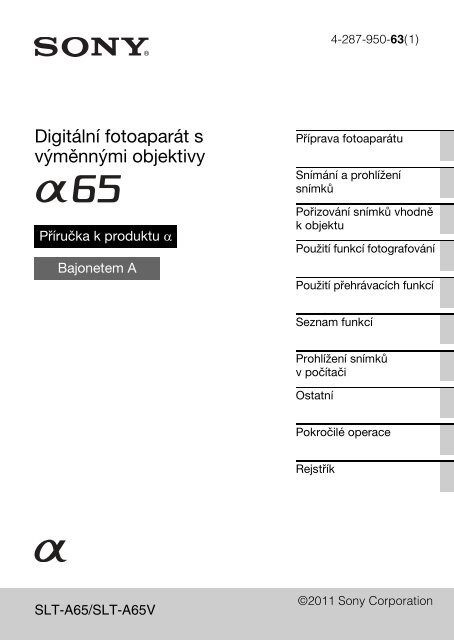Sony SLT-A65K - SLT-A65K Consignes d’utilisation Tchèque
Sony SLT-A65K - SLT-A65K Consignes d’utilisation Tchèque
Sony SLT-A65K - SLT-A65K Consignes d’utilisation Tchèque
You also want an ePaper? Increase the reach of your titles
YUMPU automatically turns print PDFs into web optimized ePapers that Google loves.
4-287-950-63(1)<br />
Digitální fotoaparát s<br />
výměnnými objektivy<br />
Příručka k produktu α<br />
Bajonetem A<br />
Příprava fotoaparátu<br />
Snímání a prohlížení<br />
snímků<br />
Pořizování snímků vhodně<br />
kobjektu<br />
Použití funkcí fotografování<br />
Použití přehrávacích funkcí<br />
Seznam funkcí<br />
Prohlížení snímků<br />
vpočítači<br />
Ostatní<br />
Pokročilé operace<br />
Rejstřík<br />
<strong>SLT</strong>-A65/<strong>SLT</strong>-A65V<br />
©2011 <strong>Sony</strong> Corporation
Obsah<br />
Základní<br />
operace ............................................................................. 9<br />
Tato část poskytuje základní informace o obsluze fotoaparátu.<br />
Obsah části „Základní operace“ je stejný jako v přiloženém<br />
dokumentu Návod k obsluze.<br />
Poznámky k používání fotoaparátu ............................ 10<br />
Příprava fotoaparátu<br />
Kontrola přiložených položek ..................................... 13<br />
Identifikace součástí ..................................................... 14<br />
Dobíjení bloku akumulátorů ....................................... 20<br />
Vložení bloku akumulátorů/paměťové karty (prodává<br />
se zvlášť) .................................................................... 22<br />
Nasazení objektivu ........................................................ 25<br />
Zapnutí fotoaparátu a nastavení hodin ...................... 28<br />
Před snímáním ............................................................... 31<br />
Nastavení hledáčku na vizuální ostrost (Nastavení<br />
dioptrií) ............................................................ 31<br />
Řádné držení fotoaparátu ....................................... 31<br />
Snímání a prohlížení snímků<br />
Snímání statických snímků ........................................... 32<br />
Nahrávání filmů ............................................................. 34<br />
Přehrávání obrázků ....................................................... 35<br />
Mazání snímků (Vymazat) ........................................... 36<br />
Pořizování snímků vhodně k objektu<br />
Nastavení úhlu displeje LCD ....................................... 37<br />
Fotografování s různými režimy snímání ................... 38<br />
......................................................................... 39<br />
Volba scény ...................................................... 40<br />
Plynulé panoráma/ Plynulé panoráma 3D<br />
............................................................................ 41<br />
Priorita AE průběžného snímání ..................... 42<br />
2
Použití funkcí fotografování<br />
Použití blesku ................................................................ 43<br />
Nastavení jasu snímku .................................................. 45<br />
Volba režimu pohonu ...................................... 47<br />
Přepínání displeje s informacemi o záznamu (DISP)<br />
..................................................................................... 48<br />
Nastavení velikosti obrazu ........................................... 49<br />
Velik. Snímku ........................................................... 49<br />
Panoráma: Velikost ................................................. 49<br />
Použití přehrávacích funkcí<br />
Zvětšování snímků ........................................................ 51<br />
Přepnutí na zobrazení seznamu snímků ..................... 52<br />
Prohlížení snímků na obrazovce televizoru ............... 53<br />
Seznam funkcí<br />
Funkce, které lze obsluhovat tlačítky/přepínačem .... 54<br />
Výběr funkce pomocí tlačítka Fn (Funkce) ............... 55<br />
Funkce, které lze vybrat tlačítkem Fn (Funkce) ....... 56<br />
Funkce vybrané tlačítkem MENU .............................. 58<br />
Použití funkce nápovědy ve fotoaparátu .................... 65<br />
Nápověda ve fotoaparátu ........................................ 65<br />
Tip snímání ............................................................... 65<br />
Prohlížení snímků v počítači<br />
Použití pomocí počítače ............................................... 67<br />
Použití softwaru ............................................................. 69<br />
Výběr metody pro vytvoření disku s filmy ................. 73<br />
Ostatní<br />
Seznam ikon na displeji ................................................ 75<br />
Dostupné funkce pro každý režim snímání ................ 78<br />
Dostupné režimy blesku ............................................... 79<br />
3
Pokročilé<br />
operace ........................................................................... 80<br />
Tato část poskytuje další informace o fotoaparátu.<br />
Příprava<br />
Snímání<br />
4<br />
Nastavení fotoaparátu .................................................. 81<br />
Vyjmutí očnice ......................................................... 81<br />
Displej zobrazený pro režim snímání .......................... 82<br />
Volba režimu displeje .............................................. 82<br />
Histogram ................................................................. 83<br />
Elektronická vodováha ........................................... 84<br />
Sledování objektu prostřednictvím objektivu bez<br />
zobrazených efektů ......................................... 84<br />
Seznam ikon pro režim hledáčku ........................... 85<br />
Pořízení čistého snímku bez chvění fotoaparátu ....... 88<br />
Indikátor varování při chvění fotoaparátu ............ 88<br />
Použití funkce SteadyShot ...................................... 88<br />
Použití stativu ........................................................... 89<br />
Volba režimu snímání ................................................... 90<br />
AUTO/ Blesk vypnut................................. 90<br />
......................................................................... 90<br />
Volba scény ...................................................... 91<br />
Plynulé panoráma/ Plynulé panoráma 3D<br />
............................................................................ 93<br />
Pokročilá priorita AE ....................................... 95<br />
Program auto ....................................................... 96<br />
Priorita clony ....................................................... 97<br />
Priorita závěrky .................................................... 99<br />
Ruční expozice ................................................... 101<br />
BULB ................................................................. 102<br />
Nastavení nahrávání filmů ......................................... 105<br />
Snadné nahrávání filmů ........................................ 105<br />
Nahrávání filmů s nastavenou rychlostí závěrky a<br />
clonou ............................................................. 106<br />
Formát souboru ...................................................... 107<br />
Nastavení záznamu ................................................ 108<br />
Nahrávání zvuku .................................................... 109
Úprava zaostření ......................................................... 110<br />
Automatické zaostření .......................................... 110<br />
Zámek zaostření ..................................................... 112<br />
Režim aut.zaost. ..................................................... 113<br />
Oblast AF ............................................................... 114<br />
Sledování objektu .................................................. 115<br />
Ruční zaostření ....................................................... 117<br />
Obrysy ..................................................................... 118<br />
Zvětšení zaostření .................................................. 118<br />
Detekce obličejů .......................................................... 120<br />
Detekce obličejů .................................................... 120<br />
Registrace obličeje ................................................. 121<br />
Snímání úsměvu ..................................................... 122<br />
Nastavení jasu snímku ................................................ 125<br />
Uzamčení AE ......................................................... 125<br />
Režim měření ......................................................... 126<br />
Kompenz.blesku ..................................................... 126<br />
Ovládání blesku ..................................................... 127<br />
Blesk ............................................................................. 129<br />
Bezdrátový blesk .................................................... 130<br />
Iluminátor AF ........................................................ 131<br />
Nastavení ISO .............................................................. 132<br />
Redukce šumu více rámečků ................................ 132<br />
Automatická kompenzace jasu a kontrastu<br />
(Dynamický rozsah) .............................................. 133<br />
Opt. dyn. rozs. ........................................................ 133<br />
Auto HDR .............................................................. 134<br />
Nastavení zpracování obrazu ..................................... 136<br />
Obrazový efekt ....................................................... 136<br />
Vlastní nast. ............................................................ 137<br />
Úprava barevných tónů (Vyvážení bílé) .................. 139<br />
Displej jemného seřízení pro barvu ..................... 140<br />
Teplota barvy/Barevný filtr .................................. 141<br />
Vlastní vyvážení bílé .............................................. 141<br />
Přiblížení v jednom kroku .......................................... 143<br />
Volba režimu pohonu .................................... 144<br />
Snímání po jednotlivých snímcích ........................ 144<br />
Kontinuální snímání .............................................. 144<br />
Samospoušť ............................................................. 145<br />
5
Or.exp: nepřetr./Jedna or.exp. ............................. 145<br />
Or.vyváž.bílé ........................................................... 147<br />
Dálkové ovládání ................................................... 147<br />
Přehrávání<br />
Displej zobrazený pro režim přehrávání .................. 149<br />
Přepínání displeje během přehrávání .................. 149<br />
Seznam ikon na displeji histogramu .................... 149<br />
Použití přehrávacích funkcí ........................................ 151<br />
Otočení snímku ...................................................... 151<br />
Režim prohlížení .................................................... 151<br />
Prezentace ............................................................... 152<br />
Zobr.přehr. ............................................................. 153<br />
Posouvání panoramatických snímků ................... 153<br />
Ochrana snímků (Chránit) ......................................... 154<br />
Mazání snímků (Vymazat) ......................................... 155<br />
Vymazat (Více snímků) ........................................ 155<br />
Vymazání všech snímků či filmů ve stejném režimu<br />
pohledu .......................................................... 156<br />
O přehrávání na televizoru ........................................ 157<br />
Prohlížení 3D .......................................................... 157<br />
Použití „BRAVIA“ Sync ...................................... 157<br />
Nastavení fotoaparátu<br />
Nastavení GPS (pouze <strong>SLT</strong>-A65V) .......................... 159<br />
Pomocné údaje GPS .............................................. 160<br />
GPS auto kor. času ................................................ 161<br />
Nastavení poměru stran a kvality snímku ................ 162<br />
Poměr stran ............................................................. 162<br />
Kvalita ..................................................................... 162<br />
Nastavení jiných funkcí fotoaparátu ......................... 164<br />
RŠ u dl.exp. ............................................................. 164<br />
RŠ při vys.ISO ........................................................ 164<br />
Barevný prostor ..................................................... 165<br />
Uvol.bez obj. ........................................................... 165<br />
R. Mřížky ................................................................ 166<br />
Auto prohlíž. .......................................................... 166<br />
Funkce tlačítka AEL ............................................. 166<br />
Tlačítko ISO ........................................................... 167<br />
Tlačítko náhledu .................................................... 167<br />
6
Počítač<br />
Tisk<br />
Čištění<br />
Elektronická závěrka přední lamely .................... 167<br />
Jas LCD ................................................................... 168<br />
Jas hledáčku ............................................................ 168<br />
Úspor.režim ............................................................ 169<br />
Nastav. FINDER/LCD ......................................... 169<br />
Kompenzace objektivu ............................................... 170<br />
Komp.objekt.: Periferní stínování ........................ 170<br />
Komp.objekt.: Chromatická aberace ................... 170<br />
Komp.objekt.: Zkreslení ....................................... 170<br />
Výběr způsobu záznamu na paměťovou kartu ........ 171<br />
Formátovat ............................................................. 171<br />
Číslo souboru .......................................................... 171<br />
Název složky ........................................................... 171<br />
Výběr složky zázn. ................................................. 172<br />
Nová složka ............................................................. 172<br />
Obnovit DB snímků .............................................. 173<br />
Nastavení nahrátí ................................................... 173<br />
Resetování do výchozího nastavení .......................... 175<br />
Ověření verze fotoaparátu ......................................... 179<br />
Připojení fotoaparátu k počítači ................................ 180<br />
Nastavení připojení USB ...................................... 180<br />
Připojení k počítači ................................................ 180<br />
Import snímků na počítač (Windows) ................. 181<br />
Import snímků na počítač (Macintosh) ............... 182<br />
Odstranění připojení USB .................................... 183<br />
Vytvoření filmového disku ......................................... 184<br />
Vytvoření disku formátu AVCHD ...................... 184<br />
Vytvoření disku s kvalitou obrazu ve standardním<br />
rozlišení (STD) .............................................. 185<br />
Disky, které lze použít s „PMB“ .......................... 186<br />
Určování značek DPOF ............................................. 187<br />
Vložení data ............................................................ 187<br />
Čištění fotoaparátu a objektivu ................................. 188<br />
Čištění snímače obrazu ............................................... 189<br />
7
Odstraňování problémů/Ostatní<br />
Odstranění problémů .................................................. 192<br />
Varovná hlášení ........................................................... 202<br />
Upozornění .................................................................. 205<br />
Použití fotoaparátu v zahraničí – zdroje napájení<br />
................................................................................... 208<br />
Formát AVCHD ......................................................... 209<br />
GPS (pouze <strong>SLT</strong>-A65V) ............................................ 210<br />
Snímání 3D ................................................................... 212<br />
Paměťová karta ............................................................ 213<br />
Blok akumulátorů/Nabíječka akumulátoru ............. 215<br />
Licence .......................................................................... 217<br />
Rejstřík ....................................................................................... 219<br />
8
Základní operace<br />
Obsah části „Základní operace“ je stejný jako<br />
v přiloženém dokumentu Návod k obsluze.<br />
Tato část poskytuje základní informace o<br />
obsluze fotoaparátu. Chcete-li fotoaparát<br />
využívat ještě efektivněji, viz „Pokročilé<br />
operace“ (str. 80).<br />
9
Poznámky k používání fotoaparátu<br />
Postup snímání<br />
• Tento fotoaparát má 2 režimy ke<br />
sledování objektů: režim Displej LCD<br />
při použití displeje LCD, a režim<br />
hledáčku při použití hledáčku.<br />
• Nahraný snímek se může lišit od<br />
snímku, který jste sledovali před<br />
záznamem.<br />
Poznámky k funkcím, jež jsou<br />
k dispozici s fotoaparátem<br />
• Pro ověření, zda jde o zařízení<br />
kompatibilní s 1080 60i nebo o<br />
zařízení kompatibilní s 1080 50i, viz<br />
následující značky na dolní části<br />
fotoaparátu.<br />
Zařízení kompatibilní s 1080 60i: 60i<br />
Zařízení kompatibilní s 1080 50i: 50i<br />
• Tento fotoaparát je kompatibilní<br />
s filmy ve formátu 1080 60p a 50p. Na<br />
rozdíl od standardních režimů<br />
záznamu, které nahrávají metodou<br />
prokládání, tento fotoaparát nahrává<br />
pomocí progresivní metody. Tato<br />
metoda zvyšuje rozlišení a poskytuje<br />
jemnější i realističtější obraz.<br />
• Při sledování snímků 3D nahraných<br />
pomocí fotoaparátu na monitorech<br />
kompatibilních s 3D může dojít<br />
k nepříjemným symptomům, jako je<br />
oční napětí, nevolnost nebo pocit<br />
únavy. Když sledujete snímky 3D,<br />
doporučujeme, abyste dělali přestávky<br />
v pravidelných intervalech. Protože<br />
potřeba těchto přestávek je vysoce<br />
individuální, nastavte jejich četnost a<br />
délku podle vlastní potřeby. Necítíte-li<br />
se dobře, přestaňte sledovat snímky<br />
3D a případně se obraťte na lékaře.<br />
Viz také návod k obsluze připojeného<br />
zařízení nebo softwaru používaného<br />
s fotoaparátem. Dětský zrak je vždy<br />
náchylný k případným potížím<br />
(zejména u dětí do 6 let). Předtím, než<br />
jim umožníte sledovat snímky 3D, se<br />
poraďte s odborníkem, jako je dětský<br />
nebo oční lékař. Zajistěte, aby děti<br />
dodržovaly výše uvedená preventivní<br />
opatření.<br />
10<br />
Za obsah nahrávek se<br />
neposkytuje žádná<br />
kompenzace<br />
Pokud není možno nahrávat nebo<br />
přehrávat v důsledku poruchy<br />
fotoaparátu, paměťové karty atd., nelze<br />
nijak kompenzovat obsah nahrávky.<br />
Doporučení k zálohování<br />
Abyste předešli potenciálnímu riziku<br />
ztráty dat, vždy si data zkopírujte<br />
(zálohujte) na jiné médium.<br />
Poznámky k displeji LCD,<br />
elektronickému hledáčku,<br />
objektivu a snímači obrazu<br />
• Displej LCD a elektronický hledáček<br />
jsou vyrobeny pomocí extrémně<br />
přesné technologie, takže více než<br />
99,99 % pixelů je funkčních k<br />
efektivnímu použití. Přesto se na<br />
displeji LCD i elektronickém<br />
hledáčku mohou vyskytnout a trvale<br />
zobrazit ojedinělé černé anebo jasné<br />
světelné body (bílé, červené, modré<br />
nebo zelené). Tyto body jsou<br />
normální jev výrobního procesu a<br />
nijak neovlivňují snímky.<br />
• Nedržte fotoaparát za displej LCD.<br />
• Nevystavujte fotoaparát slunečnímu<br />
světlu ani nepořizujte snímky proti<br />
slunci příliš dlouho. Mohlo by dojít<br />
k poškození interního mechanizmu.<br />
Pokud by se světlo ze slunce<br />
koncentrovalo do blízkého bodu,<br />
mohlo by dojít ke vznícení.<br />
• Na zadní části a kolem otáčecí hřídele<br />
závěsné části displeje LCD se nachází<br />
magnet. Zajistěte, aby se blízko<br />
displeje LCD neocitly předměty, které<br />
by mohl magnet poškodit, jako jsou<br />
diskety a kreditní karty.<br />
• Ve studeném prostředí se mohou<br />
snímky na displeji ztrácet. Nejedná se<br />
o závadu. Zapnete-li fotoaparát ve<br />
studeném prostředí, displej může být<br />
přechodně tmavý. Když se fotoaparát<br />
zahřeje, displej funguje normálně.
Poznámky k používání fotoaparátu<br />
Poznámky k dlouhodobému<br />
záznamu<br />
• Při dlouhodobém nepřerušovaném<br />
snímání dochází ke zvýšení teploty<br />
fotoaparátu. Když teplota přesáhne<br />
určitou hodnotu, zobrazí se na displeji<br />
značka a dojde k automatickému<br />
vypnutí fotoaparátu. Dojde-li<br />
k vypnutí napájení, nezapínejte<br />
fotoaparát nejméně 10 minut, aby<br />
teplota uvnitř přístroje mohla<br />
klesnout na bezpečnou úroveň.<br />
• V prostředí s vysokými teplotami<br />
dochází k rychlému zvýšení teploty<br />
fotoaparátu.<br />
• Při vyšší teplotě fotoaparátu může<br />
dojít ke snížení kvality snímků. Před<br />
dalším snímáním doporučujeme,<br />
abyste počkali na snížení teploty<br />
fotoaparátu.<br />
• Povrch fotoaparátu může být zahřátý.<br />
Nejedná se o závadu.<br />
Poznámky k importu filmů<br />
AVCHD View* na počítač<br />
Při importu filmů AVCHD View na<br />
počítač použijte pro počítače Windows<br />
software „PMB“ na disku CD-ROM<br />
(přiložen).<br />
* „Filmy AVCHD View“ jsou ty, jež<br />
byly nahrány v režimu [AVCHD 60i/<br />
60p]/[AVCHD 50i/50p] ve tvaru<br />
[Formát souboru] (str. 107).<br />
Poznámky k přehrávání filmů<br />
na jiných zařízeních<br />
• Tento fotoaparát používá MPEG-4<br />
AVC/H.264 High Profile pro záznam<br />
ve formátu AVCHD. Filmy nahrané<br />
ve formátu AVCHD tímto<br />
fotoaparátem nelze přehrávat na<br />
následujících zařízeních.<br />
–Další zařízení kompatibilní<br />
s formátem AVCHD, která<br />
nepodporují High Profile<br />
–Zařízení nekompatibilní s formátem<br />
AVCHD<br />
Tento fotoaparát také používá<br />
MPEG-4 AVC/H.264 Main Profile<br />
pro záznam ve formátu MP4. Z tohoto<br />
důvodu nelze filmy nahrané ve<br />
formátu MP4 tímto fotoaparátem<br />
přehrávat na jiných zařízeních, než<br />
která podporují MPEG-4 AVC/<br />
H.264.<br />
• Disky nahrané s kvalitou obrazu HD<br />
(vysoké rozlišení) lze přehrávat pouze<br />
na zařízeních kompatibilních<br />
s formátem AVCHD. Přehrávače a<br />
rekordéry na bázi DVD nemohou<br />
přehrávat disky s kvalitou obrazu HD,<br />
protože nejsou kompatibilní<br />
s formátem AVCHD. Navíc mohou<br />
přehrávače a rekordéry na bázi DVD<br />
blokovat vysunutí disků s kvalitou<br />
obrazu HD.<br />
• Filmy 1080 60p/50p lze přehrávat<br />
pouze na kompatibilních zařízeních.<br />
O zařízeních kompatibilních<br />
s GPS (pouze <strong>SLT</strong>-A65V)<br />
• Pro ověření, zda váš fotoaparát<br />
podporuje funkci GPS, viz název<br />
modelu fotoaparátu.<br />
GPS-kompatibilní: <strong>SLT</strong>-A65V<br />
GPS-nekompatibilní: <strong>SLT</strong>-A65<br />
• Při použití GPS se řiďte předpisy zemí<br />
a regionů, kde tuto technologii<br />
používáte.<br />
• Nenahráváte-li určení polohy snímku,<br />
nastavte [GPS zap/vyp] na [Vypnuto]<br />
(str. 159).<br />
• V letadle zajistěte vypnutí fotoaparátu<br />
ihned po prvním hlášení na jeho<br />
palubě.<br />
Varování k autorským právům<br />
Televizní programy, filmy, videokazety<br />
a další materiály mohou být chráněny<br />
autorskými právy. Neautorizované<br />
nahrávání takových materiálů může<br />
být v rozporu s ustanoveními zákonů<br />
na ochranu autorských práv.<br />
Fotografie použité v tomto<br />
návodu<br />
Fotografie použité jako příklady snímků<br />
v tomto návodu jsou reprodukované<br />
obrázky, nikoli skutečné snímky<br />
pořízené tímto fotoaparátem.<br />
11
Poznámky k používání fotoaparátu<br />
O specifikacích údajů<br />
uvedených v tomto návodu<br />
Údaje týkající se výkonu a specifikací<br />
jsou definovány za následujících<br />
podmínek kromě případů popsaných<br />
v tomto návodu: za běžné teploty<br />
prostředí 25 °C a s použitím bloku<br />
akumulátorů, který je nabíjen zhruba<br />
1 hodinu po zhasnutí indikátoru<br />
CHARGE.<br />
• Otáčíte-li fotoaparátem a zároveň se<br />
díváte do hledáčku nebo pohybujete<br />
očima, může dojít ke zkreslení obrazu<br />
v hledáčku nebo změně barvy obrazu.<br />
Jde o charakteristickou vlastnost<br />
objektivu či zařízení displeje a nikoli o<br />
závadu. Po pořízení snímku<br />
doporučujeme, abyste se dívali na<br />
střední oblast hledáčku.<br />
Název modelu<br />
Tento návod pokrývá několik modelů<br />
dodávaných s různými objektivy.<br />
Název modelu se liší v závislosti na<br />
přiloženém objektivu. Dostupný model<br />
se liší v závislosti na zemích/regionech.<br />
Název modelu Objektiv<br />
<strong>SLT</strong>-A65/A65V –<br />
<strong>SLT</strong>-<strong>A65K</strong>/A65VK DT18-55 mm<br />
<strong>SLT</strong>-A65Y/A65VY DT18-55 mm a<br />
DT55-200 mm<br />
<strong>SLT</strong>-A65M/A65VM DT18-135 mm<br />
Poznámky ke snímání pomocí<br />
hledáčku<br />
Tento fotoaparát je vybaven<br />
organickým elektroluminiscenčním<br />
hledáčkem XGA s vysokým rozlišením i<br />
kontrastem. Tento hledáček dosahuje<br />
širokoúhlého zobrazení a delší oční<br />
vzdálenosti, jež se blíží digitální<br />
zrcadlovce DSLR-A900 vybavené<br />
snímačem formátu 35 mm. Vhodným<br />
vyvážením různých prvků je tento<br />
fotoaparát navržen tak, aby se jeho<br />
hledáček snadno prohlížel.<br />
• V blízkosti rohů hledáčku může dojít<br />
k mírnému zkreslení obrazu. Nejedná<br />
se o závadu. Chcete-li zkontrolovat<br />
všechny detaily celé kompozice,<br />
můžete také použít displej LCD.<br />
12
Příprava fotoaparátu<br />
Kontrola přiložených položek<br />
Nejprve si ověřte název modelu fotoaparátu (str. 12). Přiložené<br />
příslušenství se liší v závislosti na modelu.<br />
Číslo v závorkách udává počet kusů.<br />
Společné příslušenství<br />
• Fotoaparát (1)<br />
• BC-VM10A Nabíječka<br />
akumulátoru (1)<br />
• Napájecí kabel (1)* (v USA a<br />
Kanadě není přiložen)<br />
• Kryt těla fotoaparátu (1)<br />
(nasazen na fotoaparátu)<br />
• Očnice (1) (nasazena na<br />
fotoaparátu)<br />
• Disk CD-ROM (1)<br />
– Aplikační software<br />
k fotoaparátu α<br />
– Příručka k produktu α (tato<br />
příručka)<br />
• Návod k obsluze (1)<br />
Příprava fotoaparátu<br />
* K fotoaparátu může být přiloženo<br />
více napájecích kabelů. Použijte ten,<br />
který je vhodný pro vaši zemi/oblast.<br />
• Dobíjecí blok akumulátorů<br />
NP-FM500H (1)<br />
• Kabel USB (1)<br />
• Ramenní popruh (1)<br />
<strong>SLT</strong>-<strong>A65K</strong>/A65VK<br />
• Transfokační objektiv DT<br />
18-55 mm (1)/Přední krytka<br />
objektivu (1)/Přepravní víčko<br />
(1)<br />
<strong>SLT</strong>-A65Y/A65VY<br />
• Transfokační objektiv DT<br />
18-55 mm (1)/Přední krytka<br />
objektivu (1)/Přepravní víčko<br />
(1)<br />
• Transfokační objektiv DT<br />
55-200 mm (1)/Přední krytka<br />
objektivu (1)/Zadní krytka<br />
objektivu (1)/Sluneční clona (1)<br />
<strong>SLT</strong>-A65M/A65VM<br />
• Transfokační objektiv DT 18-<br />
135mm (1)/Přední krytka<br />
objektivu (1)/Zadní krytka<br />
objektivu (1)/Sluneční clona (1)<br />
13
Identifikace součástí<br />
Podrobnosti týkající se ovládání naleznete na stránkách, jejichž čísla<br />
jsou uvedena v závorce.<br />
Přední strana<br />
A Tlačítko spouště (32)<br />
B Vypínač (28)<br />
C Otočný ovladač (96)<br />
D Dálkový snímač (147)<br />
E Indikátor samospouště (145)<br />
F Kontakty objektivu*<br />
G Zrcadlo*<br />
H Tlačítko náhledu (99)<br />
I Upevnění<br />
J Vestavěný blesk* (43, 129)<br />
K Mikrofon** (109)<br />
L Ovladač režimů (38)<br />
M Tlačítko (zvednutí blesku)<br />
(43, 129)<br />
N Značka nasazení (25)<br />
O Tlačítko k uvolnění objektivu<br />
(26)<br />
P Přepínač režimu zaostření<br />
(110, 117)<br />
* Nedotýkejte se těchto dílů<br />
přímo.<br />
** Nezakrývejte tuto součást<br />
při nahrávání filmu. Jinak<br />
může dojít k šumu nebo ke<br />
snížení hlasitosti.<br />
14
Identifikace součástí<br />
Zadní strana<br />
Příprava fotoaparátu<br />
A Snímače oka (81)<br />
B Hledáček*<br />
• Když se podíváte do<br />
hledáčku, zaktivuje se režim<br />
hledáčku, a když se vzdálíte<br />
od hledáčku, režim<br />
obrazovky se vrátí do režimu<br />
displeje LCD.<br />
C Ovladač nastavení dioptrií<br />
(31)<br />
D Displej LCD (75, 85, 149)<br />
E Světelné čidlo (168)<br />
F Očnice (81)<br />
G Pro fotografování: Tlačítko<br />
Fn (Funkce) (55, 56)<br />
Pro prohlížení: Tlačítko<br />
(Otočit snímek) (151)<br />
H Ovládací tlačítko<br />
v/V/b/B/DISP (Displej)<br />
(82, 149)/WB (Vyvážení bílé)<br />
(139)/ (Pohon)<br />
(47, 144)/ (Obrázkový<br />
efekt) (136)<br />
I Ovládací tlačítko (Zadat)/<br />
Tlačítko AF (114)/Tlačítko<br />
sledování objektu (115)<br />
J Tlačítko (Nápověda ve<br />
fotoaparátu) (65)<br />
Pro prohlížení: Tlačítko<br />
(Vymazat) (36)<br />
K Tlačítko (Přehrávání)<br />
(35)<br />
* Nedotýkejte se této<br />
součásti přímo.<br />
15
Identifikace součástí<br />
Horní strana<br />
A Patice na příslušenství s<br />
autoaretací (130)<br />
B Tlačítko MENU (58)<br />
C Tlačítko MOVIE (34, 105)<br />
D Tlačítko FINDER/LCD<br />
(169)<br />
E Tlačítko (Expozice) (45)<br />
F Tlačítko ISO (132)<br />
G Polohovací značka<br />
snímače obrazu (112)<br />
H Pro fotografování: Tlačítko<br />
(Inteligentní<br />
telekonvertor) (143)/Tlačítko<br />
zvětšení zaostření(118)<br />
Pro prohlížení: Tlačítko<br />
(Přiblížení) (51)<br />
I Pro fotografování: Tlačítko<br />
AEL (Uzamčení AE) (125)/<br />
Tlačítko AV (Hodnota<br />
clony) (101)<br />
Pro prohlížení: Tlačítko<br />
(Oddálení) (51)/Tlačítko<br />
(Přehled snímků) (52)<br />
16
Identifikace součástí<br />
Boční/dolní části<br />
A Úchyty pro ramenní popruh<br />
• Připevněte oba konce<br />
popruhu k fotoaparátu.<br />
B Koncovka REMOTE<br />
• Je-li k fotoaparátu<br />
připojován dálkový ovladač<br />
RM-L1AM (prodává se<br />
zvlášť), zasuňte zástrčku<br />
zařízení dálkový ovladač do<br />
konektoru REMOTE a<br />
vyrovnejte vodítko zástrčky<br />
s vodítkem na konektoru<br />
REMOTE. Zajistěte, aby<br />
kabel zařízení dálkový<br />
ovladač směřoval dopředu.<br />
C Reproduktor<br />
D Koncovka DC IN<br />
• Je-li k fotoaparátu<br />
připojován napájecí adaptér<br />
AC-PW10AM (prodává se<br />
zvlášť), vypněte fotoaparát a<br />
zasuňte konektor napájecího<br />
adaptéru do konektoru DC<br />
IN fotoaparátu.<br />
E Konektor mikrofonu<br />
• Při připojení externího<br />
mikrofonu dojde<br />
k automatickému vypnutí<br />
interního mikrofonu. Je-li<br />
externí mikrofon typu<br />
„napájení z konektoru“, bude<br />
mu dodávána energie<br />
z fotoaparátu.<br />
F Koncovka HDMI (53, 157)<br />
G Koncovka (USB) (180)<br />
H Kontrolka přístupu (23)<br />
Příprava fotoaparátu<br />
17
Identifikace součástí<br />
I Slot pro vložení paměťové<br />
karty (22)<br />
J Kryt paměťové karty (22)<br />
K Slot pro vložení akumulátoru<br />
(22)<br />
L Kryt akumulátoru (22)<br />
M Závit pro stativ<br />
• Používejte stativ se šroubem<br />
kratším než 5,5 mm. Pomocí<br />
šroubů delších než 5,5 mm<br />
nelze fotoaparát bezpečně<br />
upevnit ke stativu a při<br />
pokusu o použití takových<br />
šroubů může dojít<br />
k poškození fotoaparátu.<br />
18
Identifikace součástí<br />
Objektiv<br />
DT 18-55mm F3.5-5.6 SAM<br />
(Součást dodávky <strong>SLT</strong>-<strong>A65K</strong>/<br />
A65VK/A65Y/A65VY)<br />
DT 55-200mm F4-5.6 SAM<br />
(Součást dodávky <strong>SLT</strong>-A65Y/<br />
A65VY)<br />
DT 18-135mm F3.5-5.6 SAM<br />
(Součást dodávky <strong>SLT</strong>-A65M/<br />
A65VM)<br />
C Stupnice ohniskové<br />
vzdálenosti<br />
D Značka ohniskové<br />
vzdálenosti<br />
E Kontakty objektivu<br />
F Přepínač režimu zaostření<br />
G Značka nasazení<br />
H Index krytky objektivu<br />
I Přepínač zámku přiblížení<br />
• Objektivy DT 18-55mm F3.5-<br />
5.6 SAM/DT 55-200mm F4-5.6<br />
SAM/DT 18-135mm F3.5-5.6<br />
SAM jsou navrženy pro<br />
fotoaparáty <strong>Sony</strong> s Bajonetem<br />
A (modely vybavené<br />
snímačem obrazu formátu<br />
APS-C). Tyto objektivy nelze<br />
používat s fotoaparáty formátu<br />
35 mm.<br />
• U jiných objektivů než<br />
DT 18-55mm F3.5-5.6 SAM/<br />
DT 55-200mm F4-5.6 SAM/<br />
DT 18-135mm F3.5-5.6 SAM<br />
viz návod k obsluze dodávaný<br />
s objektivem.<br />
Příprava fotoaparátu<br />
A Kroužek zaostřování<br />
B Kroužek transfokace<br />
19
Dobíjení bloku akumulátorů<br />
Před prvním použitím fotoaparátu nabijte blok akumulátorů<br />
NP-FM500H „InfoLITHIUM“ (přiložen).<br />
Blok akumulátorů „InfoLITHIUM“ lze dobíjet i v případě, že není<br />
zcela vybitý.<br />
Zároveň jej lze používat, i když není zcela nabitý.<br />
Blok akumulátorů se pomalu samovolně vybíjí, i když není používán.<br />
Před použitím fotoaparátu doporučujeme zkontrolovat stav nabití<br />
akumulátoru. Je-li stav nabití akumulátoru nízký, dobijte jej.<br />
1<br />
Vložte blok akumulátorů<br />
do nabíječky<br />
akumulátoru.<br />
Zatlačte blok akumulátorů do<br />
aretované polohy.<br />
20
Dobíjení bloku akumulátorů<br />
2<br />
Zapojte nabíječku<br />
akumulátoru do el.<br />
zásuvky.<br />
Svítí: Probíhá nabíjení<br />
Nesvítí: Nabíjení dokončeno.<br />
Doba nabíjení Přibližně 175 minut<br />
• Když se nabíjí zcela vybitý blok<br />
akumulátorů při teplotě 25 °C.<br />
• Po dokončení nabíjení zhasne<br />
indikátor CHARGE.<br />
Pro USA a Kanadu<br />
Kontrolka CHARGE<br />
Zásuvka<br />
Pro jiné země/regiony než USA<br />
a Kanada<br />
Příprava fotoaparátu<br />
Kontrolka CHARGE<br />
Do elektrické<br />
zásuvky<br />
Poznámky<br />
• Doba nabíjení se liší v závislosti na zbývající kapacitě bloku akumulátorů<br />
nebo na podmínkách nabíjení.<br />
• Blok akumulátorů doporučujeme nabíjet při okolní teplotě 10 °C až 30 °C.<br />
Mimo tento teplotní rozsah je možné, že se blok akumulátoru nenabije na<br />
plnou kapacitu.<br />
• Zapojte nabíječku akumulátoru do nejbližší el. zásuvky.<br />
21
Vložení bloku akumulátorů/<br />
paměťové karty (prodává se zvlášť)<br />
1<br />
Posuňte páčku<br />
k otevření krytu baterie a<br />
kryt otevřete.<br />
2<br />
Hranou akumulátoru<br />
stiskněte blokovací<br />
páčku a blok<br />
akumulátorů řádně<br />
zasuňte až na doraz.<br />
Blokovací páčka<br />
3<br />
Zavřete kryt.<br />
4<br />
Posuňte páčku k<br />
otevření krytu paměťové<br />
karty a kryt otevřete.<br />
22
5<br />
Vložení bloku akumulátorů/paměťové karty (prodává se zvlášť)<br />
Vložte paměťovou kartu.<br />
• Vložte paměťovou kartu se<br />
zkoseným rohem směřujícím podle<br />
obrázku do aretované polohy.<br />
Zajistěte správný směr zkoseného<br />
rohu.<br />
6<br />
Zavřete kryt.<br />
Vyjmutí bloku akumulátorů<br />
Vypněte fotoaparát a posuňte<br />
blokovací páčku ve směru šipky.<br />
Dávejte pozor, aby blok akumulátorů<br />
nevypadl.<br />
Příprava fotoaparátu<br />
Blokovací páčka<br />
Vyjmutí paměťové karty<br />
Ověřte, že kontrolka přístupu nesvítí, otevřete kryt a jednou zatlačte<br />
na paměťovou kartu.<br />
Kontrola zbývající kapacity akumulátoru<br />
Přiložený blok akumulátorů je lithium-iontová baterie, která<br />
disponuje funkcemi pro výměnu informací souvisejících s provozním<br />
stavem fotoaparátu. Zbývající doba baterie se zobrazuje v procentech<br />
v souladu s provozním stavem fotoaparátu.<br />
23
Vložení bloku akumulátorů/paměťové karty (prodává se zvlášť)<br />
Kapacita<br />
akumulátoru<br />
Vysoká<br />
Nízká<br />
„Akumulátor je<br />
vybitý.“<br />
Nelze pořizovat<br />
další snímky.<br />
Dostupné paměťové karty<br />
S tímto fotoaparátem jsou kompatibilní následující paměťové karty.<br />
Nicméně u všech paměťových karet není zaručena funkce s tímto<br />
fotoaparátem.<br />
Typy paměťové karty<br />
Statické<br />
snímky<br />
Filmy<br />
Vtomto<br />
návodu<br />
Memory Stick PRO Duo (Mark2) Memory Stick<br />
Memory Stick PRO-HG Duo<br />
PRO Duo<br />
Paměťová karta SD (Class 4 nebo vyšší)<br />
Paměťová karta SDHC (Class 4 nebo vyšší) Karta SD<br />
Paměťová karta SDXC (Class 4 nebo vyšší)<br />
• Kartu MultiMediaCard nelze použít.<br />
Poznámka<br />
• Snímky nahrané na paměťové kartě SDXC nelze importovat ani přehrávat na<br />
počítačích či audiovizuálních zařízeních, jež nejsou kompatibilní s exFAT.<br />
Před připojením zařízení k fotoaparátu zkontrolujte, že je kompatibilní<br />
s exFAT. Připojíte-li k fotoaparátu nekompatibilní zařízení, zřejmě se zobrazí<br />
výzva ke zformátování karty. Na tuto výzvu nikdy nereagujte formátováním<br />
karty, jinak dojde k vymazání všech dat na kartě. (exFAT je systém souborů<br />
používaný na paměťových kartách SDXC.)<br />
24
Nasazení objektivu<br />
1<br />
2<br />
Sejměte kryt těla<br />
fotoaparátu a přepravní<br />
víčko ze zadní části<br />
objektivu.<br />
• Při výměně objektivu rychle<br />
vyměňte objektiv na místě s malou<br />
prašností, aby nedošlo k vniknutí<br />
prachu či nečistot do fotoaparátu.<br />
• Před snímáním sejměte přední<br />
krytku objektivu z jeho přední<br />
části.<br />
Objektiv nasaďte po<br />
zarovnání oranžových<br />
značek (značky<br />
nasazení) na objektivu a<br />
fotoaparátu.<br />
Přední krytka objektivu<br />
Kryt těla<br />
fotoaparátu<br />
Přepravní víčko<br />
Oranžové značky<br />
Příprava fotoaparátu<br />
3<br />
Otáčejte objektivem ve<br />
směru hodinových<br />
ručiček, dokud<br />
nezaklapne do<br />
aretované polohy.<br />
• Ověřte správné nasazení<br />
objektivu.<br />
25
Nasazení objektivu<br />
Poznámky<br />
• Při nasazování objektivu nemačkejte tlačítko k uvolnění objektivu.<br />
• Objektiv nenasazujte silou.<br />
• Objektivy s bajonetem E nejsou kompatibilní s tímto fotoaparátem.<br />
• Při použití objektivu, který disponuje stativovou paticí, upevněte objektiv na<br />
stativ pomocí této patice k usnadnění vyvážení hmotnosti objektivu.<br />
• Při nošení fotoaparátu s nasazeným objektivem držte pevně fotoaparát i<br />
objektiv.<br />
• Nikdy nedržte část objektivu, která je vysunuta pro transfokaci nebo<br />
zaostřování.<br />
Sejmutí objektivu<br />
1<br />
Zcela stiskněte tlačítko<br />
k uvolnění objektivu<br />
a objektivem otáčejte<br />
proti směru hodinových<br />
ručiček, dokud se<br />
nezastaví.<br />
Tlačítko k uvolnění objektivu<br />
2<br />
Nasaďte krytky na<br />
přední i zadní stranu<br />
objektivu a kryt těla na<br />
fotoaparát.<br />
• Před nasazením víčka a krytu<br />
z nich odstraňte prach.<br />
• Zadní krytka objektivu není<br />
součástí dodávky sady objektivu<br />
DT 18-55mm F3.5-5.6 SAM. Když<br />
skladujete objektiv, aniž by byl<br />
nasazen na fotoaparát, zakupte<br />
zadní kryt objektivu ALC-R55.<br />
26
Nasazení objektivu<br />
Nasazení sluneční clony objektivu<br />
K omezení přepálení a zajištění<br />
maximální kvality obrazu<br />
doporučujeme používat sluneční<br />
clonu.<br />
Nasaďte sluneční clonu na bajonet na<br />
konci objektivu a otáčejte ve směru<br />
hodinových ručiček, dokud<br />
nezaklapne.<br />
Poznámky<br />
• Sluneční clona není přiložena k objektivu DT 18-55mm F3.5-5.6 SAM. Můžete<br />
použít ALC-SH108 (prodává se zvlášť).<br />
• Sluneční clona může zakrývat světlo blesku. Před použitím blesku sejměte<br />
kryt objektivu.<br />
• Při skladování objektivu otočte sluneční clonu a nasaďte ji na objektiv opačně.<br />
Příprava fotoaparátu<br />
Poznámka k výměně objektivu<br />
Pokud při výměně objektivu dovnitř fotoaparátu pronikne prach<br />
nebo nečistoty a dojde k ulpění na snímači obrazu (součást, která<br />
zastává funkci filmu), mohou se – podle snímacího prostředí – na<br />
snímku zobrazit jako tmavé tečky.<br />
Fotoaparát je vybaven protiprachovou funkcí, která brání usazování<br />
prachu na snímači obrazu. Při nasazování nebo snímání objektivu je<br />
třeba výměnu objektivu provést rychle na bezprašném místě.<br />
27
Zapnutí fotoaparátu a nastavení<br />
hodin<br />
Při prvním zapnutí fotoaparátu se zobrazí obrazovka nastavení data<br />
ačasu.<br />
1<br />
2<br />
3<br />
Přepnutím vypínače do<br />
polohy ON zapněte<br />
fotoaparát.<br />
Zobrazí se obrazovka pro nastavení<br />
data a času.<br />
• Vypnutí provedete přepnutím<br />
vypínače do polohy OFF.<br />
Ověřte, že na displeji<br />
LCD je vybrána položka<br />
[Zadat], a stiskněte střed<br />
ovládacího tlačítka.<br />
Vyberte oblast pomocí b/B na ovládacím<br />
tlačítku a stiskněte střed ovládacího tlačítka.<br />
28
Zapnutí fotoaparátu a nastavení hodin<br />
4<br />
5<br />
Pro přepínaní mezi<br />
položkami použijte<br />
tlačítka b/B a číselnou<br />
hodnotu nastavte<br />
pomocí tlačítek v/V.<br />
[Letní čas:]: Zapne nebo vypne<br />
nastavení letního času.<br />
[Formát data:]: Volí formát pro<br />
zobrazení data.<br />
• Půlnoc se zobrazí jako 12:00 AM a<br />
poledne jako 12:00 PM.<br />
Zopakováním kroku 4 nastavte ostatní položky<br />
a stiskněte střed ovládacího tlačítka.<br />
Příprava fotoaparátu<br />
6<br />
Ověřte vybrání položky [Zadat] a stiskněte střed<br />
ovládacího tlačítka.<br />
Zrušení operace nastavení data a času<br />
Stiskněte tlačítko MENU.<br />
Opětovné nastavení data/času<br />
Při prvním zapnutí fotoaparátu se automaticky zobrazí obrazovka<br />
nastavení data a času. Další nastavení data a času lze provést pomocí<br />
nabídky.<br />
Tlačítko MENU t<br />
1 t [Nast.data/času]<br />
Opětovné nastavení oblasti<br />
Můžete nastavit oblast, kde používáte fotoaparát. To umožňuje<br />
nastavit lokalitu při použití fotoaparátu v zahraničí.<br />
Tlačítko MENU t<br />
1 t [Nastavení oblasti]<br />
29
Zapnutí fotoaparátu a nastavení hodin<br />
Zachování nastavení data a času<br />
Tento fotoaparát disponuje interní dobíjecí baterií pro zachování data<br />
a času i ostatních nastavení bez ohledu na to, zda je zapnuto napájení<br />
nebo vložen blok akumulátorů či nikoli (str. 206).<br />
30
Před snímáním<br />
Nastavení hledáčku na vizuální ostrost<br />
(Nastavení dioptrií)<br />
Otáčejte ovladačem<br />
nastavení dioptrií podle<br />
svého zraku, dokud nebude<br />
zobrazení v hledáčku dobře<br />
zaostřeno.<br />
Poznámka<br />
• Doplněk pro úpravu dioptrií (prodává se zvlášť) nelze používat s tímto<br />
fotoaparátem.<br />
Řádné držení fotoaparátu<br />
Stabilizujte horní polovinu svého těla tak, abyste<br />
nepohybovali fotoaparátem.<br />
V režimu displeje LCD V režimu hledáčku V režimu hledáčku<br />
(svislá poloha)<br />
Příprava fotoaparátu<br />
Bod 1<br />
Jednou rukou uchopte fotoaparát a druhou podepřete objektiv.<br />
Bod 2<br />
Rozkročte se tak, abyste měli chodidla v šířce ramen.<br />
Bod 3<br />
Lehce zapřete lokty o tělo.<br />
Pořizujete-li snímek v pokleku, stabilizujte horní polovinu těla<br />
opřením lokte na koleno.<br />
31
Snímání a prohlížení snímků<br />
Snímání statických snímků<br />
Režim „AUTO“ umožňuje snadné fotografování libovolného objektu<br />
za jakýchkoli podmínek, protože fotoaparát provádí posouzení dané<br />
situace a vhodně upravuje nastavení.<br />
Pořizujete-li snímek na místě, kde je zakázáno použití blesku, vyberte<br />
možnost .<br />
1<br />
Nastavte ovladač režimů<br />
na nebo (Blesk<br />
vypnut).<br />
nebo<br />
2<br />
Držte fotoaparát a sledujte snímek pomocí<br />
displeje LCD nebo hledáčku.<br />
3<br />
4<br />
Překryjte oblastí AF<br />
požadovaný objekt.<br />
• Bliká-li indikátor<br />
(Varování při chvění fotoaparátu),<br />
dbejte na řádné fotografování<br />
objektu stabilním držením<br />
přístroje nebo pomocí stativu.<br />
Při používání objektivu<br />
se zoomem otáčejte<br />
kroužkem transfokace<br />
objektivu a poté<br />
rozhodněte o okamžiku<br />
pořízení snímku.<br />
Indikátor<br />
(Varování při<br />
chvění fotoaparátu)<br />
Oblast AF<br />
Kroužek<br />
transfokace<br />
32
Snímání statických snímků<br />
5<br />
Chcete-li zaostřit<br />
snímek, stiskněte zpola<br />
tlačítko spouště.<br />
Při potvrzení zaostření se rozsvítí z<br />
nebo (Indikátor zaostření)<br />
(str. 111).<br />
6<br />
Úplným stisknutím<br />
tlačítka spouště pořídíte<br />
snímek.<br />
Indikátor zaostření<br />
Snímání a prohlížení snímků<br />
33
Nahrávání filmů<br />
1<br />
Stisknutím tlačítka<br />
MOVIE spustíte<br />
nahrávání.<br />
• Nahrávání filmu lze spustit<br />
z libovolného režimu expozice.<br />
• Rychlost závěrky a clona jsou<br />
nastaveny automaticky. Chcete-li<br />
je nastavit na určité hodnoty,<br />
otočte ovladač režimů na<br />
(Film) (str. 106).<br />
• Je-li fotoaparát v režimu<br />
automatického zaostření,<br />
pokračuje v úpravách zaostření.<br />
Tlačítko MOVIE<br />
2<br />
Dalším stisknutím tlačítka MOVIE nahrávání<br />
zastavíte.<br />
Poznámky<br />
• Během nahrávání filmu může dojít k záznamu provozních zvuků fotoaparátu a<br />
objektivu. Záznam zvuku lze deaktivovat nastavením [Nahrávání zvuku] na<br />
[Vypnuto] (str. 109).<br />
• Doba průběžného nahrávání filmu může být kratší v závislosti na okolní<br />
teplotě nebo stavu fotoaparátu. Viz „Poznámky k souvislému nahrávání<br />
filmu“.<br />
• Zobrazení značky znamená, že teplota fotoaparátu je příliš vysoká.<br />
Vypněte fotoaparát a vyčkejte, dokud jeho teplota neklesne (str. 203).<br />
34
Přehrávání obrázků<br />
1 Stiskněte tlačítko . Tlačítko<br />
2<br />
3<br />
Tlačítko MENU t 1 t [Režim prohlížení] t<br />
Vybrat požadovaný režim<br />
• Chcete-li přehrát statické snímky, vyberte [Přehled složek (static. sn.)],<br />
a chcete-li přehrát filmy, vyberte [Přehled složek (MP4)] nebo<br />
[Přehled AVCHD] podle formátu souboru.<br />
Vyberte obrázek pomocí b/B na ovládacím<br />
tlačítku.<br />
• Chcete-li přehrát filmy, stiskněte střed ovládacího tlačítka.<br />
Během přehrávání filmu<br />
Pauza/znovu<br />
Rychlý přesun vpřed<br />
Rychlý přesun zpět<br />
Pomalu vpřed<br />
Pomalu zpět<br />
Nastavení hlasitosti zvuku<br />
Zobrazení informací<br />
Operace ovládacího tlačítka/<br />
ovladače<br />
z<br />
B<br />
b<br />
Otočte ovladačem doprava během<br />
pauzy<br />
Otočte ovladačem doleva během<br />
pauzy<br />
• Dojde k přehrání filmu snímek po<br />
snímku.<br />
V t v/V<br />
v<br />
Snímání a prohlížení snímků<br />
Poznámka<br />
• Filmy nahrané na jiných zařízeních zřejmě nebude možné přehrát na tomto<br />
fotoaparátu.<br />
35
Mazání snímků (Vymazat)<br />
Jakmile jednou snímek vymažete, nelze jej obnovit. Před vymazáním<br />
snímku si ověřte, chcete-li tak opravdu učinit.<br />
Poznámka<br />
• Chráněné snímky nelze vymazat.<br />
Vymazání aktuálně zobrazeného snímku<br />
1<br />
Zobrazte snímek, který<br />
chcete vymazat, a poté<br />
stiskněte tlačítko .<br />
Tlačítko<br />
2<br />
Vyberte [Vymazat] pomocí v na ovládacím<br />
tlačítku a stiskněte střed ovládacího tlačítka.<br />
36
Pořizování snímků vhodně k objektu<br />
Nastavení úhlu displeje LCD<br />
Nastavte úhel displeje LCD,<br />
aby byl dobře viditelný.<br />
• Displej LCD lze sklopit o<br />
180 stupňů.<br />
• Displej LCD lze otočit směrem<br />
doleva o 270 stupňů z polohy, ve<br />
které displej LCD směřuje dopředu.<br />
• Není-li displej LCD používán, je<br />
doporučeno jej zavřít tak, aby strana<br />
obrazovky směřovala k fotoaparátu.<br />
Poznámka<br />
• Při otevřeném displeji LCD zřejmě snímač<br />
oka nebude fungovat v situacích<br />
zahrnujících snímání v nízké poloze.<br />
Pokud se díváte do hledáčku a nedojde<br />
k automatickému zapnutí displeje,<br />
stiskněte tlačítko FINDER/LCD.<br />
Pořizování snímků vhodně k objektu<br />
37
Fotografování s různými režimy<br />
snímání<br />
Otočte ovladač režimů na<br />
požadovaný režim.<br />
Fotoaparát disponuje následujícími režimy snímání:<br />
(AUTO)/<br />
(Blesk vypnut)<br />
(32, 90)<br />
(Auto+)<br />
(39, 90)<br />
(Volba<br />
scény) (40, 91)<br />
38<br />
Režim „AUTO“ umožňuje snadné fotografování<br />
libovolného objektu za jakýchkoli podmínek, protože<br />
fotoaparát provádí posouzení dané situace a vhodně<br />
upravuje nastavení. Chcete-li snímat bez blesku, vyberte<br />
„Blesk vypnut“.<br />
Fotoaparát rozpozná a vyhodnotí podmínky snímání, a<br />
automaticky nastaví vhodné hodnoty nastavení.<br />
Fotoaparát uloží 1 vhodný snímek pomocí kombinace či<br />
separace snímků podle potřeby.<br />
Výběr režimu odpovídajícího objektu nebo světelným<br />
podmínkám umožňuje pořizování snímků s vhodným<br />
nastavením pro daný objekt.<br />
(Plynulé Umožňuje pořizovat panoramatické snímky.<br />
panoráma) (41, 93)<br />
(Plynulé<br />
panoráma 3D)<br />
(41, 93)<br />
(Pokročilá<br />
priorita AE)<br />
(42, 95)<br />
(Video)<br />
(34, 105)<br />
(Program auto)<br />
(96)<br />
(Priorita clony)<br />
(97)<br />
Umožňuje pořizovat panoramatické snímky 3D pro<br />
přehrávání na kompatibilních 3D-televizorech.<br />
Při podržení úplného stisknutí tlačítka spouště<br />
fotoaparát pokračuje ve snímání. Fotoaparát pořizuje<br />
snímky průběžně s maximální rychlostí přibližně 10<br />
snímků za sekundu.<br />
Umožňuje snímat filmy s ručně nastavenou expozicí<br />
(rychlostí závěrky i hodnotou clony).<br />
Umožňuje snímat s automaticky nastavenou expozicí<br />
(rychlostí závěrky i hodnotou clony). Ostatní nastavení<br />
lze upravit ručně.<br />
Umožňuje snímat po ručním nastavení hodnoty clony<br />
pomocí otočného ovladače.
Fotografování s různými režimy snímání<br />
(Priorita<br />
závěrky) (99)<br />
(Ruční<br />
expozice) (101)<br />
Umožňuje snímat po ručním nastavení rychlosti závěrky<br />
pomocí otočného ovladače.<br />
Umožňuje snímat po ručním nastavení expozice<br />
(rychlosti závěrky i hodnoty clony) pomocí otočného<br />
ovladače.<br />
1 Nastavte ovladač režimů na (Auto+).<br />
2 Namiřte fotoaparát směrem<br />
na objekt.<br />
Když fotoaparát rozpozná podmínky<br />
snímání a upraví nastavení, zobrazí se<br />
následující informace: značka režimu<br />
rozpoznané scény, příslušná funkce<br />
snímání a počet pořizovaných snímků.<br />
3 Zaostřete a fotografujte objekt.<br />
Scéna rozpoznaná fotoaparátem<br />
(Noční scéna) (Ručně držený<br />
soumrak)<br />
(Portrét v<br />
protisvětle)<br />
Značka režimu rozpoznané scény<br />
Funkce snímání<br />
Počet pořizovaných snímků<br />
(Krajina)<br />
(Portrét) (Noční scéna<br />
(stativ))<br />
(Protisvětlo) (Makro) (Noční portrét)<br />
(Bodový reflektor) (Nízká int. Světla) (Dítě)<br />
Pořizování snímků vhodně k objektu<br />
39
Fotografování s různými režimy snímání<br />
Funkce snímání<br />
Kontinuální snímání Pomalá synchr. (43, 129) Auto HDR (134)<br />
(144)<br />
Synch. - d.svět. Pomalá závěrka Ručně držený soumrak<br />
(40, 91)<br />
Volba scény<br />
1 Nastavte ovladač režimů na (Volba scény).<br />
2 Stiskněte střed ovládacího tlačítka.<br />
3 Vyberte požadovaný režim pomocí v/V a stiskněte<br />
střed ovládacího tlačítka.<br />
• Chcete-li změnit scénu, stiskněte tlačítko Fn a vyberte jinou scénu.<br />
4 Zaostřete a fotografujte objekt.<br />
40<br />
(Portrét)<br />
(Sportovní<br />
akce)<br />
(Makro)<br />
(Krajina)<br />
(Západ slunce)<br />
(Noční scéna)<br />
(Ručně držený<br />
soumrak)<br />
(Noční portrét)<br />
Rozostří pozadí a zvýší ostrost objektu. Měkčí podání<br />
tónů pokožky.<br />
Snímá pohybující se objekt vysokou rychlostí závěrky,<br />
takže se vyvolá dojem zastavení objektu. Fotoaparát<br />
pořizuje snímky průběžně po celou dobu stisknutí<br />
tlačítka spouště.<br />
Snímá blízké objekty, jako jsou květiny a jídlo.<br />
Snímá celou scenérii s vysokou ostrostí a živými<br />
barvami.<br />
Snímá červánky vycházejícího či zapadajícího slunce.<br />
Snímá noční scény na větší vzdálenost, aniž by ztrácely<br />
temnou atmosféru prostředí.<br />
Snímá noční scény s menším šumem a rozostřením bez<br />
použití stativu. Dojde k pořízení dávky snímků a ke<br />
zpracování obrazu, které sníží šum, rozostření objektu a<br />
chvění fotoaparátu.<br />
Snímá portréty v nočních scénách.
Fotografování s různými režimy snímání<br />
Plynulé panoráma/ Plynulé panoráma 3D<br />
1 Nastavte ovladač režimů na (Plynulé panoráma)/<br />
(Plynulé panoráma 3D).<br />
2 Stiskněte střed ovládacího tlačítka.<br />
3 Namiřte fotoaparát na hranu<br />
objektu a polovičním<br />
stisknutím tlačítka spouště<br />
nastavte správné zaostření.<br />
4 Stiskněte tlačítko spouště zcela dolů.<br />
5 Podle vodítka na obrazovce<br />
otáčejte či sklápějte<br />
fotoaparátem až na konec<br />
záběru.<br />
Tato část nebude snímána<br />
Pruh vodítka<br />
Pořizování snímků vhodně k objektu<br />
41
Priorita AE průběžného snímání<br />
Fotografování s různými režimy snímání<br />
1 Nastavte ovladač režimů na (Pokročilá priorita AE).<br />
2 Zaostřete a snímejte objekt.<br />
• Při podržení úplného stisknutí tlačítka spouště fotoaparát pokračuje<br />
ve snímání.<br />
• Fotoaparát pořizuje snímky průběžně s maximální rychlostí přibližně<br />
10 snímků za sekundu.<br />
42
Použití funkcí fotografování<br />
Použití blesku<br />
Za špatných světelných podmínek lze pomocí blesku pořídit jasný<br />
snímek objektu. Blesk také pomáhá snížit vliv chvění fotoaparátu. Při<br />
fotografování proti slunci lze blesk použít k pořízení jasného snímku<br />
objektu v protisvětle.<br />
1 Tlačítko Fn t (Režim blesku) t Vybrat požadované<br />
nastavení<br />
• Další informace o režimech blesku, jež jsou dostupné pro každý režim<br />
snímání, viz strana 79.<br />
2 Stiskněte tlačítko .<br />
Blesk se vysune.<br />
• V režimu AUTO, AUTO+ nebo<br />
Výběr scény se blesk automaticky<br />
vysune při nedostatečném osvětlení<br />
nebo když se objekt nachází<br />
v protisvětle. Vestavěný blesk se<br />
nevysune ani v případě, že stisknete<br />
tlačítko .<br />
3 Objekt fotografujte po<br />
dokončení nabíjení blesku.<br />
bliká: Blesk se nabíjí. Jestliže<br />
indikátor bliká, nelze spustit závěrku.<br />
svítí: Blesk je nabit a připraven<br />
k použití.<br />
• Po stisknutí spouště zpola při slabém<br />
osvětlení v režimu automatického<br />
zaostření se blesk může aktivovat,<br />
aby pomohl zaostřit objekt<br />
(Iluminátor AF).<br />
Indikátor<br />
Tlačítko<br />
(nabíjení blesku)<br />
Použití funkcí fotografování<br />
43
Použití blesku<br />
(Blesk vypnut)<br />
(Autom.blesk)<br />
(Blesk vždy)<br />
(Pomalá<br />
synchr.)<br />
(Synchr. poz.)<br />
(Bezdrát.)<br />
Nespustí se ani v případě, že se vysune vestavěný blesk.<br />
• Tuto položku nelze vybrat, je-li ovladač režimů otočen<br />
na P, A, S nebo M. Nicméně k aktivaci blesku nedojde,<br />
není-li vysunut.<br />
Bleskne za špatných světelných podmínek nebo<br />
v protisvětle.<br />
Bleskne při každé aktivaci závěrky.<br />
Bleskne při každé aktivaci závěrky. Režim pomalé<br />
synchronizace umožňuje pořídit jasné snímky objektů<br />
i pozadí zpomalením rychlosti závěrky.<br />
Bleskne těsně před dokončením expozice při každé<br />
aktivaci závěrky.<br />
Aktivuje externí blesk (prodává se zvlášť), který je<br />
vzdálen a nepřipojen k fotoaparátu (bezdrátový blesk).<br />
44
Nastavení jasu snímku<br />
Kromě režimu expozice M je expozice vyhodnocena automaticky<br />
(automatická expozice).<br />
Po zjištění hodnoty expozice při automatické expozici můžete provést<br />
kompenzaci expozice. Při změně směrem k hodnotám + lze celý<br />
snímek zesvětlit. Při změně směrem k hodnotám – celý snímek<br />
ztmavne (kompenzace expozice).<br />
1 Stiskněte tlačítko . Tlačítko<br />
2 Upravte expozici otočným<br />
ovladačem.<br />
Směrem k + (přeexponování):<br />
Zesvětlí obraz.<br />
Směrem k – (podexponování):<br />
Ztmaví obraz.<br />
• V režimu hledáčku potvrďte<br />
expozici pomocí stupnice EV.<br />
Displej LCD<br />
Kompenzovaná expozice<br />
Hledáček<br />
Použití funkcí fotografování<br />
Standardní expozice<br />
3 Zaostřete a fotografujte objekt.<br />
Techniky fotografování<br />
• Upravte úroveň kompenzace při současném sledování zachyceného<br />
snímku.<br />
• Pomocí stupňované expozice lze vyfotografovat několik snímků<br />
s kladnými či zápornými hodnotami expozice (str. 145).<br />
45
Nastavení jasu snímku<br />
Poznámka<br />
• Je-li režim expozice nastaven na AUTO, AUTO+ nebo Výběr scény, tuto<br />
položku nelze použít.<br />
46
Volba režimu pohonu<br />
Podle záměru můžete použít vhodný režim pohonu, jako je rozšířené<br />
snímání po jednotlivých snímcích, rozšířené průběžné snímání nebo<br />
snímání se stupňovanou expozicí.<br />
na ovládacím tlačítku t<br />
Vybrat požadovaný režim<br />
(Jeden<br />
snímek) (144)<br />
(Kontinuální<br />
snímání) (144)<br />
(Samospoušť)<br />
(145)<br />
(Or.exp:<br />
nepřetr.) (145)<br />
(Jedna<br />
or.exp.) (145)<br />
(Or.vyváž.<br />
bílé) (147)<br />
(Dálkové<br />
ovládání) (147)<br />
Tento režim je určen pro běžné fotografování.<br />
Fotoaparát nahrává snímky průběžně.<br />
10 sekundová samospoušť je vhodná, chce-li být fotograf<br />
přítomen na snímku; 2 sekundová samospoušt slouží ke<br />
zredukování vlivu otřesů fotoaparátu.<br />
Můžete pořídit 3 snímky, každý s jiným stupněm<br />
expozice.<br />
Lze pořídit 3 snímky po sobě s různými úrovněmi<br />
expozice.<br />
Na základě vybraného vyvážení bílé a teploty barev<br />
nebo barevného filtru jsou nahrány 3 snímky s posunem<br />
vyvážení bílé.<br />
Snímat lze také pomocí tlačítek SHUTTER a 2SEC<br />
(závěrka se uvolní po 2 sekundách) na příslušenství<br />
RMT-DSLR1 bezdrátový dálkový ovladač (prodává se<br />
zvlášť).<br />
Použití funkcí fotografování<br />
47
Přepínání displeje s informacemi o<br />
záznamu (DISP)<br />
Po každém stisknutí DISP na<br />
ovládacím tlačítku se displej<br />
s informacemi o záznamu změní<br />
následujícím způsobem.<br />
Dostupné obrazovky lze vybrat<br />
odděleně v hledáčku nebo na displeji<br />
LCD.<br />
Graf. zobrazení<br />
Zobrazení všech inf.<br />
Bez informací<br />
Úroveň<br />
Elektronická vodováha<br />
Grafické zobrazení<br />
Grafické zobrazení ukazuje rychlost<br />
závěrky i hodnotu clony jako grafy a<br />
jasně znázorňuje funkci expozice.<br />
Ukazatele na indikátoru rychlosti<br />
závěrky a indikátoru clony ukazují<br />
aktuální hodnotu.<br />
Hodnota clony<br />
Rychlost závěrky<br />
48
Nastavení velikosti obrazu<br />
Velik. Snímku<br />
Tlačítko MENU t 1 t [Velik. Snímku] t Vybrat<br />
požadovanou velikost<br />
[Poměr stran]: [3:2]<br />
Velikost obr.<br />
Pokyny k použití<br />
L:24M 6000 × 4000 pixelů Pro snímání s nejvyšší kvalitou<br />
obrazu<br />
M:12M 4240 × 2832 pixelů Pro fotografie do formátu A3+<br />
S:6.0M 3008 × 2000 pixelů Pro fotografie do formátu A5<br />
[Poměr stran]: [16:9]<br />
Velikost obr.<br />
Pokyny k použití<br />
L:20M 6000 × 3376 pixelů Pro zobrazení na televizoru<br />
M:10M<br />
4240 × 2400 pixelů<br />
s vysokým rozlišením<br />
S:5.1M<br />
3008 × 1688 pixelů<br />
Poznámka<br />
• Když vyberete snímek RAW pomocí [Kvalita], velikost snímku RAW<br />
odpovídá L. Tato velikost není zobrazena na obrazovce.<br />
Panoráma: Velikost<br />
U panoramatických snímků lze nastavit velikost obrazu. Velikost<br />
snímku se mění v závislosti na nastavení směru snímání (str. 95).<br />
Použití funkcí fotografování<br />
Tlačítko MENU t 1 t [Panoráma: Velikost] nebo<br />
[Pan. 3D: Velik. sním.] t Vybrat požadovanou velikost<br />
49
Nastavení velikosti obrazu<br />
[Panoráma: Velikost]<br />
Standardní<br />
Širokoúhlé<br />
[Pan. 3D: Velik. sním.]<br />
16:9 1920 × 1080<br />
Standardní 4912 × 1080<br />
Širokoúhlé 7152 × 1080<br />
[Panoráma: Směr] je nastaven na [Nahoru] [Dolů]:<br />
3872 × 2160<br />
[Panoráma: Směr] je nastaven na [Vpravo] [Vlevo]:<br />
8192 × 1856<br />
[Panoráma: Směr] je nastaven na [Nahoru] [Dolů]:<br />
5536 × 2160<br />
[Panoráma: Směr] je nastaven na [Vpravo] [Vlevo]:<br />
12416 × 1856<br />
50
Použití přehrávacích funkcí<br />
Zvětšování snímků<br />
Chcete-li si statický snímek lépe prohlédnout, lze ho zvětšit. Tato<br />
funkce slouží k ověření zaostření pořízeného snímku.<br />
1 Zobrazte snímek, který<br />
chcete zvětšit, a poté<br />
stiskněte tlačítko .<br />
Tlačítko<br />
2 Přibližte či oddalte zobrazení snímku pomocí<br />
tlačítka nebo .<br />
• Otočením otočného ovladače se snímek přepne na stejné přiblížení<br />
displeje. Pořizujete-li několik snímků se stejnou kompozicí,<br />
porovnejte jejich zaostření.<br />
3 Vyberte část, kterou chcete zvětšit, pomocí v/V/b/B<br />
na ovládacím tlačítku.<br />
Zrušení zvětšeného přehrávání<br />
Stisknutím středu ovládacího tlačítka dojde k návratu snímku na<br />
normální velikost.<br />
Použití přehrávacích funkcí<br />
51
Přepnutí na zobrazení seznamu<br />
snímků<br />
Na displeji lze současně zobrazit více snímků.<br />
Stiskněte tlačítko .<br />
Zobrazí se přehled snímků.<br />
Tlačítko<br />
Návrat na obrazovku přehrávání jednoho snímku<br />
Když vyberete požadovaný snímek, stiskněte střed ovládacího<br />
tlačítka.<br />
Zobrazení požadované složky<br />
Pomocí ovládacího tlačítka zvolte levý<br />
pruh na displeji přehledu snímků a<br />
pomocí v/V vyberte požadovanou<br />
složku. Stisknutí středu ovládacího<br />
tlačítka při vybraném levém pruhu<br />
přepne režim pohledu.<br />
52
Prohlížení snímků na obrazovce<br />
televizoru<br />
Chcete-li zobrazit snímky ve fotoaparátu na televizoru, budete<br />
potřebovat kabel HDMI (prodává se zvlášť) a HD-televizor<br />
s konektorem HDMI.<br />
1 Vypněte fotoaparát<br />
i televizor a připojte<br />
fotoaparát k televizoru.<br />
1 Ke konektoru<br />
HDMI<br />
Kabel HDMI<br />
(prodává se zvlášť)<br />
2 Připojení:<br />
Koncovka HDMI<br />
2 Zapněte televizor a přepněte vstup.<br />
• Podrobnosti najdete v přiloženém návodu k televizoru.<br />
3 Zapněte fotoaparát a<br />
stiskněte tlačítko .<br />
Snímky pořízené fotoaparátem se<br />
zobrazí na televizní obrazovce.<br />
Vyberte požadovaný snímek pomocí<br />
b/B na ovládacím tlačítku.<br />
• Displej LCD na fotoaparátu se<br />
nezapne.<br />
Použití přehrávacích funkcí<br />
Ovládací tlačítko<br />
Tlačítko<br />
53
Seznam funkcí<br />
Funkce, které lze obsluhovat<br />
tlačítky/přepínačem<br />
Těmito tlačítky/přepínačem lze nastavovat či obsluhovat různé<br />
funkce.<br />
Umístění tlačítek/přepínače viz „Identifikace součástí“ (str. 14).<br />
Tlačítko (43, 129) Vysune blesk nahoru.<br />
Tlačítko (45) Kompenzuje expozici.<br />
Tlačítko ISO (132) Upravuje citlivost ISO.<br />
Tlačítko FINDER/LCD<br />
(169)<br />
Tlačítko MENU (58)<br />
Tlačítko MOVIE<br />
(34, 105)<br />
Tlačítko AEL (125)/<br />
Tlačítko AV (101)/<br />
Tlačítko (52)/<br />
Tlačítko (51)<br />
Tlačítko (143)/<br />
Tlačítko zvětšení<br />
zaostření (118)/<br />
Tlačítko (51)<br />
Tlačítko Fn (55, 56)/<br />
Tlačítko (151)<br />
Přepíná zobrazení mezi displejem LCD a<br />
hledáčkem.<br />
Zobrazí displej nabídky k nastavení položky<br />
nabídky.<br />
Nahrává filmy.<br />
Opraví expozici celého snímku./Nastaví hodnotu<br />
clony./Zobrazí na displeji více snímků současně./<br />
Zmenší snímek, který byl zvětšen při prohlížení<br />
snímků.<br />
Přiblíží se ke středu snímku./Umožňuje ověřit<br />
zaostření zvětšením snímku před jeho pořízením./<br />
Zvětší snímek při prohlížení snímků.<br />
Zobrazí displej nastavení funkce, která je<br />
nastavována tlačítkem Fn./Otáčí snímky.<br />
Ovládací tlačítko Nastavuje následující funkce: Displej (48 , 82, 149)/<br />
Vyvážení bílé (139), Pohon (47, 144), Obrázkový<br />
efekt (136) a Autom. zaost. (110).<br />
Tlačítko (35) Přehrává snímky.<br />
Tlačítko (65)/<br />
Tlačítko (36)<br />
Přepínač režimu<br />
zaostření (110, 117)<br />
Tlačítko náhledu (99)<br />
Zobrazí tip snímání nebo nápovědu ve fotoaparátu./<br />
Vymaže snímky.<br />
Přepíná automatické a ruční zaostřování.<br />
Ověřuje rozostření pozadí.<br />
54
Výběr funkce pomocí tlačítka Fn<br />
(Funkce)<br />
Toto tlačítko slouží pro nastavení či provádění často používaných<br />
funkcí při fotografování.<br />
1 Stiskněte tlačítko Fn.<br />
2 Vyberte požadovanou položku pomocí v/V/b/B na<br />
ovládacím tlačítku a stisknutím středu z potvrďte.<br />
Zobrazí se obrazovka nastavení.<br />
3 Dle návodu k použití vyberte<br />
a zadejte požadovanou<br />
funkci.<br />
Návod k použití<br />
Nastavení fotoaparátu přímo z obrazovky informací o záznamu<br />
Otočte ovladačem bez stisknutí jeho středu z v bodu 2. Fotoaparát<br />
lze nastavit přímo z obrazovky informací o záznamu.<br />
Seznam funkcí<br />
55
Funkce, které lze vybrat tlačítkem<br />
Fn (Funkce)<br />
Funkce, které lze vybrat tlačítkem Fn, jsou následující:<br />
Volba scény<br />
(40, 91)<br />
Video (106)<br />
Režim pohonu<br />
(47, 144)<br />
Režim blesku<br />
(43, 129)<br />
Režim aut.zaost.<br />
(113)<br />
Oblast AF (114)<br />
Sledování objektu<br />
(115)<br />
Detekce obličejů<br />
(120)<br />
Snímání úsměvu<br />
(122)<br />
ISO (132)<br />
Režim měření<br />
(126)<br />
Kompenz.blesku<br />
(126)<br />
56<br />
Volí vhodný režim z řady přednastavených režimů<br />
Výběru scény podle podmínek snímání.<br />
(Portrét/Sportovní akce/Makro/Krajina/Západ slunce/<br />
Noční scéna/Ručně držený soumrak/Noční portrét)<br />
Volí vhodný režim expozice podle objektu nebo efektu.<br />
(P/A/S/M)<br />
Nastaví režim pohonu, jako je průběžné snímání.<br />
(Jeden snímek/Kontinuální snímání/Samospoušť/Or.exp:<br />
nepřetr./Jedna or.exp./Or.vyváž.bílé/Dálkové ovládání)<br />
Nastaví režim blesku.<br />
(Blesk vypnut/Autom.blesk/Blesk vždy/Pomalá synchr./<br />
Synchr. poz./Bezdrát.)<br />
Volí metodu ostření podle pohybu objektu.<br />
(AF na 1 snímek/Automatické AF/Průběžné AF)<br />
Volí oblast zaostření.<br />
(Široká/Zóna/Bodová/Místní)<br />
Udržuje zaostření objektu a přitom jej sleduje.<br />
(Zapnuto/Vypnuto)<br />
Automaticky zachytí obličej osoby s optimálním<br />
zaostřením a expozicí.<br />
(Zapnuto/Zap.(Regist.obličeje)/Vypnuto)<br />
Pořídí snímek při zjištění úsměvu.<br />
(Zapnuto/Vypnuto)<br />
Nastaví citlivost na světlo. Čím vyšší číslo, tím větší<br />
rychlost závěrky (kratší čas).<br />
(Reduk. šumu více rámečků./ISO AUTO až 16000)<br />
Volí metodu pro měření jasu.<br />
(Vícesegmentové/Se zdůr. středem/Bodové)<br />
Upraví intenzitu výstupu blesku.<br />
(+2,0 EV až –2,0 EV)<br />
Vyvážení bílé (139) Nastaví barevný tón snímků.<br />
(Auto vyváž.bílé/Denní světlo/Stín/Oblačno/Žárovky/<br />
Zářiv.: Teplá bílá/Zářiv.: Chladná bílá/Zářiv.: Denní<br />
bílá/Zářiv.: Denní světlo/Blesk/Teplota barvy/Barevný<br />
filtr/Vlastní)
Funkce, které lze vybrat tlačítkem Fn (Funkce)<br />
DRO/Auto HDR<br />
(133)<br />
Vlastní nast. (137)<br />
Obrazový efekt<br />
(136)<br />
Automatická kompenzace jasu a kontrastu.<br />
(Vypnuto/Opt. dyn. rozs./Auto HDR)<br />
Volí požadované zpracování obrazu.<br />
(Standard/Živé/Portrét/Krajina/Západ slunce/<br />
Černobílá)<br />
Snímá s požadovaným efektovým filtrem k dosažení<br />
zvláštního výrazu.<br />
(Vypnuto/Dětský fotoaparát/Pop artové barvy/<br />
Posterizace/Retrofotografie/Měkký High-key/Částečná<br />
barva/Vysoce kontrast. ČB/Měkké zaostření/Malování<br />
HDR/Mono. s bohat. tóny/Miniatura)<br />
Seznam funkcí<br />
57
Funkce vybrané tlačítkem MENU<br />
Lze upravovat základní nastavení fotoaparátu jako celku nebo<br />
provádět funkce, jako je fotografování, přehrávání nebo jiné operace.<br />
Stiskněte tlačítko MENU, nastavte požadovanou položku pomocí<br />
v/V/b/B na ovládacím tlačítku a stiskněte jeho střed.<br />
Volí stranu nabídky<br />
Volí položku v nabídce<br />
Nabídka statického snímání<br />
Velik. Snímku (49)<br />
Poměr stran (162)<br />
Kvalita (162)<br />
Panoráma:<br />
Velikost (49)<br />
Panoráma: Směr<br />
(95)<br />
Pan. 3D: Velik.<br />
sním. (49)<br />
Panoráma 3D:<br />
Směr (95)<br />
Volí velikost statických snímků.<br />
L:24M/M:12M/S:6.0M (Když je [Poměr stran] nastaven<br />
na 3:2)<br />
L:20M/M:10M/S:5.1M (Když je [Poměr stran] nastaven<br />
na 16:9)<br />
Volí poměr stran statických snímků.<br />
(3:2/16:9)<br />
Nastaví kvalitu obrazu statických snímků.<br />
(RAW/RAW & JPEG/Jemné/Standard)<br />
Volí velikost panoramatických snímků.<br />
(Standardní/Širokoúhlé)<br />
Nastaví směr fotografování panoramatických snímků.<br />
(Vpravo/Vlevo/Nahoru/Dolů)<br />
Volí velikost snímků 3D.<br />
(16:9/Standardní/Širokoúhlé)<br />
Nastaví směr fotografování snímků 3D.<br />
(Vpravo/Vlevo)<br />
RŠ u dl.exp. (164)<br />
Nastaví zpracování redukce šumu pro snímky, v nichž<br />
bude rychlost závěrky 1 s nebo delší čas.<br />
(Zapnuto/Vypnuto)<br />
58
Funkce vybrané tlačítkem MENU<br />
RŠ při vys.ISO<br />
(164)<br />
Ovládání blesku<br />
(127)<br />
Iluminátor AF<br />
(131)<br />
Barevný prostor<br />
(165)<br />
SteadyShot (88)<br />
Sezn. tipů ke<br />
snímání (65)<br />
Nastaví zpracování redukce šumu pro snímání s vysokou<br />
citlivostí.<br />
(Vysoká/Normální/Nízké)<br />
Nastaví metodu pro určení intenzity výstupu blesku.<br />
(Blesk ADI/TTL před bl.)<br />
Nastaví iluminátor AF, který slouží k zaostření na objekt<br />
v tmavém okolí.<br />
(Auto/Vypnuto)<br />
Změní rozsah reprodukovatelných barev.<br />
(sRGB/AdobeRGB)<br />
Nastaví SteadyShot.<br />
(Zapnuto/Vypnuto)<br />
Umožňuje zobrazit všechny tipy snímání.<br />
Nabídka filmového snímání<br />
Formát souboru<br />
(107)<br />
Nastavení<br />
záznamu (108)<br />
Nahrávání zvuku<br />
(109)<br />
Redukce zvuku<br />
větru (109)<br />
SteadyShot (88)<br />
Volí formát souboru pro film.<br />
(AVCHD 60i/60p/AVCHD 50i/50p/MP4)<br />
Volí velikost políčka nahraného filmu.<br />
(60i 24M(FX)/50i 24M(FX)/60i 17M(FH)/50i 17M(FH)/<br />
60p 28M(PS)/50p 28M(PS)/24p 24M(FX)/25p 24M(FX)/<br />
24p 17M(FH)/25p 17M(FH)/1440×1080 12M/VGA 3M)<br />
Nastaví, zda se má film nahrávat se zvukem nebo bez<br />
něj.<br />
(Zapnuto/Vypnuto)<br />
Omezí hluk větru během nahrávání filmu.<br />
(Zapnuto/Vypnuto)<br />
Nastaví SteadyShot.<br />
(Zapnuto/Vypnuto)<br />
Seznam funkcí<br />
Nabídka vlastní<br />
Eye-Start AF (81)<br />
Nastaví, zda použít automatické zaostření při pohledu do<br />
hledáčku či nikoli.<br />
(Zapnuto/Vypnuto)<br />
59
Nastav. FINDER/<br />
LCD (169)<br />
Bez červ.očí<br />
Funkce vybrané tlačítkem MENU<br />
Nastaví metodu pro přepínání mezi hledáčkem a<br />
displejem LCD.<br />
(Auto/Manuál)<br />
Omezí jev červených očí při použití blesku.<br />
(Zapnuto/Vypnuto)<br />
Uvol.bez obj. (165) Nastaví, zda se závěrka může otevřít, když není nasazen<br />
objektiv.<br />
(Povolit/Zakázat)<br />
Kontinuální sním.<br />
Auto+ (90)<br />
Poř. sním. při<br />
Auto+ (90)<br />
Nastaví, zda v režimu AUTO+ snímat průběžně či nikoli.<br />
(Auto/Vypnuto)<br />
Nastaví, zda uložit všechny snímky pořízené průběžně<br />
v režimu AUTO+ či nikoli.<br />
(Auto/Vypnuto)<br />
R. Mřížky (166) Nastaví zobrazení rastru mřížky pro aktivaci vyrovnání<br />
s obrysy struktury.<br />
(Pravidlo třet. mřížky/Čtvercová mřížka/Diag. + čtv.<br />
mřížka/Vypnuto)<br />
Auto prohlíž. (166) Zobrazí zachycený snímek po jeho pořízení. Nastaví<br />
automatické prohlížení.<br />
(10 s/5 s/2 s/Vypnuto)<br />
Tlačítko DISP<br />
(Monitor) (82)<br />
Tlačítko DISP<br />
(Hledáč.) (82)<br />
Úroveň obrysů<br />
(118)<br />
Barva obrysů<br />
(118)<br />
Displej živého<br />
náhledu (84)<br />
Umožňuje volbu dostupných režimů zobrazení displeje<br />
LCD, které lze vybrat stisknutím DISP na ovládacím<br />
tlačítku.<br />
(Graf. zobrazení/Zobrazení všech inf./Bez informací/<br />
Úroveň/Histogram/Pro hledáček)<br />
Umožňuje volbu dostupných režimů zobrazení displeje<br />
hledáčku, které lze vybrat stisknutím DISP na ovládacím<br />
tlačítku.<br />
(Graf. zobrazení/Zobrazení všech inf./Bez informací/<br />
Úroveň/Histogram)<br />
Zvýrazní obrysy rozsahů zaostření určitou barvou.<br />
(Vysoká/Střední/Nízká/Vypnuto)<br />
Nastaví barvu používanou ve funkci obrysů.<br />
(Červená/Žlutá/Bílá)<br />
Nastaví, zda na displeji zobrazit efekt funkce, jako je<br />
efekt hodnoty kompenzace expozice.<br />
(Efekt nastavení Zap./Efekt nastavení Vyp.)<br />
60
Funkce vybrané tlačítkem MENU<br />
Funkce tlačítka<br />
AEL (166)<br />
Tlačítko ISO (167)<br />
Tlačítko náhledu<br />
(167)<br />
Tlačítko zámku<br />
zaostření<br />
Tlačítko Chytrý<br />
telekonv.<br />
(118, 143)<br />
Komp.objekt.:<br />
Stínování (170)<br />
Komp.objekt.:<br />
Chr. aber. (170)<br />
Komp.objekt.:<br />
Zkreslení (170)<br />
Přiřadí požadovanou funkci k tlačítku AEL.<br />
(Komp.expozice/Režim pohonu/Režim blesku/Režim<br />
aut.zaost./Oblast AF/Detekce obličejů/Snímání úsměvu/<br />
ISO/Režim měření/Kompenz.blesku/Vyvážení bílé/<br />
DRO/Auto HDR/Vlastní nast./Obrazový efekt/Velik.<br />
Snímku/Kvalita/Fixace AEL/Přepnutí AEL/ fixace<br />
AEL/ přepnutí AEL/Sledování objektu/Uzamčení<br />
AF/Náhled clony/Náhled výsledku sním./Chytrý<br />
telekonv./Zvětšení zaostření)<br />
Přiřadí požadovanou funkci k tlačítku ISO.<br />
(Komp.expozice/Režim pohonu/Režim blesku/Režim<br />
aut.zaost./Oblast AF/Detekce obličejů/Snímání úsměvu/<br />
ISO/Režim měření/Kompenz.blesku/Vyvážení bílé/<br />
DRO/Auto HDR/Vlastní nast./Obrazový efekt/Velik.<br />
Snímku/Kvalita/Fixace AEL/Přepnutí AEL/ fixace<br />
AEL/ přepnutí AEL/Sledování objektu/Uzamčení<br />
AF/Náhled clony/Náhled výsledku sním./Chytrý<br />
telekonv./Zvětšení zaostření)<br />
Volí metodu, která bude použita pro obsluhu tlačítka<br />
náhledu.<br />
(Náhled výsledku sním./Náhled clony)<br />
Nastaví funkci tlačítka fixace zaostření u objektivu.<br />
(Fixace zaostř./Náhled hloubky ost.)<br />
Volí metodu obsluhy tlačítka .<br />
(Chytrý telekonv./Zvětšení zaostření)<br />
Kompenzuje zastíněné rohy displeje způsobené<br />
nasazeným objektivem.<br />
(Auto/Vypnuto)<br />
Kompenzuje barevné odchylky v rozích displeje<br />
způsobené nasazeným objektivem.<br />
(Auto/Vypnuto)<br />
Kompenzuje zkreslení displeje způsobené nasazeným<br />
objektivem.<br />
(Auto/Vypnuto)<br />
Seznam funkcí<br />
61
Funkce vybrané tlačítkem MENU<br />
Závěrka přední<br />
lamely (167)<br />
Registrace<br />
obličeje (121)<br />
Nastaví, zda používat funkci elektronické závěrky přední<br />
lamely.<br />
(Zapnuto/Vypnuto)<br />
Registruje nebo změní osobu, která má mít prioritu při<br />
zaostření.<br />
(Nová registrace/Výměna pořadí/Vymazat/Odstr. vše)<br />
Nabídka přehrávání<br />
Vymazat (36, 155)<br />
Režim prohlížení<br />
(151)<br />
Prezentace (152)<br />
Přehled snímků<br />
(52)<br />
Prohlížení 3D<br />
(157)<br />
Chránit (154)<br />
Specifikace tisku<br />
(187)<br />
Vymaže snímky.<br />
(Více snímků/Vše ve složce/Všechny soub. přehl.<br />
AVCHD)<br />
Umožňuje určit způsob seskupení přehrávaných snímků.<br />
(Přehled složek (static. sn. )/Přehled složek (MP4)/<br />
Přehled AVCHD)<br />
Zobrazí prezentaci.<br />
(Opakovat/Interval/Typ snímku)<br />
Zobrazí seznam snímků.<br />
(4 snímky/9 snímků)<br />
Přehrává snímky 3D pomocí televizoru kompatibilního<br />
s 3D připojeného k fotoaparátu.<br />
Aktivuje nebo zruší ochranu snímků.<br />
(Více snímků/Zrušit všech. snímky/Zrušit všech.<br />
videa(MP4)/Zruš. všech souborů AVCHD)<br />
Přidá nebo odebere snímky pro DPOF.<br />
(Nast.DPOF/Vložení data)<br />
Nastavení<br />
hlasitosti<br />
Zobr.přehr. (153)<br />
Nastaví hlasitost přehrávání filmu.<br />
Nastaví způsob zobrazení snímku zaznamenaného jako<br />
portrét.<br />
(Otočit autom./Otočit ručně)<br />
62
Funkce vybrané tlačítkem MENU<br />
Nabídka Nástroj paměťové karty<br />
Formátovat (171)<br />
Číslo souboru<br />
(171)<br />
Nabídka Nastavení hodin<br />
Zformátuje paměťovou kartu.<br />
Nastaví metodu pro přiřazení čísel souborů statickým<br />
snímkům a filmům.<br />
(Série/Resetovat)<br />
Název složky (171) Nastaví formát složky pro statické snímky.<br />
(Stand.forma/Forma času)<br />
Výběr složky zázn. Změní vybranou složku k ukládání statických snímků.<br />
(172)<br />
Nová složka (172) Vytvoří novou složku k ukládání statických snímků a<br />
filmů.<br />
Obnovit DB<br />
snímků (173)<br />
Zobraz místo na<br />
kartě<br />
Obnoví soubor databáze snímků a umožní nahrávání<br />
nebo přehrávání.<br />
Zobrazí zbývající dobu záznamu filmů a počet statických<br />
snímků, které lze nahrát na paměťovou kartu.<br />
Nast.data/času<br />
(28)<br />
Nastavení oblasti<br />
(29)<br />
Nabídka nastavení<br />
Nastaví datum a čas, případně letní čas.<br />
Nastaví místo použití.<br />
Seznam funkcí<br />
Start menu<br />
Jas LCD (168)<br />
Jas hledáčku<br />
(168)<br />
Nastavení GPS<br />
(159) (pouze <strong>SLT</strong>-<br />
A65V)<br />
Nastaví výchozí polohu kurzoru v nabídce na horní nebo<br />
naposledy vybranou položku.<br />
(Horní/Předchozí)<br />
Nastaví jas displeje LCD.<br />
(Auto/Manuál)<br />
Nastaví jas hledáčku.<br />
(Auto/Manuál)<br />
Nastaví funkce GPS.<br />
63
Funkce vybrané tlačítkem MENU<br />
Úspor.režim (169)<br />
Rozlišení HDMI<br />
(157)<br />
OVLÁDÁNÍ HDMI<br />
(158)<br />
Nastaví čas, po jehož uplynutí se zaktivuje úsporný<br />
režim.<br />
(30 min./5 min./1 min./20 s/10 s)<br />
Nastaví rozlišení, když je fotoaparát připojen k<br />
televizoru s HDMI.<br />
(Auto/1080p/1080i)<br />
Ovládá fotoaparát z televizoru, který podporuje<br />
„BRAVIA“ Sync.<br />
(Zapnuto/Vypnuto)<br />
Nastavení<br />
nahrátí* (173)<br />
Spojení USB (180)<br />
Zvukové signály<br />
Režim čištění<br />
(189)<br />
Nastavuje funkci nahrátí fotoaparátu při použití karty<br />
Eye-Fi.<br />
(Zapnuto/Vypnuto)<br />
Nastaví způsob připojení USB.<br />
(Auto/Hrom.paměť/MTP)<br />
Nastaví, zda použít zvukový signál po zaostření na objekt<br />
nebo aktivaci samospouště či nikoli.<br />
(Zapnuto/Vypnuto)<br />
Spustí režim čištění k vyčištění snímače obrazu.<br />
* Zobrazí se po vložení karty Eye-Fi (prodává se zvlášť) do fotoaparátu.<br />
Verze (179)<br />
Jazyk<br />
Vodítko režimu<br />
snímání<br />
Režim demo<br />
Inicializace (175)<br />
Zobrazí verzi softwaru fotoaparátu.<br />
Volí jazyk.<br />
Zapne či vypne vodítko režimu snímání (vysvětlení<br />
každého režimu snímání).<br />
(Zapnuto/Vypnuto)<br />
Zapne nebo vypne přehrávání ukázky filmu.<br />
(Zapnuto/Vypnuto)<br />
Obnoví nastavení na výchozí hodnoty.<br />
(Reset výchozí/Reset.nahr.rež./Reset.vlastní)<br />
64
Použití funkce nápovědy ve<br />
fotoaparátu<br />
Nápověda ve fotoaparátu<br />
Když stisknete tlačítko (Nápověda<br />
ve fotoaparátu) na displeji Fn nebo<br />
displeji nabídky, zobrazí se<br />
automaticky nápověda podle aktuálně<br />
vybrané funkce či nastavení.<br />
Vyberte nedostupné funkce či<br />
nastavení na displeji Fn a stiskněte<br />
střed ovládacího tlačítka, zobrazí se<br />
příslušné nastavení za účelem jejich<br />
aktivace.<br />
Tlačítko<br />
(Nápověda ve<br />
fotoaparátu)<br />
Tip snímání<br />
Fotoaparát zobrazí tipy snímání podle vybraného režimu snímání.<br />
1 Stiskněte tlačítko<br />
(Nápověda ve fotoaparátu),<br />
když je zobrazen displej<br />
s informacemi o záznamu.<br />
Automaticky se zobrazí seznam tipů<br />
ke snímání podle aktuálního objektu.<br />
Tlačítko<br />
(Nápověda ve<br />
fotoaparátu)<br />
Seznam funkcí<br />
2 Vyberte požadovaný tip snímání pomocí v/V na<br />
ovládacím tlačítku a stiskněte jeho střed.<br />
Zobrazí se tip snímání.<br />
• Displej lze posunout pomocí v/V.<br />
• Položku lze vybrat pomocí b/B.<br />
65
Použití funkce nápovědy ve fotoaparátu<br />
Zobrazení všech tipů snímání<br />
Z nabídky lze prohledávat všechny tipy snímání.<br />
Tuto položku použijte, když chcete číst tipy snímání, které jste již<br />
viděli.<br />
Tlačítko MENU t 2 t [Sezn. tipů ke snímání]t<br />
Vybrat požadovaný tip snímání<br />
• Tip lze zobrazit z položky [Obsah].<br />
66
Prohlížení snímků v počítači<br />
Použití pomocí počítače<br />
Disk CD-ROM (přiložen) obsahuje následující aplikace, které<br />
umožňují univerzálnější použití snímků pořízených fotoaparátem.<br />
• „Image Data Converter“<br />
• „PMB“ (Picture Motion Browser)<br />
Pokud již byl „PMB“ nainstalován na počítač a číslo verze dříve<br />
nainstalovaného programu „PMB“ je nižší než číslo verze „PMB“ na<br />
disku CD-ROM (přiložen), nainstalujte také „PMB“ z disku CD-<br />
ROM (přiložen).<br />
Podrobnější poznámky o instalaci viz také strana 69.<br />
Poznámka<br />
• „PMB“ není kompatibilní s počítači Macintosh.<br />
Doporučená konfigurace počítače (Windows)<br />
Pro použití přiloženého softwaru a import snímků prostřednictvím<br />
spojení USB je doporučena následující konfigurace počítače.<br />
OS<br />
(předinstalován)<br />
„PMB“<br />
„Image Data<br />
Converter Ver.4“<br />
Microsoft Windows XP* SP3/Windows Vista** SP2/<br />
Windows 7 SP1<br />
Procesor: Intel Pentium III 800 MHz nebo vyšší<br />
(Pro přehrávání/editaci filmů s vysokým rozlišením: Intel<br />
Core Duo 1,66 GHz nebo vyšší/Intel Core 2 Duo 1,66<br />
GHz a vyšší, Intel Core 2 Duo 2,26 GHz nebo vyšší (HD<br />
FX/HD FH), Intel Core 2 Duo 2,40 GHz nebo vyšší (HD<br />
PS))<br />
Paměť: 512 MB nebo více (Pro přehrávání/editaci filmů<br />
s vysokým rozlišením: 1 GB nebo více)<br />
Pevný disk: Místo na disku potřebné pro instalaci –<br />
přibližně 500 MB<br />
Displej: Rozlišení obrazovky – 1024 × 768 bodů nebo<br />
vyšší<br />
Procesor/paměť: Pentium 4 nebo vyšší/1 GB nebo více<br />
Displej: 1024 × 768 bodů nebo vyšší<br />
* 64bitové verze a verze Starter (edice) nejsou podporované.<br />
K použití funkce pro tvorbu disků je potřeba Windows Image<br />
Mastering API (IMAPI), verze 2.0 nebo vyšší.<br />
** Verze Starter (edice) není podporovaná.<br />
Prohlížení snímků v počítači<br />
67
Použití pomocí počítače<br />
Doporučená konfigurace počítače (Macintosh)<br />
Pro použití přiloženého softwaru a import snímků prostřednictvím<br />
spojení USB je doporučena následující konfigurace počítače.<br />
OS<br />
(předinstalován)<br />
„Image Data<br />
Converter Ver.4“<br />
Spojení USB: Mac OS X (v10.3, 10.4, 10.5, 10.6)<br />
„Image Data Converter Ver.4“: Mac OS X (v10.5, 10.6<br />
(Snow Leopard))<br />
Procesor: Intel Core Solo/Core Duo/Core 2 Duo nebo<br />
vyšší<br />
Paměť: Doporučuje se 1 GB nebo více.<br />
Displej: 1024 × 768 bodů nebo vyšší<br />
Poznámky<br />
• Není zaručeno fungování v konfiguraci založené na aktualizaci uvedených<br />
operačních systémů nebo v konfiguraci s možností načtení více systémů.<br />
• Připojíte-li k počítači 2 či více zařízení USB najednou, některá zařízení<br />
(včetně fotoaparátu) nemusejí fungovat v závislosti na typech používaných<br />
zařízení USB.<br />
• Připojení fotoaparátu pomocí rozhraní USB kompatibilního s rozhraním Hi-<br />
Speed USB (kompatibilní s USB 2.0) umožňuje pokročilý (vysokorychlostní)<br />
přenos dat, protože tento fotoaparát je kompatibilní s rozhraním Hi-Speed<br />
USB (soulad s USB 2.0).<br />
• Je-li činnost počítače obnovena po režimu spánku či úspory energie, nemusí<br />
dojít k obnovení komunikace mezi fotoaparátem a počítačem.<br />
68
Použití softwaru<br />
Instalace softwaru (Windows)<br />
Přihlaste se jako správce.<br />
1 Zapněte počítač a vložte disk CD-ROM (přiložen) do<br />
jednotky CD-ROM počítače.<br />
Objeví se instalační obrazovka s nabídkou.<br />
• Neobjeví-li se, poklepejte na ikonu [Computer] (systém Windows XP:<br />
[My Computer]) t (SONYPMB) t [Install.exe].<br />
• Zobrazí-li se obrazovka automatického přehrávání, vyberte „Run<br />
Install.exe“ a při následné instalaci postupujte podle pokynů na<br />
obrazovce.<br />
2 Klepněte na možnost [Install].<br />
Ověřte, že jsou zaškrtnuty aplikace „Image Data Converter“ a „PMB“,<br />
a postupujte podle pokynů na obrazovce.<br />
• Během tohoto postupu připojte fotoaparát k počítači a řiďte se<br />
pokyny na obrazovce (str. 180).<br />
• Když se zobrazí zpráva pro potvrzení restartování počítače, restartujte<br />
počítač podle pokynů na obrazovce.<br />
• V závislosti na systémové konfiguraci počítače může dojít k instalaci<br />
DirectX.<br />
3 Po skončení instalace vyjměte disk CD-ROM<br />
zjednotky.<br />
Nainstaluje se tento software a na pracovní ploše se zobrazí ikony<br />
zástupců.<br />
„Image Data Converter“<br />
„PMB“<br />
„PMB Launcher“<br />
„PMB Help“<br />
Prohlížení snímků v počítači<br />
69
Použití softwaru<br />
Poznámky<br />
• Pokud již byl „PMB“ nainstalován na počítač a číslo verze dříve<br />
nainstalovaného programu „PMB“ je vyšší než číslo verze „PMB“ na disku<br />
CD-ROM (přiložen), instalace není potřeba. Když je fotoaparát připojen<br />
k počítači pomocí kabelu USB, dojde k aktivaci vhodných funkcí.<br />
• Je-li na počítači nainstalována verze „PMB“ nižší než 5.0.00, zřejmě nebudete<br />
moci používat některé funkce „PMB“, jež jsou dostupné po instalaci „PMB“<br />
z přiloženého disku CD-ROM. Je-li navíc z přiloženého disku CD-ROM<br />
nainstalován „PMB Launcher“, můžete spouštět „PMB“ či jiný software<br />
pomocí „PMB Launcher“. Poklepáním na ikonu zástupce „PMB Launcher“<br />
na ploše počítače spustíte program „PMB Launcher“.<br />
Instalace softwaru (Macintosh)<br />
Přihlaste se jako správce.<br />
1 Zapněte počítač Macintosh a vložte disk CD-ROM<br />
(přiložen) do jednotky CD-ROM počítače.<br />
2 Poklepejte na ikonu CD-ROM.<br />
3 Zkopírujte soubor [IDC_INST.pkg] ve složce [MAC] do<br />
ikony pevného disku.<br />
4 Poklepejte na soubor [IDC_INST.pkg] ve složce, do níž<br />
byl zkopírován.<br />
Podle pokynů na obrazovce dokončete instalaci.<br />
Použití aplikace „Image Data Converter“<br />
Pomocí „Image Data Converter“ lze provádět např. následující:<br />
• upravovat snímky zapsané ve formátu RAW pomocí různých<br />
korekcí, jako je tónová křivka a ostrost;<br />
• upravovat snímky pomocí vyvážení bílé, expozice, vlastního<br />
nastavení atd.;<br />
• ukládat snímky zobrazené a upravené na počítači;<br />
• uložit snímek ve formátu RAW nebo v obecném formátu souboru;<br />
70
Použití softwaru<br />
• zobrazovat a porovnávat snímky RAW/JPEG pořízené tímto<br />
fotoaparátem;<br />
• hodnotit snímky na pětibodové stupnici;<br />
• nastavit barevné štítky.<br />
Chcete-li používat „Image Data Converter“, viz Nápověda.<br />
Klepněte na [Start] t [All Programs] t [Image Data Converter] t<br />
[Help] t [Image Data Converter Ver.4].<br />
Použití aplikace „PMB“<br />
Pomocí „PMB“ lze provádět např. následující:<br />
• nastavovat snímky pořízené fotoaparátem a zobrazovat je na<br />
počítači;<br />
• uspořádat snímky na počítači do kalendáře podle data pořízení a<br />
zobrazovat je;<br />
• retušovat (např. korekce červených očí), tisknout, odesílat statické<br />
snímky jako přílohy e-mailu a měnit datum snímání;<br />
• zobrazit místo pořízení snímku na mapě (pouze <strong>SLT</strong>-A65V);<br />
• tisknout nebo ukládat statické snímky s datem;<br />
• vytvářet disky Blu-ray nebo disky DVD z filmů AVCHD View<br />
importovaných na počítač. (Při prvním vytvoření disku Blu-ray/<br />
DVD je potřeba připojení k internetu.)<br />
Poznámky<br />
• „PMB“ není kompatibilní s počítači Macintosh.<br />
• Filmy nahrané s nastavením [60p 28M(PS)]/[50p 28M(PS)], [60i 24M(FX)]/<br />
[50i 24M(FX)] nebo [24p 24M(FX)]/[25p 24M(FX)] v položce [Nastavení<br />
záznamu] jsou převedeny pomocí „PMB“ k vytvoření disku AVCHD. Tento<br />
převod může trvat dlouhou dobu. Navíc nelze vytvořit disk s původní kvalitou<br />
obrazu. Chcete-li zachovat původní kvalitu obrazu, musíte uložit film na disk<br />
Blu-ray.<br />
• „Filmy AVCHD View“ jsou ty, jež byly nahrány v režimu [AVCHD 60i/60p]/<br />
[AVCHD 50i/50p] ve tvaru [Formát souboru].<br />
Prohlížení snímků v počítači<br />
71
Použití softwaru<br />
Chcete-li používat „PMB“, viz „PMB Help“.<br />
Poklepejte na zástupce (PMB Help) na pracovní ploše. Nebo<br />
klepněte na [Start] t [All Programs] t [PMB] t [PMB Help].<br />
Stránka podpory „PMB“ (pouze v angličtině)<br />
http://www.sony.co.jp/pmb-se/<br />
72
Výběr metody pro vytvoření disku<br />
s filmy<br />
Z filmů AVCHD View nahraných s tímto fotoaparátem lze vytvořit disk.<br />
V závislosti na typu disku se mohou lišit zařízení pro jeho přehrávání.<br />
Zvolte metodu, která vyhovuje přehrávači disků.<br />
Zde jsou popsány 2 způsoby tvorby disků s filmy; vytvoření disku<br />
počítačem s programem „PMB“ nebo vytvoření disku pomocí jiných<br />
zařízení, jako je vypalovačka DVD.<br />
Přehrávač Typ disku Vlastnost<br />
Zařízení k<br />
přehrávání disků<br />
Blu-ray<br />
(Přehrávač disků Bluray,<br />
PlayStation®3<br />
atd.)<br />
Zařízení<br />
k přehrávání<br />
formátu AVCHD<br />
(Přehrávač disků Bluray<br />
zn. <strong>Sony</strong>,<br />
PlayStation®3 atd.)<br />
Zařízení<br />
k přehrávání<br />
běžných DVD<br />
(Přehrávač DVD,<br />
počítač s jednotkou<br />
DVD atd.)<br />
Vytvoření disku pomocí počítače<br />
Pomocí disku Blu-ray lze nahrávat delší<br />
filmy s kvalitou obrazu ve vysokém<br />
rozlišení než disky DVD.<br />
Film s kvalitou obrazu ve vysokém<br />
rozlišení (HD) lze nahrát na média<br />
DVD, jako jsou disky DVD-R, čímž<br />
dojde k vytvoření disku s kvalitou<br />
obrazu ve vysokém rozlišení (HD).<br />
• Disk s kvalitou obrazu ve vysokém<br />
rozlišení (HD) nelze přehrávat na<br />
běžných přehrávačích DVD.<br />
Film s kvalitou obrazu ve standardním<br />
rozlišení (STD) převedený z filmu<br />
s kvalitou obrazu ve vysokém rozlišení<br />
(HD) lze nahrát na média DVD, jako<br />
jsou disky DVD-R, čímž dojde<br />
k vytvoření disku s kvalitou obrazu ve<br />
standardním rozlišení (STD).<br />
Filmy AVCHD View lze importovat na počítač pomocí programu<br />
„PMB“ a vytvořit disk formátu AVCHD nebo disk s kvalitou obrazu<br />
ve standardním rozlišení (STD).<br />
Podrobnější informace o metodě tvorby disku pomocí „PMB“ viz<br />
„PMB Help“.<br />
Prohlížení snímků v počítači<br />
Poznámky<br />
• Před tvorbou disků Blu-ray nezapomeňte nainstalovat [BD Add-on Software]<br />
z obrazovky instalace programu „PMB“.<br />
73
74<br />
Výběr metody pro vytvoření disku s filmy<br />
• Přístroj PlayStation®3 nemusí být dostupný v některých zemích/regionech.<br />
• Filmy nahrané s nastavením [60p 28M(PS)]/[50p 28M(PS)], [60i 24M(FX)]/<br />
[50i 24M(FX)] nebo [24p 24M(FX)]/[25p 24M(FX)] v položce [Nastavení záznamu]<br />
jsou převedeny pomocí „PMB“ k vytvoření disku AVCHD. Tento převod může<br />
trvat dlouhou dobu. Navíc nelze vytvořit disk s původní kvalitou obrazu. Chcete-li<br />
zachovat původní kvalitu obrazu, musíte uložit film na disk Blu-ray (str. 185).<br />
• Aby bylo možné přehrát videa uložená na disku Blu-ray, pořízená s<br />
nastavením [60p 28M(PS)]/[50p 28M(PS)], je nutné použít zařízení<br />
kompatibilní s formátem AVCHD verze 2.0.<br />
• „Filmy AVCHD View“ jsou ty, jež byly nahrány v režimu [AVCHD 60i/60p]/<br />
[AVCHD 50i/50p] ve tvaru [Formát souboru].<br />
Vytvoření disku jiným zařízením než počítačem<br />
Disk můžete vytvořit rekordérem disků Blu-ray či vypalovačkou DVD.<br />
Typ disku, který lze vytvářet, závisí na používaném zařízení.<br />
Zařízení<br />
Typ disku<br />
Rekordér disků Blu-ray: K tvorbě<br />
disků Blu-ray či DVD se standardní<br />
kvalitou obrazu (STD)<br />
Jiná vypalovačka DVD než<br />
DVDirect Express: K tvorbě disků<br />
AVCHD či DVD se standardní<br />
kvalitou obrazu (STD)<br />
Rekordér HDD apod.: K tvorbě<br />
disků DVD se standardní kvalitou<br />
obrazu (STD)<br />
Poznámky<br />
• Podrobnější informace o způsobu tvorby disku viz návod k obsluze<br />
používaného zařízení.<br />
• Vytváříte-li disk pomocí <strong>Sony</strong> DVDirect (DVD Writer), pro přenos dat<br />
použijte slot paměťové karty u DVD Writer nebo DVD Writer připojte<br />
pomocí připojení USB.<br />
• Používáte-li <strong>Sony</strong> DVDirect (DVD Writer), zajistěte aktualizaci firmwaru na<br />
nejnovější verzi.<br />
Podrobnější informace viz následující URL:<br />
http://sony.storagesupport.com/<br />
• Aby bylo možné na disk Blu-ray zkopírovat videa pořízená s nastavením [60p<br />
28M(PS)]/[50p 28M(PS)], je nutné použít zařízení kompatibilní s formátem<br />
AVCHD verze 2.0. Pro přehrání vytvořeného disku Blu-ray je nutné použít<br />
zařízení kompatibilní s formátem AVCHD verze 2.0.
Ostatní<br />
Seznam ikon na displeji<br />
Graf. zobrazení (Displej LCD)<br />
A<br />
Displej<br />
Indikace<br />
Režim expozice (38)<br />
M<br />
P A S<br />
Zobrazení všech inf.<br />
(Displej LCD)<br />
Ikony rozpoznání scény<br />
(39, 90)<br />
Paměťová karta (22,<br />
213)/Nahrátí (173)<br />
Pro přehrávání (Základní<br />
zobrazení informací)<br />
100 Zbývající počet snímků,<br />
jež je možné nahrát<br />
Poměr stran statických<br />
snímků (162)<br />
Plynulé panoráma 3D<br />
(41, 93)<br />
24M 12M<br />
6.0M 20M<br />
10M 5.1M<br />
Velikost obrazu<br />
statických snímků (49)<br />
Ostatní<br />
Kvalita obrazu<br />
statických snímků (162)<br />
Snímková frekvence<br />
filmů (108)<br />
75
Seznam ikon na displeji<br />
Displej<br />
Indikace<br />
Velikost obrazu filmů<br />
(108)<br />
100% Zbývající akumulátor<br />
(23)<br />
Probíhá nabíjení blesku<br />
(43)<br />
Nastavení efektu na<br />
VYP (84)<br />
Nahrávání filmů bez<br />
zvuku (109)<br />
SteadyShot/Varování<br />
při chvění fotoaparátu<br />
(88)<br />
Stav triangulace GPS<br />
(159) (pouze <strong>SLT</strong>-<br />
A65V)<br />
SteadyShot chyba (201)<br />
Varování o přehřátí<br />
(11)<br />
Plný soubor databáze<br />
(203)/Chyba souboru<br />
databáze (203)<br />
Režim pohledu (151)<br />
100-0003 Číslo složky - souboru<br />
(182)<br />
- Chránit (154)<br />
DPOF Nastavení DPOF (187)<br />
Varování zbývající<br />
kapacity (23)<br />
B<br />
Displej<br />
C<br />
Indikace<br />
Oblast bodového<br />
měření (126)<br />
Oblast AF (114)<br />
Inteligentní<br />
telekonvertor (143)<br />
Indikátor rychlosti<br />
závěrky (48)<br />
Indikátor clony (48)<br />
Displej Indikace<br />
NAHR 0:12 Doba nahrávání filmu<br />
(min:s)<br />
z Zaostření (33, 111)<br />
1/250 Rychlost závěrky (99)<br />
F3.5 Clona (97)<br />
Stupnice EV (45, 102,<br />
146) (Pouze pro<br />
hledáček)<br />
+3.0 Kompenzace expozice<br />
(45)<br />
Uzamčení AE (125)<br />
Informace GPS (pouze<br />
<strong>SLT</strong>-A65V)<br />
35° 37’<br />
32”N<br />
139° 44’<br />
31”W<br />
Zobrazení zeměpisné<br />
šířky a délky (pouze<br />
<strong>SLT</strong>-A65V)<br />
Varování snímku Auto<br />
HDR (134)<br />
Chyba obrázkového<br />
efektu (137)<br />
ISO400 Citlivost ISO (132)<br />
76
Seznam ikon na displeji<br />
Displej<br />
3/7 Číslo souboru/Počet<br />
snímků v režimu<br />
pohledu<br />
2011-1-1 Datum záznamu<br />
10:37AM<br />
D<br />
Displej<br />
Indikace<br />
Indikace<br />
Režim pohonu (47, 144)<br />
Režim blesku (43, 129)/<br />
Bez červených očí (60)<br />
Displej<br />
AWB<br />
7500K<br />
A5 G5<br />
+3 +3 +3<br />
Indikace<br />
Vyvážení bílé<br />
(automatické,<br />
přednastavené, vlastní,<br />
teplota barev, barevný<br />
filtr) (139)<br />
Optimalizace<br />
dynamického rozsahu<br />
(133)/Auto HDR (134)<br />
Vlastní nast. (137)/<br />
Kontrast, sytost, ostrost<br />
Obrázkový efekt (136)<br />
Režim zaostření (113)<br />
Oblast AF (114)<br />
Sledování objektu (115)<br />
Detekce obličejů (120)<br />
Snímání úsměvu (122)<br />
Indikátor citlivosti<br />
detekce úsměvu (122)<br />
Ostatní<br />
E<br />
Displej<br />
Indikace<br />
Režim měření expozice<br />
(126)<br />
Kompenzace blesku<br />
(126)<br />
77
Dostupné funkce pro každý režim<br />
snímání<br />
Funkce, které lze používat, závisejí na vybraném režimu snímání.<br />
v níže uvedené tabulce označuje dostupnou funkci. – označuje<br />
funkci, která není dostupná.<br />
Funkce, které nelze použít, jsou na displeji zobrazeny šedě.<br />
Režim snímání<br />
Komp.expozice<br />
(45)<br />
Samospoušť<br />
(145)<br />
Kontinuální<br />
snímání<br />
(144)<br />
Detekce<br />
obličejů<br />
(120)<br />
* Při výběru [Ruční expozice] není tato funkce dostupná.<br />
Snímání<br />
úsměvu<br />
(122)<br />
(32, 90) –<br />
(32, 90) –<br />
(39, 90) –<br />
– –<br />
(40, 91)<br />
–<br />
– –<br />
– –<br />
– –<br />
– –<br />
– – – –<br />
– –<br />
(41, 93) – – – –<br />
(41, 93) – – – –<br />
(42, 95) – – – –<br />
(96)<br />
(97)<br />
(99)<br />
(101) –<br />
(34, 105) * –<br />
78
Dostupné režimy blesku<br />
Režimy blesku, které lze používat, závisejí na vybraných funkcích a<br />
režimu snímání.<br />
v níže uvedené tabulce označuje funkci, kterou lze vybrat.<br />
– označuje funkci, kterou vybrat nelze.<br />
Režimy blesku, které nelze vybrat, jsou na displeji zobrazeny šedě.<br />
Režim<br />
snímání<br />
(Blesk<br />
vypnut)<br />
(Autom.blesk)<br />
(Blesk<br />
vždy)<br />
(Pomalá<br />
synchr.)<br />
(Synchr.<br />
poz.)<br />
(Bezdrát.)<br />
– – –<br />
(32, 90)<br />
(32, 90) – – – – –<br />
– – –<br />
(39, 90)<br />
– – –<br />
(40, 91)<br />
– – – –<br />
– – –<br />
– – – –<br />
– – – –<br />
– – – – –<br />
– – – – –<br />
– – – –<br />
(41, 93) – – – – –<br />
(41, 93) – – – – –<br />
(42, 95) – –<br />
(96) – –<br />
(97) – –<br />
(99) – –<br />
(101) – –<br />
– – – – –<br />
(34, 105)<br />
Ostatní<br />
79
Příprava<br />
Pokročilé operace<br />
Tato část poskytuje další informace o<br />
fotoaparátu.<br />
80
Nastavení fotoaparátu<br />
Vyjmutí očnice<br />
Než nasadíte FDA-A1AM Vyhledávač úhlu záběru (prodává se<br />
zvlášť) na fotoaparát, vyjměte očnici.<br />
Opatrně sejměte očnici tak, že<br />
zatlačíte na oba konce.<br />
• Pomocí prstů na spodní straně očnice ji<br />
vysuňte nahoru.<br />
Poznámka<br />
• Je-li na fotoaparát nasazen vyhledávač úhlu záběru FDA-A1AM (prodává se<br />
zvlášť), doporučujeme nastavit [Eye-Start AF] na [Vypnuto], protože by<br />
mohlo dojít k aktivaci snímačů oka umístěných nad hledáčkem.<br />
Příprava (Pokročilé operace)<br />
81
Displej zobrazený pro režim snímání<br />
Volba režimu displeje<br />
Můžete vybrat požadovaný režim displeje. Když přepnete displej<br />
stisknutím DISP na ovládacím tlačítku (str. 48), zobrazí se pouze<br />
vybrané obrazovky. Dostupné obrazovky lze nastavit odděleně pro<br />
zobrazení na displeji LCD a v hledáčku.<br />
1 Tlačítko MENU t 2 t [Tlačítko DISP (Monitor)]<br />
nebo [Tlačítko DISP (Hledáč.)]<br />
2 Vyberte požadovaný displej pomocí v/V/b/B na<br />
ovládacím tlačítku a stiskněte střed ovládacího<br />
tlačítka.<br />
3 Stiskněte tlačítko MENU.<br />
82
Displej zobrazený pro režim snímání<br />
Histogram<br />
Histogram zobrazuje rozdělení<br />
luminance, které znázorňuje, kolik<br />
pixelů určitého jasu existuje v daném<br />
snímku.<br />
Při kompenzaci expozice se histogram<br />
odpovídajícím způsobem změní.<br />
Oba konce histogramu představují<br />
vysokou a nízkou klíčovou část. Tyto<br />
oblasti později nemůžete obnovit<br />
pomocí počítače. Je-li to nutné,<br />
upravte expozici a pořiďte snímek<br />
znovu.<br />
Poznámky<br />
• Histogram nepředstavuje výsledný pořízený snímek. Místo toho zobrazuje<br />
stav snímku sledovaného na obrazovce. Histogram se může lišit v závislosti na<br />
nastavení clony apod.<br />
• Histogram se liší při snímání a přehrávání v následujících situacích:<br />
– při spuštění blesku,<br />
– při snímání objektu s nízkou intenzitou, například v noci.<br />
Počet pixelů<br />
Tmavý<br />
Světlý<br />
Příprava (Pokročilé operace)<br />
83
Displej zobrazený pro režim snímání<br />
Elektronická vodováha<br />
Elektronická vodováha indikuje, zda<br />
je fotoaparát vodorovně<br />
v horizontálním i předozadním směru.<br />
Když je fotoaparát vodorovně v<br />
jednom směru, indikátor zezelená.<br />
Horizontální směr<br />
Předozadní směr<br />
Poznámky<br />
• Nakloníte-li fotoaparát příliš dopředu nebo dozadu, bude chyba elektronická<br />
vodováhy větší.<br />
• I když je fotoaparát téměř vodorovně, může být indikován sklon ±1°.<br />
Sledování objektu prostřednictvím objektivu bez<br />
zobrazených efektů<br />
Objekt můžete sledovat prostřednictvím objektivu bez zobrazených<br />
efektů, jako jsou kompenzace expozice, vyvážení bílé, vlastní<br />
nastavení, obrázkový efekt atd.<br />
Tlačítko MENU t 2 t [Displej živého náhledu] t<br />
[Efekt nastavení Vyp.]<br />
• Při výběru [Efekt nastavení Vyp.] se obraz Live View v režimu M<br />
vždy zobrazí s příslušným jasem.<br />
Poznámka<br />
• [Efekt nastavení Vyp.] nelze vybrat, když je režim expozice nastaven na<br />
AUTO, AUTO+, Plynulé panoráma, Plynulé panoráma 3D, Film nebo Výběr<br />
scény.<br />
84
Displej zobrazený pro režim snímání<br />
Seznam ikon pro režim hledáčku<br />
Při aktivaci [Pro hledáček] v [Tlačítko DISP (Monitor)] můžete<br />
nastavit stav displeje LCD, který je vhodný pro použití s hledáčkem,<br />
stisknutím DISP na ovládacím tlačítku.<br />
Podrobnosti týkající se ovládání naleznete na stránkách, jejichž čísla<br />
jsou uvedena v závorce.<br />
V režimu AUTO, AUTO+<br />
Výběr scény<br />
V režimu Priorita AE průběžného<br />
snímání Režim P/A/S/M<br />
A<br />
Displej<br />
P A S<br />
M<br />
Indikace<br />
Režim expozice (38)<br />
Displej<br />
24M 12M<br />
6.0M 20M<br />
10M 5.1M<br />
Indikace<br />
Poměr stran statických<br />
snímků (162)<br />
Plynulé panoráma 3D<br />
(41, 93)<br />
Velikost obrazu<br />
statických snímků (49)<br />
Příprava (Pokročilé operace)<br />
Paměťová karta<br />
(22, 213)/Nahrátí (173)<br />
Kvalita obrazu<br />
statických snímků (162)<br />
100 Zbývající počet snímků,<br />
jež je možné nahrát<br />
Snímková frekvence<br />
filmů (108)<br />
85
Displej zobrazený pro režim snímání<br />
Displej<br />
Indikace<br />
Velikost obrazu filmů<br />
(108)<br />
100% Zbývající akumulátor<br />
(23)<br />
Probíhá nabíjení blesku<br />
(43)<br />
Nastavení efektu na<br />
VYP (84)<br />
Nahrávání filmů bez<br />
zvuku (109)<br />
SteadyShot/Varování<br />
při chvění fotoaparátu<br />
(88)<br />
Stav triangulace GPS<br />
(159) (pouze <strong>SLT</strong>-<br />
A65V)<br />
SteadyShot chyba (201)<br />
Varování o přehřátí<br />
(11)<br />
Plný soubor databáze<br />
(203)/Chyba souboru<br />
databáze (203)<br />
Displej<br />
AWB<br />
7500K<br />
A5 G5<br />
+3 +3 +3<br />
Indikace<br />
Oblast AF (114)<br />
Sledování objektu (115)<br />
Detekce obličejů (120)<br />
Režim měření expozice<br />
(126)<br />
Vyvážení bílé<br />
(automatické,<br />
přednastavené, vlastní,<br />
teplota barev, barevný<br />
filtr) (139)<br />
Optimalizace<br />
dynamického rozsahu<br />
(133)/Auto HDR (134)<br />
Vlastní nast. (137)/<br />
Kontrast, sytost, ostrost<br />
Obrázkový efekt (136)<br />
Snímání úsměvu (122)<br />
B<br />
Displej<br />
Indikace<br />
Režim pohonu (47, 144)<br />
Režim blesku (43, 129)/<br />
Bez červených očí (60)<br />
Kompenzace expozice<br />
(45)/Ruční měření<br />
(102)<br />
Kompenzace blesku<br />
(126)<br />
Stupnice EV<br />
(45, 102, 146)<br />
Režim zaostření (113)<br />
86
Displej zobrazený pro režim snímání<br />
C<br />
Displej<br />
Indikace<br />
1/125 Rychlost závěrky (99)<br />
F2.8 Clona (97)<br />
ISO Citlivost ISO (132)<br />
AUTO<br />
Uzamčení AE (125)<br />
Příprava (Pokročilé operace)<br />
87
Pořízení čistého snímku bez chvění<br />
fotoaparátu<br />
„Chvění fotoaparátu“ představuje nechtěné pohyby fotoaparátu po<br />
stisknutí tlačítka závěrky, jejichž výsledkem je rozmazaný snímek.<br />
Chcete-li omezit chvění fotoaparátu, postupujte podle níže<br />
uvedených pokynů.<br />
Indikátor varování při chvění fotoaparátu<br />
Indikátor (Varování při chvění<br />
fotoaparátu) bliká kvůli možnému<br />
chvění fotoaparátu. V tomto případě<br />
použijte stativ nebo blesk.<br />
Poznámka<br />
• Indikátor (Varování při chvění fotoaparátu) je zobrazen pouze<br />
v režimech s automaticky nastavenou rychlostí závěrky. Tento indikátor není<br />
zobrazen v režimech M/S ani při záznamu filmů.<br />
Použití funkce SteadyShot<br />
Tento fotoaparát disponuje funkcí SteadyShot, která omezuje chvění<br />
fotoaparátu. Funkci SteadyShot lze nastavit zvlášť pro pořizování<br />
statických snímků a pro nahrávání filmů.<br />
Ve výchozím nastavení je funkce SteadyShot zapnuta – [Zapnuto].<br />
Tlačítko MENU t 2 nebo 1 t [SteadyShot] t<br />
Vybrat požadované nastavení<br />
Poznámka<br />
• Funkce SteadyShot nemusí pracovat optimálně, pokud bylo právě zapnuto<br />
napájení, ihned po namíření fotoaparátu na objekt, nebo když je tlačítko spouště<br />
stisknuto zcela dolů, aniž by došlo k pozastavení při polovičním stisknutí.<br />
88<br />
Indikátor<br />
(Varování při<br />
chvění fotoaparátu)
Pořízení čistého snímku bez chvění fotoaparátu<br />
Použití stativu<br />
V následujících případech doporučujeme připevnit fotoaparát ke<br />
stativu:<br />
• fotografování bez blesku při špatných světelných podmínkách;<br />
• fotografování při malých rychlostech závěrky, jež jsou zpravidla<br />
používány pro focení v noci;<br />
• fotografování blízkého objektu, například v režimu makro;<br />
• fotografování s teleobjektivem.<br />
Poznámka<br />
• Při použití stativu funkci SteadyShot deaktivujte, protože existuje možnost<br />
nesprávné činnosti funkce SteadyShot.<br />
Příprava (Pokročilé operace)<br />
89
Snímání (Pokročilé operace)<br />
Snímání<br />
Volba režimu snímání<br />
AUTO/ Blesk vypnut<br />
Nastavte ovladač režimů na a pořizujte snímky<br />
(str. 32).<br />
• Pořizujete-li snímek na místě, kde je zakázáno použití blesku,<br />
vyberte možnost .<br />
Poznámka<br />
• Protože fotoaparát zapne funkci automatického nastavení, nebude k dispozici<br />
celá řada funkci, jako je kompenzace expozice nebo nastavení ISO. Chcete-li<br />
upravovat různá nastavení, otočte ovladač režimů na P a pak pořizujte snímek<br />
objektu.<br />
Nastavte ovladač režimů na<br />
snímky (str. 39).<br />
(Auto+) a pořizujte<br />
Nastavení průběžného snímání<br />
Tlačítko MENU t 1 t [Kontinuální sním. Auto+] t<br />
Vybrat požadované nastavení<br />
Výběr používané metody ukládání pro zaznamenané snímky<br />
U průběžného snímání lze vybrat metodu ukládání, která fotoaparátu<br />
dovolí uložit buď 1 vhodný snímek z více průběžně pořízených snímků<br />
nebo všechny snímky.<br />
Tlačítko MENU t 1 t [Poř. sním. při Auto+] t<br />
Vybrat požadované nastavení<br />
Poznámky<br />
• I když nastavíte [Poř. sním. při Auto+] na [Vypnuto] s výběrem [Ručně držený<br />
soumrak] z režimu rozpoznané scény, bude uložen 1 kombinovaný snímek.<br />
• Při extrakci snímků dojde k vynechání čísel snímků, které nebyly uloženy.<br />
90
Volba režimu snímání<br />
Volba scény<br />
Tento režim je vhodný pro<br />
zsnímání s přednastavenými hodnotami podle scény<br />
Nastavte ovladač režimů na (Volba scény), vyberte<br />
požadovaný režim a pořizujte snímky (str. 40).<br />
(Portrét)<br />
(Sportovní<br />
akce)<br />
(Makro)<br />
Rozostří pozadí a zvýší ostrost<br />
objektu. Měkčí podání tónů<br />
pokožky.<br />
• Chcete-li více rozmazat pozadí,<br />
nastavte objektiv do polohy<br />
teleobjektivu.<br />
• Zaostřením na oko, které je blíže objektivu, můžete<br />
pořídit živý snímek.<br />
• Při snímání objektů v protisvětle použijte sluneční<br />
clonu.<br />
• Pokud oči snímané osoby zčervenaly kvůli blesku,<br />
používejte funkci bez červených očí (str. 60).<br />
Snímá pohybující se objekt vysokou<br />
rychlostí závěrky, takže se vyvolá<br />
dojem zastavení objektu. Fotoaparát<br />
pořizuje snímky průběžně po celou<br />
dobu stisknutí tlačítka spouště.<br />
• Stiskněte a podržte tlačítko<br />
spouště zpola a počkejte na správný okamžik.<br />
Snímá blízké objekty, jako jsou<br />
květiny a jídlo.<br />
• Snímek blízkého předmětu lze<br />
pořídit pomocí makroobjektivu<br />
(prodává se zvlášť).<br />
• Snímáte-li objekt do 1 m od<br />
fotoaparátu, nastavte režim blesku na [Blesk vypnut].<br />
• Při pořizování snímků v režimu makro nebude funkce<br />
SteadyShot plně efektivní. Chcete-li dosáhnout lepších<br />
výsledků, použijte stativ.<br />
• Nejkratší ohnisková vzdálenost se nezmění.<br />
Snímání (Pokročilé operace)<br />
91
Volba režimu snímání<br />
(Krajina)<br />
(Západ slunce)<br />
Snímá celou scenérii s vysokou<br />
ostrostí a živými barvami.<br />
• Chcete-li zdůraznit otevřenost<br />
scenérie, nastavte objektiv na<br />
širokoúhlý.<br />
Snímá červánky vycházejícího či<br />
zapadajícího slunce.<br />
(Noční scéna)<br />
(Ručně držený<br />
soumrak)<br />
(Noční portrét)<br />
Snímá noční scény na větší<br />
vzdálenost, aniž by ztrácely temnou<br />
atmosféru prostředí.<br />
• Rychlost závěrky se zpomaluje,<br />
a proto se doporučuje používat<br />
stativ.<br />
• Při snímání zcela tmavé scény zřejmě nebude snímek<br />
pořízen správně.<br />
Snímá noční scény s menším šumem<br />
a rozostřením bez použití stativu.<br />
Dojde k pořízení dávky snímků a ke<br />
zpracování obrazu, které sníží šum,<br />
rozostření objektu a chvění<br />
fotoaparátu.<br />
• Omezení rozostření je méně účinné i v režimu [Ručně<br />
držený soumrak], když jsou snímány:<br />
– objekty s chaotickým pohybem;<br />
– objekty příliš blízko u fotoaparátu;<br />
– objekty s opakujícími se vzory, jako jsou dlaždice, a<br />
málo kontrastní objekty, jako je obloha, písečná pláž<br />
nebo trávník;<br />
– objekty podléhající neustálým změnám, jako jsou<br />
vlny a vodopády.<br />
• V případě [Ručně držený soumrak] může dojít<br />
k výskytu blokového šumu při použití blikajícího<br />
zdroje světla, jako je zářivkové osvětlení.<br />
Snímá portréty v nočních scénách.<br />
• Rychlost závěrky se zpomaluje,<br />
a proto se doporučuje používat<br />
stativ.<br />
92
Volba režimu snímání<br />
Technika fotografování<br />
• Chcete-li preciznější snímky, otočte ovladač režimů na P, A, S nebo<br />
M a použijte funkci vlastního nastavení (str. 137). V takových<br />
případech můžete upravit expozici, ISO atd.<br />
Poznámky<br />
• Protože fotoaparát hodnotí nastavení automaticky, nebude k dispozici celá<br />
řada funkci, jako je kompenzace expozice nebo nastavení ISO.<br />
• Blesk je nastaven na [Autom.blesk] či [Blesk vypnut] pro každý režim Výběr<br />
scény. Tato nastavení lze změnit (strany 43, 129).<br />
Plynulé panoráma/ Plynulé panoráma 3D<br />
Tento režim je vhodný pro<br />
zsnímání rozsáhlé scenérie nebo mrakodrapů pomocí<br />
dynamické kompozice.<br />
zpořizování snímků 3D s dojmem hloubky a jejich prohlížení na<br />
kompatibilním televizoru 3D.<br />
Nastavte ovladač režimů na (Plynulé panoráma)<br />
nebo (Plynulé panoráma 3D) a pořizujte snímky<br />
(str. 41).<br />
Poznámky<br />
• Pokud otáčení či sklápění fotoaparátu nezabere celý objekt v daném intervalu,<br />
ve složeném snímku bude šedá oblast. Pokud k tomu dojde, pohybujte<br />
fotoaparátem rychleji pro záznam celého panoramatického snímku.<br />
• Protože dojde ke spojení několika snímků, spojená část nebude nahrána zcela<br />
hladce. Když při snímání otáčíte fotoaparátem přímo před sebou, nesklápějte<br />
jej dozadu a dopředu nebo doprava a doleva.<br />
• Za horších světelných podmínek může dojít k rozostření či nenahrání<br />
panoramatických snímků.<br />
• V blikajícím světle, jako jsou zářivky, nemá kombinovaný snímek vždy stejný<br />
jas nebo barvu.<br />
• Snímání nebude úspěšné, když se celý úhel panoramatického záběru a úhel, ve<br />
kterém jste zafixovali zaostření a expozici pomocí uzamčení AE/AF, extrémně<br />
Snímání (Pokročilé operace)<br />
93
Volba režimu snímání<br />
liší co do jasu, barvy a ostrosti. Pokud k tomu dojde, změňte úhel zámku a<br />
snímejte znovu.<br />
• [Plynulé panoráma] ani [Plynulé panoráma 3D] není vhodné, když jsou<br />
snímány:<br />
– pohybující se objekty;<br />
– objekty příliš blízko u fotoaparátu;<br />
– objekty s opakujícími se vzory, jako jsou dlaždice, a málo kontrastní objekty,<br />
jako je obloha, písečná pláž nebo trávník;<br />
– objekty podléhající neustálým změnám, jako jsou vlny a vodopády;<br />
– objekty se sluncem či elektrickými světly apod., které jsou daleko jasnější<br />
než okolí.<br />
• Záznam [Plynulé panoráma] či [Plynulé panoráma 3D] může být přerušen<br />
v následujících situacích:<br />
– otáčení či sklápění fotoaparátem je příliš rychlé nebo pomalé;<br />
– nadměrné chvění fotoaparátu.<br />
• Při záznamu [Plynulé panoráma] či [Plynulé panoráma 3D] fotoaparát pořizuje<br />
snímky a závěrka se stále uvolňuje až do konce snímání celého záběru.<br />
Tipy pro pořízení panoramatického snímku<br />
Otáčejte či sklápějte fotoaparátem<br />
konstantní rychlostí v oblouku ve<br />
stejném směru, jako je na obrazovce.<br />
[Plynulé panoráma] či [Plynulé<br />
panoráma 3D] se hodí na statické<br />
objekty a nikoli na ty, které se<br />
pohybují.<br />
Vertikální<br />
směr<br />
Horizontální směr<br />
Co nejmenší<br />
poloměr<br />
• V režimu Plynulé panoráma či Plynulé panoráma 3D doporučujeme<br />
používat širokoúhlý objektiv.<br />
• Při použití objektivu s delší ohniskovou vzdáleností otáčejte či<br />
sklápějte fotoaparát pomaleji než při použití širokoúhlého<br />
objektivu.<br />
• Určete scénu a částečně stiskněte tlačítko spouště, abyste mohli<br />
zamknout zaostření, expozici a vyvážení bílé.<br />
• Je-li podél hrany obrazovky soustředěna sekce s velmi<br />
proměnlivými tvary či scenérií, spojení obrazů zřejmě nebude<br />
úspěšné. V takových případech upravte kompozici rámečku tak, aby<br />
daná sekce byla uprostřed snímku, a nasnímejte jej znovu.<br />
94
Volba režimu snímání<br />
Snímky 3D<br />
Fotoaparát pořídí více snímků pomocí stejné operace jako v režimu<br />
Plynulé panoráma a jejich kombinací vytvoří snímek 3D.<br />
Tyto snímky 3D lze prohlížet na televizoru kompatibilním s 3D.<br />
Podrobnější informace o snímání 3D viz strana 212.<br />
Změna velikosti obrazu<br />
Můžete vybrat velikost obrazu: Tlačítko MENU t<br />
[Panoráma: Velikost] nebo [Pan. 3D: Velik. sním.].<br />
1 t<br />
Nastavení směru otáčení či sklápění<br />
Můžete nastavit směr, ve kterém se má fotoaparát otáčet či sklápět.<br />
Tlačítko MENU t 1 t [Panoráma: Směr] nebo<br />
[Panoráma 3D: Směr] t Vybrat požadované nastavení<br />
Pokročilá priorita AE<br />
Tento režim je vhodný pro<br />
zsnímání rychle se pohybujícího objektu pro zachycení<br />
okamžiku.<br />
zsnímání dětských výrazů, které se stále mění každým<br />
okamžikem.<br />
Nastavte ovladač režimů na<br />
pořizujte snímky (str. 42).<br />
(Pokročilá priorita AE) a<br />
Snímání (Pokročilé operace)<br />
Techniky fotografování<br />
• Je-li režim automatického zaostření nastaven na [Průběžné AF],<br />
zaostření a expozice budou stále upravovány během snímání.<br />
Citlivost ISO je možné nastavit.<br />
• V režimu ručního zaostření nebo je-li režim automatického<br />
zaostření nastaven na [AF na 1 snímek] lze upravit citlivost ISO a<br />
clonu. Při výběru [AF na 1 snímek] je zaostření zafixováno na<br />
prvním snímku.<br />
95
Volba režimu snímání<br />
Poznámky<br />
• Funkce Detekce obličejů je vypnuta.<br />
• Při výběru [Auto HDR] je proces DRO prováděn dočasně podle nastavení<br />
DRO.<br />
• Naše podmínky měření. Rychlost plynulého snímání je nižší v závislosti na<br />
podmínkách fotografování.<br />
Program auto<br />
Tento režim je vhodný pro<br />
zpoužívání automatické expozice při ponechání vlastního<br />
nastavení citlivosti ISO, vlastního nastavení, optimalizace<br />
dynamického rozsahu atd.<br />
1 Nastavte ovladač režimů na P.<br />
2 Nastavte funkce pořizování snímku na požadované<br />
nastavení (str. 110 až 148).<br />
• Chcete-li použít blesk, stiskněte tlačítko .<br />
3 Zaostřete a fotografujte objekt.<br />
Program posun<br />
Kombinaci rychlosti závěrky a<br />
hodnoty clony můžete dočasně změnit<br />
se zachovanou správnou expozicí<br />
určenou fotoaparátem.<br />
Otočením ovladače vyberte<br />
požadovanou kombinaci, zatímco je<br />
dosaženo zaostření.<br />
Indikace režimu expozice se změní na<br />
„P*“.<br />
96
Volba režimu snímání<br />
Priorita clony<br />
Tento režim je vhodný pro<br />
zsilné zaostření objektu a rozmazání všeho před ním i za ním.<br />
Otevřením clony se zmenší rozsah zaostření. (Hloubka pole<br />
bude nižší.)<br />
zpořízení snímku hloubky scenérie. Zmenšením clony se rozšíří<br />
rozsah zaostření. (Hloubka pole bude vyšší.)<br />
1 Nastavte ovladač režimů na A.<br />
2 Vyberte hodnotu clony<br />
(číslo F) pomocí otočného<br />
ovladače.<br />
• Nižší číslo F: Popředí a pozadí<br />
objektu je rozmazáno.<br />
Vyšší číslo F: Předmět a jeho<br />
popředí i pozadí jsou zaostřeny.<br />
• Rozmazání snímku nelze ověřit na<br />
displeji LCD ani v hledáčku. Ověřte<br />
zaznamenaný snímek a upravte<br />
clonu.<br />
Snímání (Pokročilé operace)<br />
Clona (číslo F)<br />
97
Volba režimu snímání<br />
3 Zaostřete a fotografujte<br />
objekt.<br />
Rychlost závěrky je automaticky<br />
nastavena, aby bylo dosaženo správné<br />
expozice.<br />
• Usoudí-li fotoaparát, že s vybranou<br />
hodnotou clony nebude dosaženo<br />
správné expozice, rychlost závěrky<br />
bliká. V takových případech clonu<br />
znovu upravte.<br />
Rychlost závěrky<br />
Techniky fotografování<br />
• Rychlost závěrky se může zpomalit v závislosti na hodnotě clony.<br />
Je-li rychlost závěrky pomalejší, použijte stativ.<br />
• Chcete-li více rozmazat pozadí, použijte teleobjektiv nebo objektiv<br />
disponující menší hodnotou clony (světlý objektiv).<br />
• Pomocí tlačítka náhledu můžete zkontrolovat přibližné rozmazání<br />
snímku před jeho pořízením.<br />
Poznámka<br />
• Pořizujete-li snímek pomocí blesku, stiskněte tlačítko . Nicméně dosah<br />
blesku se liší v závislosti na hodnotě clony. Pořizujete-li snímek s bleskem,<br />
zkontrolujte jeho dosah v části „Specifikace“.<br />
98
Volba režimu snímání<br />
Kontrola rozostření pozadí (tlačítko náhled)<br />
Displej LCD a hledáček zobrazují<br />
snímek zachycený s maximálně<br />
otevřenou clonou. Změna clony<br />
ovlivní ostrost snímku objektu, čímž<br />
dojde k nesrovnalosti mezi ostrostí<br />
snímku na displeji či v hledáčku a<br />
ostrostí skutečně pořízeného snímku.<br />
Stisknutím a podržením tlačítka<br />
náhledu můžete vidět snímek<br />
s clonou, která bude použita při<br />
pořízení vlastního snímku, a tak<br />
zkontrolovat přibližnou ostrost<br />
objektu před snímáním.<br />
• Tlačítko náhledu stiskněte po úpravě zaostření.<br />
• V režimu náhledu můžete upravit clonu.<br />
Priorita závěrky<br />
Tlačítko náhledu<br />
Tento režim je vhodný pro<br />
zpořizování snímku pohybujícího se objektu v jeden okamžik.<br />
Chcete-li pořídit ostrý snímek okamžiku pohybu, použijte vyšší<br />
rychlost závěrky.<br />
zsledování pohybu k vyjádření jeho dynamiky a směru. Pomocí<br />
pomalejší rychlosti závěrky můžete pořídit snímek stopy<br />
pohybujícího se objektu.<br />
Snímání (Pokročilé operace)<br />
1 Nastavte ovladač režimů na S.<br />
99
Volba režimu snímání<br />
2 Vyberte rychlost závěrky<br />
pomocí otočného ovladače.<br />
Rychlost závěrky<br />
3 Zaostřete a fotografujte<br />
objekt.<br />
Clona je automaticky nastavena tak,<br />
aby bylo dosaženo správné expozice.<br />
• Usoudí-li fotoaparát, že s vybranou<br />
rychlostí závěrky nebude dosaženo<br />
správné expozice, hodnota clony<br />
bliká. V takových případech rychlost<br />
závěrky znovu upravte.<br />
Clona (číslo F)<br />
Techniky fotografování<br />
• Je-li rychlost závěrky pomalejší, použijte stativ.<br />
• Pořizujete-li snímek sportu uvnitř budovy, vyberte vyšší citlivost<br />
ISO.<br />
Poznámky<br />
• Indikátor (Varování při chvění fotoaparátu) není v režimu priority<br />
závěrky zobrazen.<br />
• Čím vyšší citlivost ISO, tím zjevnější je šum fotografií.<br />
• Když má rychlost závěrky hodnotu 1 s nebo delší, po snímání se provede<br />
redukce šumu (RŠ u dl.exp.), která trvá stejnou dobu, po kterou byla závěrka<br />
otevřena. Při této redukci nelze dále fotografovat.<br />
100
Volba režimu snímání<br />
• Pořizujete-li snímek pomocí blesku, stiskněte tlačítko . Nicméně když<br />
použijete blesk a zároveň uzavřete clonu (vyšší číslo F) zpomalením rychlosti<br />
závěrky, světlo blesku nedosáhne ke vzdáleným objektům.<br />
Ruční expozice<br />
Tento režim je vhodný pro<br />
zpořizování snímků s požadovaným nastavením expozice<br />
úpravou rychlosti závěrky a clony.<br />
1 Nastavte ovladač režimů na M.<br />
2 Otočte otočným ovladačem,<br />
abyste upravili rychlost<br />
závěrky, a při stisknutí<br />
tlačítka AV otočte otočným<br />
ovladačem, abyste upravili<br />
clonu.<br />
Tlačítko AV<br />
Snímání (Pokročilé operace)<br />
Clona (číslo F)<br />
Rychlost závěrky<br />
101
Volba režimu snímání<br />
3 Po nastavení expozice<br />
pořiďte snímek.<br />
• Při monitorování pomocí hledáčku<br />
ověřte hodnotu expozice na stupnici<br />
EV (Ruční měření*).<br />
Směrem k +: Snímky jsou jasnější.<br />
Směrem k –: Snímky jsou tmavší.<br />
Pokud nastavení expozice přesahuje<br />
rozsah stupnice EV, zobrazí se šipka<br />
b B. S rostoucím rozdílem šipka<br />
začne blikat.<br />
* Je-li fotoaparát v režimu M, zobrazí<br />
hodnotu nižší a vyšší kompenzace na<br />
základě správné expozice pomocí<br />
indexu na indikátoru kompenzace<br />
expozice.<br />
V režimu hledáčku<br />
Standardní hodnota<br />
Poznámky<br />
• Indikátor (Varování při chvění fotoaparátu) není v režimu ruční<br />
expozice zobrazen.<br />
• Je-li otočný ovladač nastaven na M, nastavení citlivosti ISO [AUTO] je<br />
nastaveno na [100]. V režimu M není nastavení citlivosti ISO [AUTO]<br />
dostupné. Nastavte citlivost ISO podle potřeby (str. 132).<br />
• Pořizujete-li snímek pomocí blesku, stiskněte tlačítko . Nicméně dosah<br />
blesku se liší v závislosti na hodnotě clony. Pořizujete-li snímek s bleskem,<br />
zkontrolujte jeho dosah v části „Specifikace“.<br />
BULB<br />
Tento režim je vhodný pro<br />
zpořizování stop světla, např, ohňostrojů.<br />
zpořizování stop hvězd.<br />
1 Nastavte ovladač režimů na M.<br />
102
Volba režimu snímání<br />
2 Otáčejte otočným<br />
ovladačem doleva, dokud se<br />
nezobrazí hodnota [BULB].<br />
BULB<br />
3 Při stisknutí tlačítka AV<br />
otáčejte otočným<br />
ovladačem, abyste<br />
upravili clonu (číslo F).<br />
Tlačítko AV<br />
4 Zpola stiskněte tlačítko spouště a upravte zaostření.<br />
5 Tlačítko spouště držte stisknuté po celou dobu<br />
snímání.<br />
Závěrka zůstane otevřená po celou dobu, kdy je tlačítko spouště<br />
stisknuté.<br />
Snímání (Pokročilé operace)<br />
103
Volba režimu snímání<br />
Techniky fotografování<br />
• Použijte stativ.<br />
• Pořizujete-li snímek ohňostroje apod., nastavte zaostření v režimu<br />
ručního zaostření na nekonečno. Není-li poloha nekonečna u<br />
objektivu známa, nejprve zaostřete na ohňostroj, který je vypouštěn<br />
ve stejné obecné oblasti, a pak jej snímejte.<br />
• Použijte bezdrátový dálkový ovladač (prodává se zvlášť) (str. 147).<br />
Stisknutím tlačítka SHUTTER na bezdrátovém dálkovém ovladači<br />
spustíte snímání BULB a jeho dalším stisknutím snímání BULB<br />
ukončíte. Tlačítko SHUTTER na bezdrátovém dálkovém ovladači<br />
není třeba stisknout a držet.<br />
• Používáte-li dálkový ovladač vybavený funkcí tlačítka zámku<br />
závěrky (prodává se zvlášť), můžete ponechat závěrku otevřenou<br />
pomocí zařízení dálkový ovladač.<br />
Poznámky<br />
• Při použití stativu vypněte funkci SteadyShot (str. 89).<br />
• Čím je doba expozice delší, tím zjevnější je šum snímku.<br />
• Po snímání se provede redukce šumu (RŠ u dl.exp.), která trvá stejnou dobu,<br />
po kterou byla otevřena závěrka. Při této redukci nelze dále fotografovat.<br />
• Při aktivované funkci Snímání úsměvu či Auto HDR, nebo když je [Obrazový<br />
efekt] nastaven na [Malování HDR] či [Mono. s bohat. tóny], nelze nastavit<br />
rychlost závěrky na [BULB].<br />
• Je-li použita funkce snímání úsměvu, funkce Auto HDR nebo je nastavena<br />
funkce [Malování HDR] nebo [Mono. s bohat. tóny] u funkce [Obrazový<br />
efekt] a rychlost clony je nastavena na [BULB], je rychlost clony dočasně<br />
nastavena na 30 sekund.<br />
• Pro prevenci případné degradace kvality snímku doporučujeme, abyste<br />
spustili snímání BULB až po snížení teploty fotoaparátu.<br />
104
Nastavení nahrávání filmů<br />
Snadné nahrávání filmů<br />
Nahrávání filmu lze spustit z libovolného režimu expozice.<br />
Rychlost závěrky a hodnota clony jsou nastaveny automaticky.<br />
Stisknutím tlačítka MOVIE spustíte nahrávání (str. 34).<br />
Techniky fotografování<br />
• Spusťte nahrávání po úpravě zaostření.<br />
• Lze použít následující hodnoty, jež byly nastaveny při snímání<br />
statických snímků.<br />
–ISO<br />
– Vyvážení bílé<br />
– Vlastní nast.<br />
– Kompenzace expozice<br />
–Oblast AF<br />
–Režim měření<br />
– Detekce obličejů<br />
– Sledování objektu<br />
– Optimalizace dyn. rozsahu<br />
– Komp.objekt.: Stínování<br />
– Komp.objekt.: Chr. aber.<br />
– Komp.objekt.: Zkreslení<br />
– Obrazový efekt<br />
• Během nahrávání filmu lze nastavit ISO, kompenzaci expozice,<br />
sledování objektu a oblast AF.<br />
• Přiřadíte-li [Uzamčení AF] k tlačítku AEL nebo tlačítku ISO,<br />
můžete uzamknout zaostření stisknutím těchto tlačítek v režimu<br />
automatického zaostření.<br />
Snímání (Pokročilé operace)<br />
Poznámky<br />
• V režimu záznamu filmu je viditelná oblast (zorný úhel) užší než při<br />
pořizování statických snímků.<br />
• Je-li na displeji LCD zobrazen displej [Pro hledáček], dojde v okamžiku spuštění<br />
nahrávání filmu k přepnutí displeje LCD na displej [Zobrazení všech inf.].<br />
105
106<br />
Nastavení nahrávání filmů<br />
• Nesnímejte silný zdroj světla, jako je slunce. Mohlo by dojít k poškození<br />
interního mechanizmu fotoaparátu.<br />
• Když importujete filmy přehledu AVCHD na počítač, použijte „PMB“<br />
(strany 67, 181).<br />
• Při dlouhodobém nepřerušovaném snímání dochází ke zvýšení teploty<br />
fotoaparátu a možné degradaci kvality obrazu.<br />
• Zobrazení značky znamená, že teplota fotoaparátu je příliš vysoká.<br />
Vypněte fotoaparát a vyčkejte, dokud jeho teplota neklesne. Budete-li<br />
pokračovat ve snímání, fotoaparát se vypne automaticky.<br />
• Protože rychlost závěrky a clona jsou nastaveny automaticky, bude rychlost<br />
závěrky vyšší a pohyb objektu při jasném osvětlení zřejmě nebude hladký.<br />
Výběr ručního zaostření a nastavení rychlosti závěrky či clony může zajistit<br />
hladší pohyb objektu (str. 117).<br />
• Při nahrávání videí lze zvolit hodnotu citlivosti ISO mezi ISO 100 a ISO 1600.<br />
Začnete-li nahrávat video s hodnotou ISO 1600 nebo vyšší, bude citlivost ISO<br />
přepnuta na ISO 1600. Když dokončíte nahrávání videa, vrátí se hodnota<br />
nastavení citlivosti ISO na předchozí hodnotu.<br />
• Je-li ISO nastaveno na [Reduk. šumu více rámečků.], bude dočasně vybráno<br />
[AUTO].<br />
• V položce Obrazový efekt nelze vybrat [Měkké zaostření], [Malování HDR],<br />
[Mono. s bohat. tóny] ani [Miniatura]. Při spuštění nahrávání filmu bude<br />
obrázkový efekt dočasně nastaven na [Vypnuto].<br />
Nahrávání filmů s nastavenou rychlostí závěrky a<br />
clonou<br />
Filmy můžete nahrávat s nastavenou rychlostí závěrky i clonou a<br />
ovládat rozostření pozadí či plynulost podle záměru.<br />
1 Nastavte přepínač režimu zaostření na MF (str. 117).<br />
2 Nastavte ovladač režimů na (Video).<br />
3 Vyberte požadovaný režim pomocí v/V na ovládacím<br />
tlačítku a stiskněte jeho střed.<br />
• Chcete-li změnit režim, stiskněte tlačítko Fn a vyberte jiný režim.<br />
4 Nastavte rychlost závěrky a hodnotu clony pomocí<br />
otočného ovladače.
Nastavení nahrávání filmů<br />
5 Upravte zaostření a stisknutím tlačítka MOVIE spusťte<br />
nahrávání.<br />
(Program<br />
auto) (96)<br />
(Priorita<br />
clony) (97)<br />
(Priorita<br />
závěrky) (99)<br />
(Ruční<br />
expozice) (101)<br />
Umožňuje snímat s automaticky nastavenou expozicí<br />
(rychlostí závěrky i hodnotou clony). Ostatní nastavení<br />
lze upravit ručně, a hodnoty nastavení je možné uložit.<br />
Umožňuje snímat po ručním nastavení hodnoty clony<br />
pomocí otočného ovladače.<br />
Umožňuje snímat po ručním nastavení rychlosti závěrky<br />
pomocí otočného ovladače.<br />
Umožňuje snímat po ručním nastavení expozice<br />
(rychlosti závěrky i hodnoty clony) pomocí otočného<br />
ovladače.<br />
Formát souboru<br />
Tlačítko MENU t<br />
požadovaný formát<br />
AVCHD 60i/60p*<br />
AVCHD 50i/50p**<br />
1 t [Formát souboru] t Vybrat<br />
Nahrává videa 60i/50i, 24p/25p a 60p/50p ve formátu<br />
AVCHD. Tento formát souboru je vhodný ke sledování<br />
filmů na televizoru s vysokým rozlišením.<br />
Pomocí přiloženého softwaru „PMB“ můžete vytvořit<br />
disk Blu-ray, disk AVCHD nebo disk DVD-Video.<br />
• Filmy 60i/50i jsou nahrávány snímkovou frekvencí<br />
60 políček/s, respektive 50 políček/s. Filmy 60i i 50i<br />
využívají prokládací systém skenování, zvuk Dolby<br />
Digital a formát AVCHD.<br />
• Filmy 24p/25p jsou nahrávány snímkovou frekvencí<br />
24 políček/s, respektive 25 políček/s. Filmy 24p i 25p<br />
využívají progresivní systém skenování, zvuk Dolby<br />
Digital a formát AVCHD.<br />
• Filmy 60p/50p jsou nahrávány snímkovou frekvencí<br />
60 políček/s, respektive 50 políček/s. Filmy 60p i 50p<br />
využívají progresivní systém skenování a zvuk Dolby<br />
Digital.<br />
Snímání (Pokročilé operace)<br />
107
MP4<br />
* Zařízení kompatibilní s 1080 60i<br />
** Zařízení kompatibilní s 1080 50i<br />
Nastavení záznamu<br />
108<br />
Nastavení nahrávání filmů<br />
Čím větší průměrná bitová rychlost, tím vyšší kvalita obrazu.<br />
Tlačítko MENU t 1 t [Nastavení záznamu] t<br />
Vybrat požadovanou velikost<br />
[Formát souboru]: [AVCHD 60i/60p]/[AVCHD 50i/50p]<br />
Formát<br />
souboru<br />
60i 24M(FX)*<br />
50i 24M(FX)**<br />
60i 17M(FH)*<br />
50i 17M(FH)**<br />
60p 28M(PS)*<br />
50p 28M(PS)**<br />
24p 24M(FX)*<br />
25p 24M(FX)**<br />
24p 17M(FH)*<br />
25p 17M(FH)**<br />
[Formát souboru]: [MP4]<br />
Formát<br />
souboru<br />
* Zařízení kompatibilní s 1080 60i<br />
** Zařízení kompatibilní s 1080 50i<br />
Nahrává filmy mp4 (AVC). Tento formát souboru je<br />
vhodný pro zasílání na web, přílohy e-mailu atd.<br />
• Filmy jsou nahrávány ve formátu MPEG-4 frekvencí<br />
přibl. 30 políček/s, využívají progresivní systém<br />
skenování, zvuk AAC a formát mp4.<br />
• Pomocí přiloženého softwaru „PMB“ nelze vytvořit<br />
disk z filmů nahraných v tomto formátu.<br />
Průměrná<br />
bitová rychlost<br />
Nahrávání<br />
24 Mb/s Nahrává filmy s vysokou kvalitou obrazu<br />
1920 × 1080 (60i/50i).<br />
17 Mb/s Nahrává filmy se standardní kvalitou<br />
obrazu 1920 × 1080 (60i/50i).<br />
28 Mb/s Nahrává filmy s nejvyšší kvalitou obrazu<br />
1920 × 1080 (60p/50p).<br />
24 Mb/s Nahrává filmy s vysokou kvalitou obrazu<br />
1920 × 1080 (24p/25p). Vytváří<br />
podobnou atmosféru jako v kině.<br />
17 Mb/s Nahrává filmy se standardní kvalitou<br />
obrazu 1920 × 1080 (24p/25p). Vytváří<br />
podobnou atmosféru jako v kině.<br />
Průměrná<br />
bitová rychlost<br />
Nahrávání<br />
1440×1080 12M 12 Mb/s Nahrává filmy 1440 × 1080.<br />
VGA 3M 3 Mb/s Nahrává filmy formátu VGA.
Nastavení nahrávání filmů<br />
Poznámky<br />
• Filmy nahrané s nastavením [60p 28M(PS)]/[50p 28M(PS)], [60i 24M(FX)]/<br />
[50i 24M(FX)] nebo [24p 24M(FX)]/[25p 24M(FX)] v položce [Nastavení<br />
záznamu] jsou převedeny pomocí „PMB“ k vytvoření disku AVCHD. Tento<br />
převod může trvat dlouhou dobu. Navíc nelze vytvořit disk s původní kvalitou<br />
obrazu. Chcete-li zachovat původní kvalitu obrazu, musíte uložit film na disk<br />
Blu-ray.<br />
• Ke sledování filmů 60p/50p či 24p/25p na televizoru je třeba televizní přijímač,<br />
který je kompatibilní s 60p/50p nebo 24p/25p. Při použití nekompatibilního<br />
televizoru jsou filmy převedeny na 60i/50i a zajištěn výstup do televizního<br />
přijímače.<br />
Nahrávání zvuku<br />
Při nahrávání filmu může dojít k záznamu provozních hluků<br />
fotoaparátu a objektivu. Filmy lze nahrávat bez zvuku.<br />
Tlačítko MENU t 1 t [Nahrávání zvuku] t<br />
[Vypnuto]<br />
Je-li režim zaostření nastaven na ruční, můžete deaktivovat záznam<br />
provozního hluku objektivu pro automatické zaostření (str. 117).<br />
Redukce zvuku větru<br />
Zvuk větru lze omezit odebráním vstupu basových zvuků<br />
z vestavěného mikrofonu.<br />
Tlačítko MENU t<br />
[Zapnuto]<br />
1 t [Redukce zvuku větru] t<br />
Snímání (Pokročilé operace)<br />
Poznámky<br />
• Nastavení této položky na [Zapnuto] může způsobit, že některé basové zvuky<br />
budou nahrány příliš potichu. Když nefouká vítr, nastavte položku na<br />
[Vypnuto].<br />
• Při použití externího mikrofonu (prodává se zvlášť) není tato položka funkční.<br />
109
Úprava zaostření<br />
Pro úpravu zaostření existují 2 metody: automatické zaostření a ruční<br />
zaostření.<br />
Způsob přepnutí mezi automatickým a ručním zaostřením se liší<br />
v závislosti na objektivu.<br />
Typ objektivu Který přepínač<br />
Objektiv je<br />
vybaven<br />
přepínačem<br />
režimu zaostření<br />
Objektiv není<br />
vybaven<br />
přepínačem<br />
režimu zaostření<br />
Objektiv<br />
(Přepínač režim<br />
zaostření na<br />
fotoaparátu vždy<br />
nastavte na AF.)<br />
Fotoaparát<br />
Automatické zaostření<br />
Pro přepnutí na<br />
autom. zaostření<br />
Nastavte přepínač<br />
režimu zaostření na<br />
objektivu na AF.<br />
Nastavte přepínač<br />
režimu zaostření na<br />
fotoaparátu na AF.<br />
Pro přepnutí na<br />
ruční zaostření<br />
Nastavte přepínač<br />
režimu zaostření na<br />
objektivu na MF.<br />
Nastavte přepínač<br />
režimu zaostření na<br />
fotoaparátu na MF.<br />
1 Nastavte přepínač režimu<br />
zaostření na fotoaparátu na<br />
AF.<br />
2 Je-li objektiv vybaven<br />
přepínačem režimu<br />
zaostření, nastavte jej na AF.<br />
110
Úprava zaostření<br />
3 Stiskněte zpola tlačítko<br />
spouště, nastavte zaostření<br />
a pořiďte snímek.<br />
• Po potvrzení zaostření se indikátor<br />
zaostření změní na z nebo<br />
(níže).<br />
• Oblast AF s potvrzenou oblastí<br />
zaostření změní barvu na zelenou.<br />
Oblast AF<br />
Indikátor zaostření<br />
Poznámka<br />
• Když fotoaparát automaticky zaostřuje, nedotýkejte se otáčejícího se kroužku<br />
zaostřování.<br />
Technika fotografování<br />
• Oblast AF používanou k zaostřování vyberete nastavením [Oblast<br />
AF] (str. 114).<br />
Indikátor zaostření<br />
Indikátor<br />
zaostření<br />
z svítí<br />
svítí<br />
svítí<br />
z bliká<br />
Stav<br />
Zaostření uzamčeno. Připraveno k pořízení snímku.<br />
Zaostření je potvrzeno. Bod zaostření se pohybuje<br />
s pohybujícím se objektem. Připraveno k pořízení snímku.<br />
Probíhá zaostřování. Spoušť nelze uvolnit.<br />
Nelze zaostřit. Spoušť je uzamčena.<br />
Snímání (Pokročilé operace)<br />
Objekty, které mohou vyžadovat zvláštní zaostřování<br />
Při použití automatického zaostření je obtížné zaostřit následující<br />
objekty. V takových případech využijte funkci uzamknutí zaostření<br />
(str. 112) nebo ruční zaostření (str. 117).<br />
• Objekt s nízkým kontrastem, jako je modré nebe či bílá zeď.<br />
• Dva objekty v různé vzdálenosti, pokud se překrývají v oblasti AF.<br />
• Objekt skládající se z opakovaných vzorů, jako je fasáda budovy.<br />
• Velmi jasný nebo lesknoucí se objekt, jako je slunce, karoserie<br />
automobilu nebo vodní hladina.<br />
• Světlo prostředí není dostatečné.<br />
111
Úprava zaostření<br />
Měření přesné vzdálenosti k objektu<br />
Značka umístěná na horní straně<br />
fotoaparátu zobrazuje polohu snímače<br />
obrazu*. Budete-li měřit přesnou<br />
vzdálenost mezi fotoaparátem<br />
a objektem, řiďte se podle polohy<br />
vodorovné přímky.<br />
* Snímač obrazu je součást<br />
fotoaparátu, která se chová jako<br />
film.<br />
Poznámka<br />
• Je-li objekt blíž, než je minimální zaostřovací vzdálenost nasazeného<br />
objektivu, zaostření nelze potvrdit. Zkontrolujte, zda je mezi objektem<br />
a fotoaparátem dostatečná vzdálenost.<br />
Zámek zaostření<br />
1 Umístěte objekt do oblasti<br />
AF a stiskněte zpola tlačítko<br />
spouště.<br />
Zaostření je uzamčeno.<br />
• Nastavte [Režim aut.zaost.] na [AF<br />
na 1 snímek].<br />
2 Tlačítko spouště přidržte<br />
zpola stisknuté a znovu<br />
upravte kompozici snímku<br />
umístěním objektu na<br />
původní místo.<br />
3 Chcete-li pořídit snímek, tlačítko spouště stiskněte<br />
zcela.<br />
112
Úprava zaostření<br />
Režim aut.zaost.<br />
Tlačítko Fn t (Režim aut.zaost.) t Vybrat<br />
požadované nastavení<br />
(AF na 1<br />
snímek)<br />
(Automatické AF)<br />
AF)<br />
(Průběžné<br />
Techniky fotografování<br />
Když stisknete zpola tlačítko spouště, fotoaparát zaostří<br />
a zaostření se uzamkne.<br />
[Režim aut.zaost.] se přepíná mezi AF na 1 snímek<br />
a průběžným AF podle pohybu objektu.<br />
Pokud stisknete a držíte zpola tlačítko spouště, když je<br />
objekt nehybný, zaostření se uzamkne. Je-li objekt<br />
v pohybu, fotoaparát pokračuje v zaostřování.<br />
Fotoaparát pokračuje v zaostřování i tehdy, když je<br />
tlačítko spouště zpola stisknuté.<br />
• Když je objekt zaostřen, nebudou se ozývat zvukové<br />
signály.<br />
• Zámek zaostření nelze použít.<br />
• Když je objekt nehybný, použijte [AF na 1 snímek].<br />
• Pro pohybující se objekt slouží [Průběžné AF].<br />
Poznámky<br />
• [Automatické AF] je vybrán při nastavení režimu expozice na AUTO,<br />
AUTO+ nebo jeden z následujících režimů Výběr scény: [Portrét], [Krajina],<br />
[Západ slunce], [Noční scéna], [Noční portrét] nebo [Ručně držený soumrak].<br />
• [AF na 1 snímek] je vybrán při nastavení režimu expozice na Plynulé<br />
panoráma, Plynulé panoráma 3D nebo [Makro] ve Výběru scény.<br />
• [Průběžné AF] je vybrán při nastavení režimu expozice na [Sportovní akce] ve<br />
Výběru scény nebo při použití funkce Snímání úsměvu.<br />
Snímání (Pokročilé operace)<br />
113
Úprava zaostření<br />
Oblast AF<br />
Výběr oblasti automatického<br />
zaostření (oblast AF) závisí na<br />
podmínkách fotografování nebo<br />
vašich požadavcích. Oblast AF<br />
s potvrzenou oblastí zaostření změní<br />
barvu na zelenou a ostatní oblasti AF<br />
zmizí.<br />
Oblast AF<br />
Tlačítko Fn t<br />
nastavení<br />
(Široká)<br />
(Zóna)<br />
(Bodová)<br />
(Místní)<br />
(Oblast AF) t Vybrat požadované<br />
Fotoaparát vyhodnotí, která z 15 oblastí AF slouží<br />
k zaostření.<br />
Pomocí ovládacího tlačítka vyberte z levé, pravé či<br />
střední zóny tu zónu, pro kterou chcete aktivovat<br />
zaostření. Fotoaparát vyhodnotí, která z oblastí AF ve<br />
vybrané zóně slouží k zaostření. Stisknutím tlačítka AF<br />
zajistěte zobrazení displeje nastavení a vyberte<br />
požadovanou zónu.<br />
Fotoaparát používá oblast AF umístěnou výhradně ve<br />
středové oblasti.<br />
Pomocí ovládacího tlačítka vyberte z 15 oblastí tu oblast,<br />
pro kterou chcete aktivovat zaostření. Stisknutím<br />
tlačítka AF zobrazte obrazovku nastavení a vyberte<br />
požadovanou oblast.<br />
Poznámky<br />
• [Oblast AF] je zafixována na [Široká] a nelze vybrat jiná nastavení, když je<br />
režim expozice nastaven na AUTO, AUTO+ či Výběr scény, nebo když je<br />
používána funkce Sledování objektu či aktivováno Snímání úsměvu.<br />
• Oblast AF se nemusí rozsvítit během průběžného fotografování, nebo když je<br />
tlačítko spouště stisknuto až dolů bez pozastavení.<br />
114
Úprava zaostření<br />
Sledování objektu<br />
Neustále zaostřuje pohybující se objekt a přitom jej sleduje. Funkce<br />
sledování objektu je standardně nastavena na [Zapnuto].<br />
1 Stiskněte střed ovládacího tlačítka na displeji<br />
s informacemi o záznamu.<br />
Zobrazí se cílový rámeček.<br />
• Chcete-li funkci sledování objektu vypnout, stiskněte tlačítko Fn a<br />
nastavte ji na [Vypnuto].<br />
2 Zarovnejte cílový rámeček<br />
s objektem ke sledování a<br />
stiskněte střed ovládacího<br />
tlačítka.<br />
Fotoaparát zahájí sledování objektu.<br />
• Chcete-li funkci sledování vypnout,<br />
stiskněte střed znovu.<br />
Cílový rámeček<br />
3 Stisknutím tlačítka spouště pořídíte snímek objektu.<br />
Poznámky<br />
• Sledování může být obtížné v následujících situacích:<br />
– Objekt se pohybuje příliš rychle.<br />
– Objekt je příliš malý nebo velký.<br />
– Kontrast mezi objektem a pozadím není dostatečný.<br />
– Objekt je pod slabým osvětlením.<br />
– Okolní světlo se mění.<br />
• Funkci sledování objektu nelze používat při nastavení režimu expozice na<br />
Plynulé panoráma, Plynulé panoráma 3D, Priorita AE průběžného snímání či<br />
[Ručně držený soumrak] ve Výběru scény nebo při použití inteligentního<br />
telekonvertoru; je vybrána funkce ručního zaostření.<br />
• Fotoaparát zastaví sledování objektu, když dojde k jeho přesunu mimo displej.<br />
Snímání (Pokročilé operace)<br />
115
Úprava zaostření<br />
Když objekt ke sledování představuje obličej<br />
Přesune-li se obličej mimo displej, když jej fotoaparát sleduje, a<br />
potom se na displej vrátí, fotoaparát na tento obličej opět zaostří.<br />
• Zaktivujete-li snímání úsměvu při sledování obličeje, tento obličej<br />
se stane cílem funkce detekce úsměvu.<br />
116
Úprava zaostření<br />
Ruční zaostření<br />
Je-li obtížné dosáhnout správného zaostření v režimu automatického<br />
zaostření, lze zaostření upravit ručně.<br />
1 Nastavte přepínač režimu<br />
zaostření na objektivu na<br />
MF.<br />
2 Není-li objektiv vybaven<br />
přepínačem režimu<br />
zaostření, nastavte přepínač<br />
režimu zaostření na<br />
fotoaparátu na MF.<br />
3 Zaostření dosáhnete<br />
otáčením kroužku<br />
zaostřování na objektivu.<br />
Kroužek<br />
zaostřování<br />
Poznámky<br />
• Při použití širokoúhlé oblasti AF se pro zaostření použije středová oblast; při<br />
použití oblasti zóny AF se použije typická oblast vybrané oblasti; a pokud se<br />
používá lokální oblast AF, použije se oblast vybraná ovládacím tlačítkem.<br />
• Při použití telekonvertoru (prodává se zvlášť) apod. se nemusí kroužek<br />
zaostřování otáčet plynule.<br />
• Správné zaostření v hledáčku nelze dosáhnout v případě, že v režimu<br />
hledáčku nejsou správně nastaveny dioptrie uživatele (str. 31).<br />
• Pro ruční zaostření zajistěte nastavení přepínače režimu zaostření na MF.<br />
Kroužkem zaostřování neotáčejte bez nastavení na MF. Otáčením kroužku<br />
zaostřování bez nastavení na MF může poškodit kroužek zaostřování.<br />
Snímání (Pokročilé operace)<br />
117
Úprava zaostření<br />
Obrysy<br />
Obrysy rozsahů zaostření lze v režimu ručního zaostření zvýraznit<br />
určitou barvou. Tato funkce umožňuje snadno potvrdit zaostření.<br />
Tlačítko MENU t 2 t [Úroveň obrysů] t Vybrat<br />
požadované nastavení<br />
Poznámky<br />
• Protože fotoaparát usuzuje, že ostré oblasti jsou zaostřeny, úroveň obrysů se<br />
liší v závislosti na objektu, situaci snímání a použitém objektivu.<br />
• Obrys rozsahů zaostření není zvýrazněn, když je fotoaparát připojen pomocí<br />
kabelu HDMI.<br />
Nastavení barvy funkce obrysů<br />
Ve funkci obrysů v ručním zaostření lze nastavit používanou barvu.<br />
Tlačítko MENU t 2 t [Barva obrysů] t Vybrat<br />
požadované nastavení<br />
Poznámka<br />
• Tuto položku nelze nastavit, když je [Úroveň obrysů] nastavena na [Vypnuto].<br />
Zvětšení zaostření<br />
Před snímáním můžete zkontrolovat zaostření zvětšením obrazu.<br />
1 Tlačítko MENU t 3 t [Tlačítko Chytrý telekonv.]<br />
t [Zvětšení zaostření]<br />
2 Stiskněte tlačítko Zvětšení<br />
zaostření.<br />
Tlačítko Zvětšení zaostření<br />
118
Úprava zaostření<br />
3 Dalším stisknutím tlačítka<br />
Zvětšení zaostření zvětšete<br />
snímek a pomocí v/V/b/B<br />
na ovládacím tlačítku vyberte<br />
tu část, kterou chcete<br />
zvětšit.<br />
• Po každém stisknutí tlačítka<br />
Zvětšení zaostření se rozsah<br />
přiblížení změní tímto způsobem:<br />
Celé zobrazení t Přibl. ×5,9 t<br />
Přibl. ×11,7<br />
4 Nastavte a potvrďte zaostření.<br />
• Pro zaostření v režimu ručního zaostření otáčejte kroužkem<br />
zaostřování.<br />
• Stisknete-li střed multifunkčního voliče, zvětšení zaostření se přepne<br />
zpět na střed.<br />
• Funkce Zvětšení zaostření je také zrušena, když zpola stisknete<br />
tlačítko spouště.<br />
5 Úplným stisknutím tlačítka spouště pořídíte snímek.<br />
• Při zvětšeném obrazu lze pořizovat snímky, nicméně nahraný snímek<br />
je určen pro celé zobrazení.<br />
• Po snímání dojde k uvolnění funkce Zvětšení zaostření.<br />
Snímání (Pokročilé operace)<br />
119
Detekce obličejů<br />
Detekce obličejů<br />
Tento fotoaparát detekuje obličeje, nastavuje zaostření i expozici,<br />
provádí zpracování snímku a upravuje nastavení blesku.<br />
Tlačítko Fn t (Detekce obličejů) t Vybrat<br />
požadované nastavení<br />
Vypnuto<br />
Vypne detekci obličejů.<br />
Zap.(Regist.obličeje) Aktivuje detekci obličejů a upřednostní rozpoznané<br />
obličeje, jež byly registrovány pomocí [Registrace<br />
obličeje] (str. 121).<br />
Zapnuto<br />
Aktivuje detekci obličejů, ale neupřednostní rozpoznané<br />
obličeje.<br />
Rámeček Detekce obličejů<br />
Když fotoaparát zjistí obličeje, zobrazí<br />
šedé rámečky Detekce obličejů.<br />
Vyhodnotí-li fotoaparát možnost<br />
automatického zaostření, rámečky<br />
Detekce obličejů změní barvu na<br />
bílou. Když zpola stisknete tlačítko<br />
spouště, rámečky Detekce obličejů<br />
zezelenají.<br />
• Není-li po stisknutí spouště zpola<br />
obličej umístěn uvnitř dostupné<br />
oblasti AF, změní barvu na zelenou<br />
ta oblast AF, která je použita pro<br />
zaostření.<br />
• Když fotoaparát zjistí více obličejů,<br />
automaticky vybere prioritní obličej<br />
a tento rámeček Detekce obličejů<br />
změní barvu na bílou. Na obličeji,<br />
který byl registrován pomocí<br />
[Registrace obličeje], se zobrazí<br />
purpurový rámeček.<br />
120<br />
Rámečky Detekce<br />
obličejů (šedé)<br />
Rámečky Detekce obličejů (bílé)
Detekce obličejů<br />
Technika fotografování<br />
• Upravte kompozici tak, aby se rámeček Detekce obličejů a oblast<br />
AF překrývaly.<br />
Poznámky<br />
• Je-li režim expozice Plynulé panoráma, Plynulé panoráma 3D nebo Priorita<br />
AE průběžného snímání, funkci Detekce obličejů nelze použít.<br />
• Maximálně lze zjistit 8 obličejů.<br />
• V závislosti na podmínkách snímání fotoaparát nemusí detekovat žádné<br />
obličeje nebo může zjistit jiný objekt.<br />
• Během [Snímání úsměvu] je [Detekce obličejů] dočasně nastavena na<br />
[Zap.(Regist.obličeje)], i když byla nastavena na [Vypnuto].<br />
Registrace obličeje<br />
Fotoaparát zjišťuje obličeje, u kterých předem došlo k registraci<br />
informací.<br />
1 Tlačítko MENU t 4 t [Registrace obličeje] t<br />
[Nová registrace]<br />
2 Zarovnejte vodicí rámeček s obličejem k registraci a<br />
stiskněte tlačítko spouště.<br />
3 Vyberte [Zadat] pomocí v na ovládacím tlačítku a<br />
stiskněte jeho střed.<br />
• Zaregistrovat lze maximálně 8 obličejů osob.<br />
• Snímejte obličej zepředu na jasně osvětleném místě. Obličej zřejmě<br />
nebude registrován správně, je-li zakryt kloboukem, maskou,<br />
slunečními brýlemi atd.<br />
Snímání (Pokročilé operace)<br />
Změna priority dříve registrovaných obličejů<br />
Po zaregistrování několika obličejů je nastaveno prioritní pořadí.<br />
Prioritní pořadí můžete změnit.<br />
121
Detekce obličejů<br />
Tlačítko MENU t 4 t [Registrace obličeje] t<br />
[Výměna pořadí] t Vybrat obličej, u kterého chcete<br />
změnit prioritu a prioritní úroveň<br />
Vymazání registrovaného obličeje<br />
Registrovaný obličej lze vymazat.<br />
Tlačítko MENU t 4 t [Registrace obličeje] t<br />
[Vymazat] t Vybrat obličej, který chcete vymazat<br />
• Při výběru [Odstr. vše] lze vymazat všechny registrované obličeje<br />
najednou.<br />
• Údaje o registrovaných obličejích zůstanou uloženy ve fotoaparátu,<br />
i když vyberete [Vymazat]. Chcete-li tato data vymazat také<br />
z fotoaparátu, vyberte [Odstr. vše].<br />
Snímání úsměvu<br />
Když fotoaparát zjistí úsměv, dojde k automatickému uvolnění<br />
spouště.<br />
1 Tlačítko Fn t (Snímání úsměvu) t [Zapnuto] t<br />
Vybrat požadovaný režim Citlivost detekce úsměvu<br />
Citlivost funkce Snímání úsměvu lze nastavit k detekci úsměvů na jednu<br />
z těchto 3 možností: (Jemný úsměv), (Normál. úsměv) a<br />
(Velký úsměv).<br />
• Při aktivaci Snímání úsměvu se na obrazovce zobrazí indikátor<br />
Citlivost detekce úsměvu.<br />
122
Detekce obličejů<br />
2 Vyčkat na zjištění úsměvu.<br />
Fotoaparát zjistí úsměv a dojde<br />
k potvrzení zaostření. Když úroveň<br />
úsměvu překročí bod b na indikátoru,<br />
fotoaparát pořizuje snímky<br />
automaticky.<br />
• Když fotoaparát zjistí cílové<br />
obličeje, zobrazí se kolem nich<br />
oranžové rámečky Detekce obličejů.<br />
Dojde-li k zaostření těchto objektů,<br />
rámečky Detekce obličejů změní<br />
barvu na zelenou.<br />
Rámeček Detekce obličejů<br />
Indikátor Citlivost<br />
detekce úsměvu<br />
3 Zastavení fotografování: Tlačítko Fn t (Snímání<br />
úsměvu) t [Vypnuto]<br />
Techniky fotografování<br />
• Chcete-li zaostřit na úsměv, překryjte rámeček Detekce obličejů a<br />
Oblast AF.<br />
• Nezakrývejte oči ofinou apod. Oči nechte zúžené.<br />
• Nezakrývejte obličej kloboukem, maskou, slunečními brýlemi atd.<br />
• Obličej mějte pokud možno přímo před fotoaparátem a co nejvíce<br />
vodorovně.<br />
• Usmívejte se s otevřenými ústy. Úsměv lze lépe detekovat, jsou-li<br />
vidět zuby.<br />
• Stisknete-li tlačítko spouště při aktivované funkci Snímání úsměvu,<br />
fotoaparát pořídí snímek a přejde zpět ke Snímání úsměvu.<br />
Snímání (Pokročilé operace)<br />
Poznámky<br />
• Funkci Snímání úsměvu nelze používat při nastavení režimu expozice na<br />
Plynulé panoráma, Plynulé panoráma 3D, Priorita AE průběžného snímání či<br />
[Ručně držený soumrak] ve Výběru scény nebo při výběru funkce ručního<br />
zaostření.<br />
• Režim pohonu je automaticky nastaven na [Jeden snímek] nebo [Dálkové<br />
ovládání].<br />
123
Detekce obličejů<br />
• Iluminátor AF nefunguje s funkcí Snímání úsměvu.<br />
• Pokud fotoaparát nedetekuje úsměv, změňte nastavení citlivosti detekce<br />
úsměvu.<br />
• V závislosti na podmínkách fotografování nemusejí být úsměvy detekovány<br />
správně.<br />
• Zaktivujete-li snímání úsměvu při sledování obličeje, tento obličej se stane<br />
cílem funkce detekce úsměvu (str. 115).<br />
124
Nastavení jasu snímku<br />
Uzamčení AE<br />
Při snímání proti slunci nebo u okna nemusí být expozice pro daný<br />
objekt vhodná; použijte expozimetr v případě, že je objekt dostatečně<br />
jasný, a před snímáním tuto expozici zamkněte. Chcete-li snížit jas<br />
objektu, nasměrujte fotoaparát na bod, který je jasnější než objekt,<br />
a pomocí fotometru uzamkněte hodnotu expozice pro celý snímek.<br />
Chcete-li zvýšit jas objektu, nasměrujte fotoaparát na bod, který je<br />
tmavší než objekt, a pomocí fotometru uzamkněte hodnotu expozice<br />
pro celý snímek.<br />
V této části je popsáno, jak vyfotografovat jasnější fotografii objektu<br />
pomocí funkce (Bodové).<br />
1 Tlačítko Fn t (Režim měření) t (Bodové)<br />
2 Upravte zaostření v části, kde chcete uzamknout<br />
expozici.<br />
3 Stisknutím tlačítka AEL<br />
uzamkněte expozici.<br />
Zobrazí se (značka uzamčení AE).<br />
• Hodnota expozice na bázi uzamčené<br />
expozice v kroužku bodového<br />
měření je také zobrazena na stupnici<br />
EV.<br />
Tlačítko AEL<br />
Snímání (Pokročilé operace)<br />
4 Přidržte tlačítko AEL, zaostřete na objekt a vyfoťte jej.<br />
• Pokud budete pokračovat ve fotografování se stejnou hodnotou<br />
expozice, přidržte po pořízení snímku tlačítko AEL. Po uvolnění<br />
tlačítka se nastavení zruší.<br />
125
Nastavení jasu snímku<br />
Režim měření<br />
Tlačítko Fn t<br />
nastavení<br />
126<br />
(Režim měření) t Vybrat požadované<br />
(Vícesegmentové) V tomto režimu se měří světlo v každé oblasti po<br />
rozdělení celé oblasti do více oblastí a určuje se<br />
odpovídající expozice celého snímku.<br />
(Se zdůr.<br />
středem)<br />
(Bodové)<br />
Techniky fotografování<br />
• Pro běžné snímání použijte měření [Vícesegmentové].<br />
• Při fotografování objektu s velkým kontrastem v oblasti AF změřte<br />
světlo tohoto objektu s použitím optimální expozice pomocí funkce<br />
bodového měření, a potom využijte snímání s uzamčením AE<br />
(str. 125).<br />
Poznámka<br />
• Je-li režim expozice nastaven na AUTO, AUTO+ či Výběr scény nebo při<br />
použití inteligentního telekonvertoru je [Režim měření] fixován na<br />
[Vícesegmentové] a nelze vybrat jiné režimy.<br />
Kompenz.blesku<br />
Tento režim měří průměrný jas celé obrazovky, ale<br />
zdůrazňuje středovou oblast obrazovky.<br />
Tento režim měří světlo pouze v kroužku bodového<br />
měření, který se nachází uprostřed.<br />
Při pořizování snímků s bleskem lze upravit samotné množství světla<br />
blesku bez změny kompenzace expozice. Změnit lze pouze expozici<br />
hlavního objektu, který se nachází v dosahu blesku.<br />
Tlačítko Fn t (Kompenz.blesku) t Vybrat<br />
požadované nastavení<br />
Směrem k +: Zvýšení intenzity světla blesku.<br />
Směrem k –: Snížení intenzity světla blesku.<br />
Poznámky<br />
• Je-li režim expozice nastaven na AUTO, AUTO+, Plynulé panoráma, Plynulé<br />
panoráma 3D nebo Výběr scény, tuto položku nelze použít.
Nastavení jasu snímku<br />
• Efekt vyšší intenzity blesku nemusí být patrný kvůli omezenému množství<br />
světla blesku v situaci, kdy je objekt mimo maximální rozsah blesku. Je-li<br />
předmět velmi blízko, nemusí být patrný efekt nižší intenzity blesku.<br />
Kompenzace expozice a kompenzace blesku<br />
Kompenzace expozice mění rychlost závěrky, clonu a citlivost ISO (je-li zvolen<br />
režim [AUTO]).<br />
Při kompenzaci blesku se mění pouze množství světla blesku.<br />
Ovládání blesku<br />
Tlačítko MENU t 2 t [Ovládání blesku] t Vybrat<br />
požadované nastavení<br />
Blesk ADI Pomocí této funkce lze ovládat intenzitu světla blesku<br />
s použitím údajů o vzdálenosti zaostření a dat fotometru<br />
z předblesku. Tento postup umožňuje dosáhnout přesné<br />
kompenzace blesku téměř bez vlivu světla odraženého<br />
od objektu.<br />
TTL před bl. Tato funkce řídí množství světla blesku v závislosti na<br />
údajích pouze z měření fotometru předblesku. Při tomto<br />
způsobu může dojít k ovlivnění světlem odraženým od<br />
objektu.<br />
ADI: Advanced Distance Integration – pokročilá integrace vzdálenosti<br />
TTL: Through the lens – přes objektiv<br />
• Při nastavení volby [Blesk ADI] lze s použitím objektivu<br />
s kódovacím zařízením pro měření vzdálenosti dosáhnout přesnější<br />
kompenzace blesku použitím přesnějších údajů o vzdálenosti.<br />
Snímání (Pokročilé operace)<br />
Poznámky<br />
• Pokud vzdálenost mezi objektem a externím bleskem (prodává se zvlášť)<br />
nelze určit (snímání s bezdrátovým bleskem při použití externího blesku<br />
(prodává se zvlášť), snímání s bleskem s kabelem umístěným mimo<br />
fotoaparát, snímání s blesky makro twin apod.), zvolí fotoaparát automaticky<br />
režim TTL před bleskem.<br />
• V následujících případech vyberte nastavení [TTL před bl.], protože<br />
fotoaparát nemůže provést kompenzaci blesku pomocí blesku ADI:<br />
– K blesku HVL-F36AM je připojen široký kabel.<br />
– Difuzér se používá k fotografování s bleskem.<br />
– Používá se filtr s faktorem expozice, jako například filtr ND.<br />
– Používá se objektiv na blízké záběry.<br />
127
Nastavení jasu snímku<br />
• Blesk ADI je k dispozici pouze v kombinaci s objektivem vybaveným<br />
kódovacím zařízením pro měření vzdálenosti. Abyste zjistili, zda je objektiv<br />
vybaven kódovacím zařízením vzdálenosti, nahlédněte do návodu k použití<br />
přiloženého k objektivu.<br />
• Je-li režim expozice nastaven na Plynulé panoráma, Plynulé panoráma 3D<br />
nebo [Noční scéna]/[Ručně držený soumrak] ve Výběru scény, tuto položku<br />
nelze nastavit.<br />
128
Blesk<br />
Stiskněte tlačítko Fn, vyberte požadovaný režim blesku,<br />
stiskněte tlačítko a pořizujte snímky (str. 43).<br />
Techniky fotografování<br />
• Sluneční clona může zakrývat světlo blesku. Před použitím blesku<br />
sejměte kryt objektivu.<br />
• Při použití blesku snímejte objekt na vzdálenost 1 m a větší.<br />
• Při fotografování ve vnitřních prostorech nebo v noci venku lze<br />
využít pomalou synchronizaci k pořízení jasnějšího snímku osob<br />
apozadí.<br />
• Synchronizaci pozadí lze využívat k pořízení přirozeného snímku<br />
cesty pohybujícího se objektu, jako je jedoucí jízdní kolo nebo<br />
kráčející osoba.<br />
• Používáte-li blesk HVL-F58AM/HVL-F43AM (prodává se zvlášť),<br />
můžete používat vysokorychlostní synchronizaci při jakékoli<br />
rychlosti závěrky. Podrobnější informace naleznete v návodu<br />
k obsluze dodávaném s bleskem.<br />
Poznámky<br />
• Nedržte fotoaparát za blesk.<br />
• Podmínky pro fotografování, jež jsou nutné k eliminaci stínů na snímku, se liší<br />
v závislosti na objektivu.<br />
• Je-li režim expozice nastaven na AUTO, AUTO+ nebo Výběr scény, položky<br />
[Pomalá synchr.], [Synchr. poz.] a [Bezdrát.] nelze vybrat.<br />
• Je-li režim expozice nastaven na P, A, S, M, Priorita AE průběžného snímání,<br />
položky [Blesk vypnut] a [Autom.blesk] nelze vybrat. Nechcete-li použít<br />
blesk, stisknutím jej zasuňte.<br />
• Používáte-li blesk se stereomikrofonem či podobným zařízením, které je<br />
upevněno na patici na příslušenství s autoaretací, blesk se zřejmě nevysune do<br />
správné polohy a nahrané snímky mohou mít v rozích stíny. Vyjměte jakékoli<br />
zařízení z patici na příslušenství s autoaretací.<br />
Snímání (Pokročilé operace)<br />
129
Blesk<br />
Bezdrátový blesk<br />
Při použití blesku s funkcí bezdrátového fotografování (prodává se<br />
zvlášť) lze s tímto bleskem fotografovat bez jeho připojení kabelem<br />
k fotoaparátu. Za pomocí změny polohy blesku lze pořídit snímek<br />
s trojrozměrným vzhledem využívající zvýraznění kontrastu světla<br />
a stínu na objektu.<br />
Pokyny pro použití blesku při fotografování viz návod k obsluze<br />
blesku.<br />
1 Připojte bezdrátový blesk k patici na příslušenství s<br />
autoaretací a zapněte fotoaparát i blesk.<br />
2 Tlačítko Fn t (Režim blesku) t (Bezdrát.)<br />
3 Vyjměte bezdrátový blesk z patici na příslušenství s<br />
autoaretací a vysuňte vestavěný blesk.<br />
• Pokud chcete provést zkušební zážeh blesku, stiskněte tlačítko AEL.<br />
Poznámky<br />
• Po dokončení fotografování s bezdrátovým bleskem vypněte režim<br />
bezdrátového blesku. Použijete-li vestavěný blesk v době, kdy je aktivní<br />
bezdrátový blesk, bude nastavení expozice nesprávné.<br />
• Pokud externí blesk používá i jiný fotograf v blízkém okolí a jeho blesk spouští<br />
váš externí blesk, změňte kanál vašeho externího blesku. Změna kanálu<br />
externího blesku je popsána v návodu k obsluze přiloženém k blesku.<br />
Nastavení tlačítka AEL<br />
Při používání bezdrátového blesku se doporučuje nastavit [Funkce<br />
tlačítka AEL] na [Fixace AEL] v nabídce Vlastní (str. 166).<br />
Bezdrátový blesk s řízením poměru osvětlení<br />
Bezdrátové řízení poměru osvětlení lze používat v kombinaci s více<br />
blesky. Podrobnější informace viz návod k obsluze dodávaný<br />
s bleskem (HVL-F58AM, HVL-F43AM).<br />
130
Blesk<br />
Iluminátor AF<br />
Iluminátor AF lze nastavit k zaostření na objekt při slabém osvětlení.<br />
Tlačítko MENU t 2 t [Iluminátor AF] t Vybrat<br />
požadované nastavení<br />
• Iluminátor AF nefunguje, je-li [Režim aut.zaost.] nastaven na<br />
hodnotu (Průběžné AF) nebo pokud se fotografovaný objekt<br />
pohybuje a je nastaven režim (Automatické AF). (Zobrazí se<br />
indikace nebo .)<br />
• Iluminátor AF nemusí pracovat s objektivy s ohniskovou vzdáleností<br />
300 mm nebo větší.<br />
• Je-li připojen externí blesk (prodává se zvlášť), který je vybaven<br />
iluminátorem AF, použije se iluminátor AF externího blesku.<br />
Zasuňte vestavěný blesk.<br />
• Iluminátor AF nefunguje, když je [Snímání úsměvu] nastaveno na<br />
[Zapnuto].<br />
Snímání (Pokročilé operace)<br />
131
Nastavení ISO<br />
Citlivost na světlo je vyjádřena číslem ISO (Doporučený index<br />
expozice). Vyšší číslo odpovídá vyšší citlivosti.<br />
1 Stisknutím tlačítka ISO<br />
zobrazíte displej ISO.<br />
Tlačítko ISO<br />
2 Vyberte požadované nastavení pomocí v/V na<br />
ovládacím tlačítku.<br />
• Čím vyšší číslo, tím bude vyšší úroveň šumu.<br />
• Chcete-li vybrat [Reduk. šumu více rámečků.], zobrazte displej<br />
nastavení pomocí B a vyberte požadovanou hodnotu pomocí v/V.<br />
Poznámky<br />
• Je-li režim expozice nastaven na AUTO, AUTO+, Plynulé panoráma, Plynulé<br />
panoráma 3D nebo Výběr scény, bude ISO fixováno na [AUTO] a nelze<br />
vybrat jiné hodnoty ISO.<br />
• Je-li režim expozice nastaven na P/A/S a ISO přepnuto na [AUTO], bude ISO<br />
automaticky nastaveno v rozsahu 100 až 1600 ISO.<br />
• Nastavení [AUTO] není k dispozici v režimu expozice M. Pokud změníte režim<br />
expozice na možnost M s nastavením [AUTO], přepne se nastavení citlivosti na<br />
hodnotu [100]. Hodnotu ISO nastavte podle podmínek fotografování.<br />
Redukce šumu více rámečků<br />
Fotoaparát automaticky pořídí více průběžných snímků, zkombinuje<br />
je, zredukuje šum a zaznamená 1 snímek. V režimu redukce šumu<br />
více rámečků lze vybrat větší čísla ISO než je maximální citlivost ISO.<br />
Nahraný snímek tvoří 1 zkombinovaný obraz.<br />
Poznámky<br />
• Je-li [Kvalita] nastavena na [RAW] nebo [RAW & JPEG], tuto funkci nelze použít.<br />
• Blesk, optimalizaci dynamického rozsahu a [Auto HDR] nelze použít.<br />
132
Automatická kompenzace jasu a<br />
kontrastu (Dynamický rozsah)<br />
Tlačítko Fn t (DRO/Auto HDR) t Vybrat<br />
požadované nastavení<br />
(Vypnuto)<br />
(Opt. dyn.<br />
rozs.)<br />
(Auto HDR)<br />
Opt. dyn. rozs.<br />
Nepoužívá funkce DRO/Auto HDR.<br />
Fotoaparát analyzuje kontrast světla a stínu mezi<br />
objektem a pozadím pomocí rozdělení snímku na malé<br />
části, a vytváří tak snímek s optimální jasem<br />
a odstupňováním.<br />
Dojde k pořízení 3 snímků s různými expozicemi a<br />
k vytvoření finálního snímku s bohatým odstupňováním<br />
pomocí překrytí správně exponovaného snímku jasnými<br />
oblastmi podexponovaného snímku a tmavými oblastmi<br />
přeexponovaného snímku.<br />
Nahrány jsou 2 snímky: snímek se správnou expozicí a<br />
snímek s překrytím.<br />
1 Tlačítko Fn t (DRO/Auto HDR) t (Opt. dyn.<br />
rozs.)<br />
2 Vyberte optimální úroveň pomocí b/B na ovládacím<br />
tlačítku.<br />
Snímání (Pokročilé operace)<br />
(Auto)<br />
(Úroveň)*<br />
Koriguje jas automaticky.<br />
Optimalizuje odstupňování nahraného snímku ve všech<br />
jeho oblastech. Zvolte optimální úroveň od možnosti<br />
Lv1 (slabá) po Lv5 (silná).<br />
* Hodnota Lv_ zobrazená u představuje aktuálně vybraný krok.<br />
133
Automatická kompenzace jasu a kontrastu (Dynamický rozsah)<br />
Poznámky<br />
• Nastavení je zafixováno na [Vypnuto], když je režim expozice nastaven na<br />
Plynulé panoráma či Plynulé panoráma 3D, nebo při použití [Reduk. šumu<br />
více rámečků.] či [Obrazový efekt].<br />
• Nastavení je zafixováno na [Vypnuto], je-li v režimu Výběr scény vybrána<br />
položka [Západ slunce], [Noční scéna], [Noční portrét] nebo [Ručně držený<br />
soumrak]. Jsou-li v režimu Výběr scény vybrány jiné položky, je nastavení<br />
zafixováno na [Auto].<br />
• Při fotografování s optimalizací dynamického rozsahu může být na snímku<br />
šum. Vyberte správnou úroveň pomocí kontroly nahraného snímku zejména<br />
v případě, že tento efekt zvyšujete.<br />
Auto HDR<br />
1 Tlačítko Fn t (DRO/Auto HDR) t (Auto HDR)<br />
2 Vyberte optimální úroveň pomocí b/B na ovládacím<br />
tlačítku.<br />
(Auto HDR:<br />
Rozdíl expozice:<br />
Auto)<br />
(Úroveň<br />
rozdílu expozice)*<br />
Koriguje rozdíl expozice automaticky.<br />
Nastaví rozdíl expozice na základě kontrastu objektu.<br />
Zvolte optimální úroveň od možnosti 1.0Ev (slabá) po<br />
6.0Ev (silná).<br />
Příklad: Je-li vybrána hodnota 2.0Ev, jsou překryty<br />
3 snímky: snímek s –1.0Ev, snímek se správnou expozicí<br />
a snímek s +1.0Ev.<br />
* Hodnota _Ev zobrazená u představuje aktuálně vybraný krok.<br />
Technika fotografování<br />
• Protože závěrka je u 1 snímku spuštěna 3krát, dbejte na následující<br />
záležitosti:<br />
– Tuto funkci používejte pouze když se objekt nehýbe ani nemrká.<br />
– Neupravujte znovu kompozici snímku.<br />
134
Automatická kompenzace jasu a kontrastu (Dynamický rozsah)<br />
Poznámky<br />
• Tuto funkci nelze používat na snímky typu RAW.<br />
• Je-li režim expozice nastaven na AUTO, AUTO+, Plynulé panoráma, Plynulé<br />
panoráma 3D, Priorita AE průběžného snímání či Výběr scény, nebo při<br />
výběru [Reduk. šumu více rámečků.], položku [Auto HDR] nelze vybrat.<br />
• Dokud není po pořízení snímku dokončen proces snímání, nelze pořizovat<br />
další snímek.<br />
• V závislosti na rozdílech v osvětlení objektu a podmínkách fotografování<br />
nemusí být dosaženo požadovaného efektu.<br />
• Při použití blesku má tato funkce zanedbatelný vliv.<br />
• Je-li kontrast scény příliš nízký nebo dojde-li ke chvění fotoaparátu či<br />
rozmazání objektu, snímky HDR zřejmě nebudou dobré. Pokud fotoaparát<br />
zjistí problém, informuje vás o této situaci zobrazením na nahraném<br />
snímku. Podle potřeby pořiďte snímek znovu a věnujte zvýšenou pozornost<br />
kontrastu či rozmazání.<br />
Snímání (Pokročilé operace)<br />
135
Nastavení zpracování obrazu<br />
Obrazový efekt<br />
Vyberte požadovaný efektový filtr k dosažení zvláštního a<br />
uměleckého výrazu.<br />
(Obrazový efekt) na<br />
ovládacím tlačítku t Vybrat<br />
požadované nastavení<br />
• Když je vybrán režim, který má<br />
možnost jemného seřízení, vyberte<br />
požadované nastavení pomocí b/B.<br />
(Vypnuto)<br />
(Dětský<br />
fotoaparát)<br />
(Pop artové<br />
barvy)<br />
(Posterizace)<br />
(Retrofotografie)<br />
(Měkký Highkey)<br />
(Částečná barva)<br />
(Vysoce<br />
kontrast. ČB)<br />
(Měkké<br />
zaostření)<br />
(Malování<br />
HDR)<br />
Nepoužívá funkci Obrazový efekt.<br />
Vytvoří vzhled fotografie z dětského fotoaparátu se<br />
zastíněnými rohy a zvýrazněnými barvami. Barevný tón<br />
lze nastavit pomocí b/B.<br />
Vytvoří živý vzhled zdůrazněním barevných tónů.<br />
Vytvoří vysoce kontrastní abstraktní vzhled zdůrazněním<br />
primárních barev nebo černobílých tonů. Primární barvy<br />
nebo černobílé tóny lze vybrat pomocí b/B.<br />
Vytvoří vzhled staré fotografie se sépiovými barevnými<br />
tóny a vybledlým kontrastem.<br />
Vytvoří snímek s uvedenou atmosférou: jasná,<br />
průhledná, éterická, jemná, měkká.<br />
Vytvoří snímek, který zachová 1 určitou barvu, ale<br />
převede ostatní na černobílé tóny. Barvu lze vybrat<br />
pomocí b/B.<br />
Vytvoří vysoce kontrastní černobílý snímek.<br />
Vytvoří snímek vyplněný efektem měkkého osvětlení.<br />
Intenzitu efektu lze nastavit pomocí b/B.<br />
Vytvoří vzhled uměleckého obrazu se zvýrazněnými<br />
barvami a detaily. Fotoaparát uvolní závěrku 3krát.<br />
Intenzitu efektu lze nastavit pomocí b/B.<br />
136
Nastavení zpracování obrazu<br />
(Mono. s<br />
bohat. tóny)<br />
(Miniatura)<br />
Vytvoří černobílý snímek s bohatou gradací a reprodukcí<br />
detailů. Fotoaparát uvolní závěrku 3krát.<br />
Vytvoří snímek, který zvýrazní živost objektu,<br />
s podstatně rozostřeným pozadím. Tento efekt se často<br />
nachází na obrázcích miniaturních modelů. Oblast, která<br />
má být zaostřena, lze vybrat pomocí b/B. Zaostření na<br />
ostatní oblasti je velmi omezeno.<br />
Poznámky<br />
• Při použití inteligentního telekonvertoru nejsou efekty [Dětský fotoaparát] a<br />
[Miniatura] dostupné.<br />
• Při výběru [Částečná barva] nemusejí snímky v závislosti na objektu a<br />
podmínkách snímání zachovat vybranou barvu.<br />
• Je-li režim expozice nastaven na AUTO, AUTO+, Plynulé panoráma, Plynulé<br />
panoráma 3D či Priorita AE průběžného snímání, nebo při nastavení [Kvalita]<br />
na [RAW] či [RAW & JPEG], Obrazový efekt nelze použít.<br />
• Při výběru [Malování HDR], [Miniatura], [Mono. s bohat. tóny] či [Měkké<br />
zaostření] nelze potvrdit efekt před snímáním. Navíc nelze nastavit režim<br />
pohonu.<br />
• Je-li kontrast scény příliš nízký nebo dojde-li ke chvění fotoaparátu či<br />
rozmazání objektu při výběru [Malování HDR] nebo [Mono. s bohat. tóny],<br />
snímky HDR zřejmě nebudou dobré. Pokud fotoaparát takovou situaci zjistí,<br />
informuje o ní zobrazením na nahraném snímku. Pořiďte snímek znovu<br />
podle potřeby, upravte kompozici a věnujte pozornost rozmazání.<br />
Vlastní nast.<br />
U každého vlastního nastavení lze vybrat požadovaný styl, který má<br />
být použit při zpracování obrazu, a upravit kontrast, sytost a ostrost.<br />
Na rozdíl od Výběru scény, kde expozici nastavuje fotoaparát, lze<br />
také nastavit expozici (rychlost závěrky a clonu).<br />
Snímání (Pokročilé operace)<br />
1 Tlačítko Fn t (Vlastní nast.) t Vybrat<br />
požadované nastavení<br />
2 Chcete-li seřídit (Kontrast), (Sytost) nebo<br />
(Ostrost), vyberte požadovanou položku pomocí b/B<br />
na ovládacím tlačítku a upravte hodnotu pomocí v/V.<br />
137
Nastavení zpracování obrazu<br />
(Standard)<br />
(Živé)<br />
(Portrét)<br />
(Krajina)<br />
(Západ<br />
slunce)<br />
(Černobílá)<br />
Pro snímání různých scén s bohatými přechody<br />
a krásnými barvami.<br />
Sytost a kontrast jsou zvýšeny pro snímání<br />
pozoruhodných fotografií barevných scén a objektů,<br />
jako jsou květiny, jarní zeleň, modré nebe či pohledy na<br />
oceán.<br />
Pro snímání barvy kůže v jemném tónu, ideální pro<br />
fotografování portrétů.<br />
Sytost, kontrast a ostrost jsou zvýšeny pro snímání živé<br />
a svěží krajiny. Vzdálená krajina také více vystupuje.<br />
Pro snímání nádherné červené zapadajícího slunce.<br />
Pro snímání fotografií v černobílé.<br />
(Kontrast), (Sytost) a (Ostrost) lze upravit pro každou<br />
položku Vlastního nastavení.<br />
(Kontrast)<br />
(Sytost)<br />
(Ostrost)<br />
Čím vyšší je vybraná hodnota, tím více je zdůrazněn<br />
rozdíl světla a stínu a jeho vliv na snímek.<br />
Čím vyšší je vybraná hodnota, tím živější jsou barvy. Při<br />
volbě snížené hodnoty se barva snímku omezí a utlumí.<br />
Upravuje ostrost. Čím vyšší je vybraná hodnota, tím více<br />
se zvýrazňují kontury, a při nižší vybrané hodnotě se<br />
kontury změkčují.<br />
Poznámky<br />
• Je-li režim expozice nastaven na AUTO, AUTO+ či Výběr scény nebo při<br />
výběru režimu Obrázkový efekt je [Vlastní nast.] fixováno na [Standard] a<br />
nelze vybrat jiná nastavení.<br />
• Když je zvolen režim [Černobílá], nelze upravit sytost.<br />
138
Úprava barevných tónů (Vyvážení<br />
bílé)<br />
Barevné tóny objektu se mění v závislosti na vlastnostech světelného<br />
zdroje. V tabulce je uvedeno, jakým způsobem se mění barevné tóny<br />
v závislosti na zdrojích světla ve srovnání s objektem v bílém<br />
slunečním světle.<br />
Počasí/<br />
osvětlení<br />
Denní světlo Oblačno Zářivky Žárovky<br />
Charakteristiky<br />
světla<br />
Bílé Namodralé S nádechem<br />
do zelena<br />
Tuto funkci použijte v případě, že barevné tóny snímku nevycházejí<br />
podle očekávání nebo chcete-li změnit barevné tóny snímku v rámci<br />
uměleckého záměru.<br />
Poznámky<br />
• Je-li režim expozice nastaven na AUTO, AUTO+ nebo Výběr scény, je<br />
[Vyvážení bílé] fixováno na [Auto vyváž.bílé] a nelze vybrat jiné režimy.<br />
• Je-li jediným světelným zdrojem rtuťová či sodíková výbojka, nebude<br />
fotoaparát schopen zjistit přesné vyvážení bílé kvůli vlastnostem světelného<br />
zdroje. V takových případech použijte blesk.<br />
WB na ovládacím tlačítku t<br />
Vybrat požadované nastavení<br />
• Při jiném výběru než [Tepl. barvy/<br />
filtr] stiskněte B, aby se zobrazil<br />
displej jemného seřízení, a pak<br />
můžete upravit barevný tón pomocí<br />
v/V/b/B podle potřeby.<br />
Načervenalé<br />
Snímání (Pokročilé operace)<br />
139
Úprava barevných tónů (Vyvážení bílé)<br />
AWB (Auto<br />
vyváž.bílé)<br />
(Denní světlo)<br />
(Stín)<br />
(Oblačno)<br />
(Žárovky)<br />
(Zářiv.: Teplá<br />
bílá)<br />
(Zářiv.:<br />
Chladná bílá)<br />
(Zářiv.: Denní<br />
bílá)<br />
(Zářiv.: Denní<br />
světlo)<br />
(Blesk)<br />
Fotoaparát automaticky zjistí světelný zdroj a upraví<br />
barevné tóny.<br />
V případě výběru nastavení pro určitý světelný zdroj se<br />
mu barevné tóny přizpůsobí (přednastavené vyvážení<br />
bílé).<br />
Techniky fotografování<br />
• V případě, že nejste schopni dosáhnout požadované barvy při<br />
použití vybraného nastavení, použijte funkci Interval vyvážení bílé<br />
(str. 147).<br />
• Pří výběru [Tepl. barvy/filtr] lze hodnotu nastavit na požadovanou<br />
hodnotu (str. 141).<br />
• Při výběru nastavení [Vlastní] lze uložit vlastní nastavení (str. 141).<br />
Displej jemného seřízení pro barvu<br />
Jemné seřízení barvy lze provádět<br />
kombinací barevné teploty a<br />
barevného filtru.<br />
140
Úprava barevných tónů (Vyvážení bílé)<br />
Teplota barvy<br />
Barevný filtr<br />
Jemně seřídí barvu ve směru B (modrá) pomocí b a ve<br />
směru A (jantarová) pomocí B.<br />
Jemně seřídí barvu ve směru G (zelená) pomocí v a ve<br />
směru M (purpurová) pomocí V.<br />
Teplota barvy/Barevný filtr<br />
1 WB na ovládacím tlačítku t<br />
(Tepl. barvy/filtr) t B<br />
2 Nastaví barevnou teplotu pomocí v/V na ovládacím<br />
tlačítku.<br />
3 Stisknutím B zobrazte displej jemného seřízení a<br />
kompenzujte barvu podle potřeby pomocí v/V/b/B.<br />
Poznámka<br />
• Protože jsou fotometry navrženy pro použití s fotoaparáty na film, liší se<br />
jejich hodnoty při osvětlení fluorescenční, sodíkovou a rtuťovou zářivkou.<br />
Doporučujeme použít vlastní vyvážení bílé nebo provést zkušební snímání.<br />
Snímání (Pokročilé operace)<br />
Vlastní vyvážení bílé<br />
Ve scéně, ve které se světlo prostředí skládá z více druhů světla,<br />
doporučujeme používat vlastní vyvážení bílé pro její co nejpřesnější<br />
reprodukci.<br />
141
Úprava barevných tónů (Vyvážení bílé)<br />
1 WB na ovládacím tlačítku t<br />
[ SET] t stiskněte střed<br />
ovládacího tlačítka<br />
2 Přidržte fotoaparát tak, aby bílá oblast zcela pokrývala<br />
oblast AF uprostřed, a stiskněte dolů tlačítko spouště.<br />
Dojde ke cvaknutí závěrky a zobrazí se kalibrované hodnoty (Teplota<br />
barvy a Barevný filtr).<br />
3 Stiskněte střed ovládacího tlačítka.<br />
Displej bude nyní zobrazovat informace o záznamu s uloženým<br />
nastavením vlastního vyvážení bílé.<br />
• Nastavení vlastního vyvážení bílé uložené v této operaci platí až do<br />
uložení nového nastavení.<br />
Poznámka<br />
• Zpráva „Uživatelská chyba WB“ označuje, že daná hodnota je mimo<br />
očekávaný rozsah. (Používá-li se blesk u objektu v bezprostřední blízkosti<br />
nebo je v rámečku objekt s jasnou barvou.) Uložíte-li tuto hodnotu, indikátor<br />
zežloutne na displeji s informacemi o záznamu. V tomto okamžiku již lze<br />
snímat, ale doporučujeme znovu nastavit vyvážení bílé a získat ještě přesnější<br />
hodnotu vyvážení.<br />
Vyvolání nastavení vlastního vyvážení bílé<br />
WB na ovládacím tlačítku t (Vlastní)<br />
• Stisknutím B zobrazte displej jemného seřízení a kompenzujte<br />
barvu podle potřeby.<br />
Poznámka<br />
• Při použití blesku zároveň se stiskem tlačítka spouště se uloží vlastní vyvážení<br />
bílé, které bere v potaz také světlo blesku. Pořizujte snímky s bleskem i při<br />
dalším fotografování.<br />
142
Přiblížení v jednom kroku<br />
Pomocí inteligentního telekonvertoru (digitální transfokace) se lze<br />
přiblížit doprostřed obrazu a nahrát snímek.<br />
Stiskněte tlačítko .<br />
• Každým stisknutím tlačítka<br />
rozsah přiblížení změní tímto<br />
způsobem: Přibližně ×1,4 t<br />
Přibližně ×2 t Vypnuto<br />
se<br />
Tlačítko<br />
Velikost obrazu je automaticky nastavena na následující hodnoty bez<br />
ohledu na vybranou velikost obrazu.<br />
Rozsah přiblížení<br />
Přibližně ×1,4<br />
Přibližně ×2<br />
Velikost obr.<br />
M<br />
S<br />
Poznámky<br />
• Inteligentní telekonvertor není dostupný<br />
– Je-li režim expozice nastaven na Plynulé panoráma či Plynulé panoráma 3D.<br />
– Když je [Tlačítko Chytrý telekonv.] nastaveno na [Zvětšení zaostření].<br />
– [Kvalita] je nastavena na [RAW] či [RAW & JPEG].<br />
– Funkce Snímání úsměvu je nastavena na [Zap].<br />
• Když je inteligentní telekonvertor dostupný (v režimu automatického<br />
zaostření), [Oblast AF] je nastavena na [Bodová].<br />
• Když je inteligentní telekonvertor dostupný, [Režim měření] je nastaven na<br />
[Vícesegmentové].<br />
• Funkci inteligentního telekonvertoru nelze používat s filmy.<br />
Snímání (Pokročilé operace)<br />
143
Volba režimu pohonu<br />
Snímání po jednotlivých snímcích<br />
Tento režim je určen pro běžné fotografování.<br />
na ovládacím tlačítku t<br />
(Jeden snímek)<br />
Poznámka<br />
• Je-li režim expozice nastaven na [Sportovní akce] ve Výběru scény, nelze<br />
pořizovat jednotlivé snímky.<br />
Kontinuální snímání<br />
Fotoaparát nahrává snímky průběžně.<br />
1 na ovládacím tlačítku<br />
t (Kontinuální snímání)<br />
t Vybrat požadovanou<br />
rychlost<br />
2 Zaostřete a fotografujte objekt.<br />
• Dokud bude stisknuté tlačítko spouště, záznam bude pokračovat.<br />
Technika fotografování<br />
• Chcete-li průběžně snímat rychleji, nastavte režim expozice na<br />
Priorita AE průběžného snímání (strany 42, 95).<br />
Poznámky<br />
• Při výběru<br />
je zobrazen snímek nahraný mezi rámečky.<br />
144
Volba režimu pohonu<br />
• Je-li vybrán jiný režim než [Sportovní akce] při použití režimů Výběr scény,<br />
nelze snímat průběžně.<br />
Samospoušť<br />
10 sekundová samospoušť je vhodná, chce-li být fotograf přítomen na<br />
snímku; 2 sekundová samospoušt slouží ke zredukování vlivu otřesů<br />
fotoaparátu.<br />
1 na ovládacím tlačítku<br />
t (Samospoušť) t<br />
Vybrat požadované<br />
nastavení<br />
• Číslo po symbolu představuje<br />
aktuálně vybraný počet sekund.<br />
2 Zaostřete a fotografujte objekt.<br />
• Při aktivaci samospouště je aktuální stav poznat podle zvukových<br />
signálů a indikátoru samospouště. Těsně před pořízením snímku<br />
začne indikátor samospouště rychle blikat a zvukový signál se bude<br />
rychle opakovat.<br />
Zrušení samospouště<br />
Stiskněte na ovládacím tlačítku.<br />
Snímání (Pokročilé operace)<br />
Or.exp: nepřetr./Jedna or.exp.<br />
Základní expozice Směr – Směr +<br />
Snímání s intervalem expozice umožňuje pořídit několik snímků<br />
s různými stupni expozice. Zadejte hodnotu odchylky (kroky) od<br />
hodnoty základní expozice – fotoaparát bude nahrávat 3 snímků a<br />
automaticky posouvat hodnotu expozice.<br />
145
Volba režimu pohonu<br />
1 na ovládacím tlačítku<br />
t (Or.exp: nepřetr.)<br />
nebo (Jedna or.exp.) t<br />
Vybrat požadovaný krok<br />
intervalu<br />
2 Zaostřete a fotografujte objekt.<br />
Základní expozice se nastaví při prvním záběru intervalu.<br />
• Při výběru [Or.exp: nepřetr.] stiskněte a podržte tlačítko spouště,<br />
dokud se záznam nezastaví.<br />
• Při výběru [Jedna or.exp.] stiskněte tlačítko spouště snímek po snímku.<br />
Poznámky<br />
• Je-li otočný ovladač režimů nastaven na hodnotu M, posouvá se expozice<br />
úpravou rychlosti závěrky.<br />
• Upravíte-li hodnotu expozice, posun expozice bude odvozen od<br />
kompenzované hodnoty.<br />
• Interval nelze použít, je-li režim expozice nastaven na AUTO, AUTO+,<br />
Priorita AE průběžného snímání, Plynulé panoráma, Plynulé panoráma 3D<br />
nebo Výběr scény.<br />
• Při použití blesku slouží snímání s intervalem blesku ke změně množství světla<br />
blesku. Chcete-li fotografovat, stiskněte tlačítko spouště snímek po snímku i<br />
při výběru [Or.exp: nepřetr.].<br />
Stupnice EV při pořizování snímků v intervalu hodnot nastavení<br />
Interval světla prostředí*<br />
kroky po 0,3, 3 snímky<br />
Kompenzace expozice 0<br />
Interval blesku<br />
kroky po 0,7, 3 snímky<br />
Kompenzace blesku –1,0<br />
Hledáček<br />
Displej LCD (při<br />
nastavení [Tlačítko<br />
DISP (Monitor)] na<br />
[Pro hledáček])<br />
Zobrazeno v horním<br />
řádku.<br />
Zobrazeno ve spodním<br />
řádku.<br />
146
Volba režimu pohonu<br />
* Světlo prostředí: Jakékoliv světlo s výjimkou blesku, které svítí na<br />
scénu po delší dobu – například přirozené světlo, světlo žárovky<br />
nebo světlo zářivky.<br />
• Při fotografování s intervalem je na stupnici EV zobrazen stejný<br />
počet indexů jako počet snímků, jež lze ještě nahrát.<br />
• Po zahájení snímání s intervalem začnou postupně mizet indexy,<br />
které označují již pořízené snímky.<br />
Or.vyváž.bílé<br />
Na základě vybraného vyvážení bílé a teploty barev nebo barevného<br />
filtru jsou nahrány 3 snímky s posunem vyvážení bílé.<br />
1 na ovládacím tlačítku<br />
t (Or.vyváž.bílé) t<br />
Vybrat požadované<br />
nastavení<br />
• Při výběru Lo je posun o 10 MK –1 *, a<br />
při výběru Hi je posun o 20 MK –1 .<br />
2 Zaostřete a fotografujte objekt.<br />
*MK –1 : jednotka, která udává kvalitu konverze barev ve filtrech barevné<br />
teploty (Stejná hodnota jako konvenční jednotka „Mired“.).<br />
Dálkové ovládání<br />
Snímat lze také pomocí tlačítek SHUTTER a 2SEC (závěrka se<br />
uvolní po 2 sekundách) na příslušenství RMT-DSLR1 bezdrátový<br />
dálkový ovladač (prodává se zvlášť). Viz také návod k obsluze<br />
dodávaný s bezdrátovým dálkovým ovladačem.<br />
Snímání (Pokročilé operace)<br />
147
Volba režimu pohonu<br />
1 na ovládacím tlačítku<br />
t (Dálkové ovládání)<br />
2 Zaostřete na objekt, namiřte vysílač bezdrátového<br />
dálkového ovladače na dálkové čidlo a pořiďte<br />
snímek.<br />
Poznámka<br />
• Bezdrátový dálkový ovladač RMT-DSLR1 (prodává se zvlášť) nelze používat<br />
pro nahrávání filmu.<br />
148
Přehrávání (Pokročilé operace)<br />
Přehrávání<br />
Displej zobrazený pro režim<br />
přehrávání<br />
Přepínání displeje během přehrávání<br />
Po každém stisknutí DISP na ovládacím tlačítku se obrazovka změní<br />
následujícím způsobem.<br />
Se záznamem dat Zobrazení histogramu Bez záznamu dat<br />
Seznam ikon na displeji histogramu<br />
A<br />
Displej Indikace<br />
Paměťová karta<br />
(22, 213)<br />
Režim pohledu (151)<br />
100-0003 Číslo složky - souboru<br />
(182)<br />
Poměr stran statických<br />
snímků (162)<br />
Plynulé panoráma 3D<br />
(41, 93)<br />
Displej<br />
24M 12M<br />
6.0M 20M<br />
10M 5.1M<br />
Indikace<br />
Velikost obrazu<br />
statických snímků (49)<br />
Kvalita obrazu<br />
statických snímků (162)<br />
- Chránit (154)<br />
DPOF Nastavení DPOF (187)<br />
149<br />
Přehrávání (Pokročilé operace)
Displej zobrazený pro režim přehrávání<br />
Displej<br />
B<br />
Displej<br />
M<br />
P A S<br />
Indikace<br />
Varování zbývající<br />
kapacity (23)<br />
Zbývající akumulátor<br />
(23)<br />
Plný soubor databáze<br />
(203)/Chyba souboru<br />
databáze (203)<br />
Varování o přehřátí<br />
(11)<br />
Indikace<br />
Histogram* (83)<br />
Režim expozice (38)<br />
1/125 Rychlost závěrky (99)<br />
F3.5 Clona (97)<br />
ISO200 Citlivost ISO (132)<br />
–0.3 Kompenzace expozice<br />
(45)<br />
–0.3 Kompenzace blesku<br />
(126)<br />
Režim měření (126)<br />
35mm Ohnisková vzdálenost<br />
Vlastní nastavení (137)<br />
Displej<br />
AWB<br />
5500K A1<br />
M1<br />
2011-1-1<br />
10:37AM<br />
Indikace<br />
Vyvážení bílé<br />
(automatické,<br />
přednastavené, teplota<br />
barev, barevný filtr,<br />
vlastní) (139)<br />
Optimalizace<br />
dynamického rozsahu<br />
(133)/Auto HDR/<br />
Varování snímku Auto<br />
HDR (134)<br />
Datum záznamu<br />
3/7 Číslo souboru/Počet<br />
snímků v režimu<br />
pohledu<br />
* Obsahuje-li snímek vysokou či<br />
nízkou klíčovou část, bude tato část<br />
blikat na zobrazení histogramu<br />
(varování ohledně limitu<br />
luminance).<br />
Obrázkový efekt (136)<br />
150
Použití přehrávacích funkcí<br />
Otočení snímku<br />
1 Zobrazte snímek, který<br />
si přejete pootočit, pak<br />
stiskněte tlačítko .<br />
Tlačítko<br />
2 Stiskněte střed ovládacího tlačítka.<br />
Snímek je otočen proti směru hodinových ručiček. Chcete-li provést<br />
další otočení, opakujte krok 2.<br />
• Jakmile otočíte snímek, přehrává se snímek v otočené poloze i po<br />
vypnutí napájení.<br />
Návrat na normální obrazovku přehrávání<br />
Stiskněte tlačítko znovu.<br />
Poznámky<br />
• Filmy nelze otáčet.<br />
• Při kopírování otočených snímků do počítače dokáže „PMB“ obsažený na<br />
disku CD-ROM (přiložen) zobrazit otočené snímky správně. Možnost otočení<br />
však závisí na softwaru, takže k němu v některých případech nemusí dojít.<br />
Režim prohlížení<br />
Volí jednotku pro snímky k přehrávání.<br />
Přehrávání (Pokročilé operace)<br />
Tlačítko MENU t 1 t [Režim prohlížení] t Vybrat<br />
požadované nastavení<br />
Přehled složek<br />
(static. sn.)<br />
Přehled složek<br />
(MP4)<br />
Přehled AVCHD<br />
Zobrazí statické snímky podle složky.<br />
Zobrazí filmy (MP4) podle složky.<br />
Zobrazí pouze filmy přehledu AVCHD.<br />
151
Použití přehrávacích funkcí<br />
Prezentace<br />
Tlačítko MENU t<br />
1 t [Prezentace] t [Zadat]<br />
Přehrává zaznamenané snímky v pořadí (Prezentace). Prezentace<br />
automaticky skončí po přehrání všech snímků.<br />
• Předchozí/následující snímek lze zobrazit pomocí b/B na ovládacím<br />
tlačítku.<br />
• Prezentaci nelze pozastavit.<br />
Ukončení uprostřed prezentace<br />
Stiskněte střed ovládacího tlačítka.<br />
Výběr intervalu mezi snímky v prezentaci<br />
Tlačítko MENU t 1 t [Prezentace] t [Interval] t<br />
Vybrat požadovaný počet sekund<br />
Opakované přehrávání snímků<br />
Tlačítko MENU t<br />
t [Zapnuto]<br />
1 t [Prezentace] t [Opakovat]<br />
Přehrávání snímků 3D<br />
Připojíte-li fotoaparát ke kompatibilnímu 3D-televizoru pomocí<br />
kabelu HDMI (prodává se zvlášť), můžete přehrávat snímky 3D<br />
nahrané režimem Plynulé panoráma 3D. Podrobnější informace o<br />
snímání 3D viz strana 212. Viz také návod k obsluze dodávaný<br />
s televizorem.<br />
Tlačítko MENU t<br />
t [Zobr. pouze 3D]<br />
1 t [Prezentace] t [Typ snímku]<br />
152
Použití přehrávacích funkcí<br />
Zobr.přehr.<br />
Můžete nastavit přehrávací orientaci snímků nahraných v orientaci<br />
portrétu.<br />
Tlačítko MENU t 2 t [Zobr.přehr.] t Vybrat<br />
požadované nastavení<br />
Posouvání panoramatických snímků<br />
Vyberte panoramatický snímek a pak stiskněte střed<br />
ovládacího tlačítka.<br />
• Jeho další stisknutí pozastaví přehrávání. Panoramatický snímek<br />
můžete posunout stisknutím v/V/b/B během pauzy.<br />
Poznámka<br />
• Přehrávání posunu není dostupné pro snímky, které byly nahrány<br />
s nastavením [Pan. 3D: Velik. sním.] na [16:9].<br />
Přehrávání (Pokročilé operace)<br />
153
Ochrana snímků (Chránit)<br />
Snímky můžete chránit před nechtěným smazáním.<br />
1 Tlačítko MENU t 1 t [Chránit] t [Více snímků]<br />
2 Pomocí b/B na ovládacím<br />
tlačítku vyberte snímek,<br />
který chcete chránit, a<br />
stiskněte střed ovládacího<br />
tlačítka.<br />
Do zaškrtávacího políčka se vloží<br />
značka .<br />
• Pro ukončení výběru opět stiskněte<br />
střed.<br />
3 Chcete-li chránit další snímky, opakujte krok 2.<br />
• Výběrem pruhu po levé straně displeje přehledu snímků můžete<br />
vybrat všechny snímky ve složce.<br />
4 Stiskněte tlačítko MENU.<br />
5 Vyberte [OK] pomocí v a pak stiskněte střed<br />
ovládacího tlačítka.<br />
Zrušení ochrany všech statických snímků nebo filmů<br />
Ochranu všech snímků či filmů můžete zrušit stejným režimem<br />
pohledu, který je aktuálně zobrazen.<br />
Tlačítko MENU t 1 t [Chránit] t [Zrušit všech.<br />
snímky], [Zrušit všech. videa(MP4)] nebo [Zruš. všech<br />
souborů AVCHD]<br />
154
Mazání snímků (Vymazat)<br />
Vymazat lze pouze nepotřebné snímky nebo všechny snímky.<br />
Jakmile jednou snímek vymažete, nelze jej obnovit. Před vymazáním<br />
snímku si ověřte, chcete-li tak opravdu učinit.<br />
Poznámka<br />
• Chráněné snímky nelze vymazat.<br />
Zobrazení požadované složky<br />
Pomocí ovládacího tlačítka zvolte pruh po levé straně displeje<br />
přehledu snímků a pomocí v/V vyberte požadovanou složku.<br />
Vymazat (Více snímků)<br />
1 Tlačítko MENU t 1 t [Vymazat] t [Více snímků]<br />
2 Pomocí ovládacího tlačítka<br />
vyberte snímky, které chcete<br />
vymazat, a stiskněte střed<br />
ovládacího tlačítka.<br />
Do zaškrtávacího políčka se vloží<br />
značka .<br />
• Pro ukončení výběru opět stiskněte<br />
střed.<br />
Celkový počet<br />
Přehrávání (Pokročilé operace)<br />
3 Chcete-li smazat ostatní snímky, opakujte krok 2.<br />
• Výběrem pruhu po levé straně displeje přehledu snímků můžete<br />
vybrat všechny snímky ve složce.<br />
4 Stiskněte tlačítko MENU.<br />
5 Vyberte [OK] pomocí v a pak stiskněte střed<br />
ovládacího tlačítka.<br />
155
Mazání snímků (Vymazat)<br />
Vymazání všech snímků či filmů ve stejném<br />
režimu pohledu<br />
Všechny snímky či filmy lze vymazat stejným režimem pohledu, který<br />
je aktuálně zobrazen.<br />
1 Tlačítko MENU t 1 t [Vymazat] t [Vše ve<br />
složce] nebo [Všechny soub. přehl. AVCHD]<br />
2 Vyberte [Vymazat] pomocí v na ovládacím tlačítku a<br />
stiskněte střed ovládacího tlačítka.<br />
156
O přehrávání na televizoru<br />
Připojte fotoaparát k televizoru pomocí kabelu HDMI<br />
(prodává se zvlášť) a přehrajte snímky (str. 53).<br />
Poznámky<br />
• Používejte kabel HDMI s logem HDMI.<br />
• Použijte minikonektor HDMI na jednom konci (pro fotoaparát) a konektor<br />
vhodný pro daný televizor na konci druhém.<br />
• Když nelze snímky správně zobrazit, nastavte [Rozlišení HDMI] v nabídce<br />
Nastavení na [1080p] nebo [1080i] podle daného televizoru.<br />
• Některá zařízení nemusí správně fungovat.<br />
• Nespojujte výstupní konektor zařízení s koncovkou HDMI na fotoaparátu.<br />
Mohlo by to způsobit poruchu.<br />
Informace o „PhotoTV HD“<br />
Tento fotoaparát je kompatibilní se standardem „PhotoTV HD“.<br />
Připojením zařízení kompatibilních se standardem <strong>Sony</strong> PhotoTV<br />
HD pomocí kabelu HDMI lze vytvořit celý nový svět fotografií<br />
v úchvatné kvalitě Full HD.<br />
„PhotoTV HD“ poskytuje vysoce detailní fotografické zachycení<br />
jemných povrchů a barev.<br />
Prohlížení 3D<br />
Připojíte-li fotoaparát ke kompatibilnímu 3D-televizoru pomocí<br />
kabelu HDMI (prodává se zvlášť), můžete automaticky přehrávat<br />
snímky 3D nahrané režimem Plynulé panoráma 3D. Podrobnější<br />
informace o snímání 3D viz strana 212. Viz také návod k obsluze<br />
dodávaném s televizorem.<br />
Přehrávání (Pokročilé operace)<br />
Tlačítko MENU t 1 t [Prohlížení 3D]<br />
Použití „BRAVIA“ Sync<br />
Po připojení fotoaparátu pomocí kabelu HDMI k televizoru, který<br />
podporuje standard „BRAVIA“ Sync, lze fotoaparát obsluhovat<br />
dálkovým ovládáním televizoru.<br />
157
O přehrávání na televizoru<br />
1 Připojte televizor, který podporuje standard „BRAVIA“<br />
Sync, k fotoaparátu (str. 53).<br />
Vstup se automaticky přepne a na obrazovce televizoru se zobrazí<br />
snímek pořízený fotoaparátem.<br />
2 Stiskněte tlačítko SYNC MENU na dálkovém ovládání<br />
televizoru.<br />
3 Obsluhujte pomocí tlačítek na dálkovém ovládání<br />
televizoru.<br />
Položky pro Sync Menu<br />
Prezentace Přehrává snímky automaticky (str. 152).<br />
Přehrávání Vrátí se na obrazovku jednoho snímku.<br />
jednoho snímku<br />
Přehled snímků Přepne na obrazovku přehledu snímků.<br />
Prohlížení 3D Přehrává snímky 3D při připojení k televizoru<br />
kompatibilním s 3D.<br />
Režim prohlížení Přepíná režim pohledu.<br />
Vymazat<br />
Vymaže snímky.<br />
Poznámky<br />
• Když je fotoaparát připojen k televizoru pomocí kabelu HDMI, jsou omezeny<br />
dostupné operace.<br />
• Tyto operace dokážou zajistit pouze televizory, které podporují standard<br />
„BRAVIA“ Sync. Operace SYNC Menu se liší v závislosti na připojeném<br />
televizoru. Podrobnější informace naleznete v návodu k obsluze dodávaném<br />
s televizorem.<br />
• Provádí-li fotoaparát zbytečné operace při obsluze pomocí dálkového<br />
ovládání televizoru při připojení fotoaparátu k televizoru jiného výrobce<br />
prostřednictvím HDMI, změňte [OVLÁDÁNÍ HDMI] v nabídce Nastavení<br />
na hodnotu [Vypnuto].<br />
158
Nastavení fotoaparátu (Pokročilé operace)<br />
Nastavení fotoaparátu<br />
Nastavení GPS (pouze <strong>SLT</strong>-A65V)<br />
Pokud fotoaparát získal určení polohy pomocí integrované funkce<br />
GPS, tyto údaje jsou nahrány ke snímkům či filmům pořízeným v této<br />
lokalitě.<br />
Pomocí přiloženého softwaru „PMB“ lze importovat snímky nahrané<br />
s určením polohy na počítač a zobrazit je včetně mapy, která ukazuje<br />
lokalitu jejich pořízení. Podrobnější informace viz „PMB Help“.<br />
Tlačítko MENU t 1 t [Nastavení GPS] t [GPS zap/<br />
vyp] t [Zapnuto]<br />
Indikátor se změní podle síly příjmu signálu GPS.<br />
Indikátory GPS Stav příjmu GPS<br />
Žádný indikátor [GPS zap/vyp] je nastaven na [Vypnuto].<br />
Fotoaparát nemůže nahrávat určení polohy. Použijte<br />
fotoaparát na otevřeném prostranství.<br />
Probíhá výpočet určení polohy. Vyčkejte, až bude možné<br />
nahrát určení polohy.<br />
Aktuální určení polohy je možné nahrát.<br />
Ve funkci GPS došlo k nějakému problému. Fotoaparát<br />
vypněte a znovu zapněte.<br />
Příjem signálu GPS<br />
• Uvnitř budov nebo blízko vysokých budov není možná řádná<br />
triangulace.<br />
Přemístěte fotoaparát ven na otevřené prostranství a znovu jej<br />
zapněte.<br />
• Získání určení polohy může trvat několik desítek sekund až několik<br />
minut. Dobu získání určení polohy lze zkrátit použitím pomocných<br />
údajů GPS.<br />
Nastavení fotoaparátu (Pokročilé operace)<br />
Poznámky<br />
• Po zapnutí fotoaparátu může trvat několik desítek sekund až několik minut,<br />
než dojde k získání určení polohy. Pořizujete-li snímky, aniž by bylo získáno<br />
určení polohy, tyto informace nejsou zaznamenány. Chcete-li zaznamenat<br />
správné údaje, vyčkejte, dokud fotoaparát nezíská rádiové signály ze satelitů<br />
GPS.<br />
159
Nastavení GPS (pouze <strong>SLT</strong>-A65V)<br />
• Před startem a přistáním letadla vypněte fotoaparát podle pokynů<br />
oznamovaných na jeho palubě.<br />
• GPS používejte v souladu s místními zákony nebo podle situace.<br />
• Podrobnější poznámky o funkci GPS viz strana 210.<br />
Pomocné údaje GPS<br />
Dobu, kterou GPS potřebuje k získání určení polohy, lze zkrátit<br />
načtením pomocných údajů GPS.<br />
Je-li fotoaparát připojen k počítači, na němž je nainstalován přiložený<br />
software „PMB“, lze pomocné údaje GPS aktualizovat automaticky.<br />
Kontrola stavu pomocných údajů GPS<br />
Tlačítko MENU t<br />
asis. data GPS]<br />
1 t [Nastavení GPS] t [Použít<br />
Poznámky<br />
• Při aktualizaci údajů se počítač musí připojit k internetu.<br />
• Pokud vypršelo období platnosti pomocných údajů, nelze zkrátit dobu<br />
potřebnou k získání a nahrání určení polohy. Doporučujeme, abyste pomocné<br />
údaje pravidelně aktualizovali. Období platnosti pomocných údajů je přibl.<br />
30 dnů.<br />
• Není-li určeno [Nast.data/času] nebo došlo k velkému posunu nastaveného<br />
času, nelze zkrátit dobu, kterou GPS potřebuje k získání určení polohy.<br />
• Služba pomocných údajů může být z různých důvodů mimo provoz.<br />
Aktualizace pomocných údajů GPS vložením paměťové karty<br />
do počítače<br />
Spusťte [GPS Support Tool] z (PMB Launcher), vyberte jednotku<br />
paměťové karty z počítače a zaktualizujte pomocné údaje GPS.<br />
Vložte zaktualizovanou paměťovou kartu do fotoaparátu.<br />
160
Nastavení GPS (pouze <strong>SLT</strong>-A65V)<br />
GPS auto kor. času<br />
Fotoaparát udržuje správný čas použitím GPS k získání časových<br />
údajů během spouštění. Ke korekci času dojde při vypnutí napájení.<br />
Tlačítko MENU t 1 t [Nastavení GPS] t [GPS auto<br />
kor. času] t [Zapnuto]<br />
Poznámky<br />
• [GPS auto kor. času] je neplatné při nastavení [GPS zap/vyp] na [Vypnuto].<br />
• Před použitím této funkce musí být provedeno [Nast.data/času] na<br />
fotoaparátu.<br />
• Chyba času se pohybuje v řádu několika sekund.<br />
• Tato funkce nemusí fungovat správně v závislosti na oblasti.<br />
Nastavení fotoaparátu (Pokročilé operace)<br />
161
Nastavení poměru stran a kvality<br />
snímku<br />
Poměr stran<br />
Tlačítko MENU t<br />
požadovaný poměr<br />
1 t [Poměr stran] t Vybrat<br />
3:2 Normální poměr.<br />
16:9 Poměr HDTV.<br />
Poznámka<br />
• Tuto položku nelze použít, je-li režim expozice nastaven na Plynulé panoráma<br />
či Plynulé panoráma 3D.<br />
Kvalita<br />
Tlačítko MENU t 1 t [Kvalita] t Vybrat<br />
požadované nastavení<br />
(RAW)<br />
(RAW &<br />
JPEG)<br />
(Jemné)<br />
(Standard)<br />
162<br />
Formát souboru: RAW (záznam do komprimovaného<br />
formátu RAW.)<br />
U tohoto formátu se neprovádí žádné digitální<br />
zpracování snímků. Tento formát vyberte, chcete-li<br />
zpracovávat snímky v počítači pro profesionální účely.<br />
• Velikost snímku je pevně nastavena na maximální<br />
velikost. Velikost snímku není zobrazena na<br />
obrazovce.<br />
Formát souboru: RAW (záznam do komprimovaného<br />
formátu RAW.) + JPEG<br />
Současně se vytvoří snímek ve formátu RAW a JPEG.<br />
To je vhodné, potřebujete-li 2 soubory snímků – JPEG<br />
k prohlížení a RAW pro editaci.<br />
• Kvalita snímku je pevně nastavena na hodnotu [Jemné]<br />
a velikost snímku je pevně nastavena na hodnotu [L].<br />
Formát souboru: JPEG<br />
Snímek je při záznamu v JPEG formátu komprimován.<br />
Protože kompresní poměr typu (Standard) je vyšší<br />
než typu (Jemné), velikost souboru je menší<br />
než souboru . Díky tomu lze zaznamenat více<br />
souborů na jediné paměťové kartě, ale kvalita snímků<br />
bude nižší.
Nastavení poměru stran a kvality snímku<br />
Poznámka<br />
• Tuto položku nelze použít, je-li režim expozice nastaven na Plynulé panoráma<br />
či Plynulé panoráma 3D.<br />
Snímky RAW<br />
Abyste mohli otevřít snímek RAW nahraný tímto fotoaparátem, potřebujete<br />
software „Image Data Converter“ obsažený na disku CD-ROM (přiložen).<br />
S tímto softwarem lze otevřít a převést snímek RAW do běžného formátu<br />
(například JPEG nebo TIFF) a lze měnit jeho vyvážení bílé, sytost barev,<br />
kontrast apod.<br />
• Snímek formátu RAW nelze tisknout pomocí určené tiskárny DPOF (tisk).<br />
• Na snímky formátu RAW nelze nastavit [Auto HDR] ani [Obrazový efekt].<br />
Nastavení fotoaparátu (Pokročilé operace)<br />
163
Nastavení jiných funkcí fotoaparátu<br />
RŠ u dl.exp.<br />
Nastavíte-li rychlost závěrky na 1 sekundu nebo delší interval<br />
(fotografování s dlouhou expozicí), je redukce šumu zapnuta po dobu<br />
otevření závěrky.<br />
Tato funkce slouží ke snižování zrnitého šumu typického pro dlouhou<br />
expozici. Probíhá-li redukce šumu, zobrazí se zpráva a není možné<br />
pořídit další snímek. Výběrem položky [Zapnuto] upřednostníte<br />
kvalitu obrazu. Výběrem položky [Vypnuto] upřednostníte čas<br />
pořízení snímku.<br />
Tlačítko MENU t 2 t [RŠ u dl.exp.] t Vybrat<br />
požadované nastavení<br />
Poznámky<br />
• Je-li režim expozice nastaven na Plynulé panoráma, Plynulé panoráma 3D,<br />
Priorita AE průběžného snímání, nebo průběžné snímání, průběžné snímání<br />
intervalu, [Sportovní akce] či [Ručně držený soumrak] ve Výběru scény, nebo<br />
je ISO nastaveno na [Reduk. šumu více rámečků.], není redukce šumu<br />
prováděna ani v případě jejího nastavení na [Zapnuto].<br />
• Je-li režim expozice nastaven na AUTO, AUTO+ nebo Výběr scény, redukci<br />
šumu nelze vypnout.<br />
RŠ při vys.ISO<br />
Fotoaparát provádí redukci šumu, který je patrný při vyšších<br />
citlivostech fotoaparátu. Při zpracování může být zobrazena zpráva a<br />
během tohoto zpracování nelze pořizovat snímky.<br />
Běžně jej nastavte na [Normální]. K omezení šumu vyberte [Vysoká].<br />
Výběrem položky [Nízké] upřednostníte čas pořízení snímku.<br />
Tlačítko MENU t 2 t [RŠ při vys.ISO] t Vybrat<br />
požadované nastavení<br />
Poznámky<br />
• Je-li režim expozice nastaven na AUTO, AUTO+, Plynulé panoráma, Plynulé<br />
panoráma 3D nebo Výběr scény, tuto položku nelze nastavit.<br />
• Redukce šumu není prováděna na snímcích RAW.<br />
164
Nastavení jiných funkcí fotoaparátu<br />
Barevný prostor<br />
Způsob, jakým jsou barvy reprezentovány číselnými kombinacemi<br />
nebo rozsahem reprodukce barev, se nazývá „barevný prostor“.<br />
Barevný prostor můžete měnit podle vlastních potřeb.<br />
Tlačítko MENU t 2 t [Barevný prostor] t Vybrat<br />
požadované nastavení<br />
sRGB<br />
AdobeRGB<br />
Poznámky<br />
• Adobe RGB je určeno pro aplikace či tiskárny podporující správu barev<br />
a barevný prostor DCF2.0. Použití aplikací nebo tiskáren bez této podpory<br />
může způsobit, že výsledné či vytištěné snímky nebudou mít věrnou<br />
reprodukci barev.<br />
• Zobrazujete-li snímky pořízené s Adobe RGB na fotoaparátu nebo zařízení<br />
bez podpory standardu Adobe RGB, budou snímky zobrazeny s nízkou<br />
sytostí barev.<br />
Uvol.bez obj.<br />
Jde o standardní barevný prostor digitálního<br />
fotoaparátu. Barevný prostor sRGB slouží k běžnému<br />
fotografování, například při záměru vytisknout snímky<br />
bez jakýchkoli úprav.<br />
Nabízí se zde široký rozsah reprodukce barev. Adobe<br />
RGB je vhodné, má-li velká část objektu živě zelenou<br />
nebo červenou barvu.<br />
• Název souboru snímku začíná na „_DSC“.<br />
Spoušť lze uvolnit i tehdy, když není nasazen objektiv. Tuto možnost<br />
vyberte při nasazení fotoaparátu na hvězdářský dalekohled apod.<br />
Nastavení fotoaparátu (Pokročilé operace)<br />
Tlačítko MENU t<br />
1 t [Uvol.bez obj.] t [Povolit]<br />
Poznámka<br />
• Při použití objektivů neposkytujících kontakt, jako je objektiv hvězdářského<br />
dalekohledu, nelze změřit správnou expozici. V takovém případě nastavte<br />
expozici ručně a zkontrolujte ji na pořízeném snímku.<br />
165
Nastavení jiných funkcí fotoaparátu<br />
R. Mřížky<br />
Mřížka je pomocný rastr pro kompozici snímání. Mřížku lze zapnout/<br />
vypnout nebo vybrat typ rastru. Zároveň je zobrazen dostupný rozsah<br />
k nahrávání filmu.<br />
Tlačítko MENU t 2 t [R. Mřížky] t Vybrat<br />
požadované nastavení<br />
Auto prohlíž.<br />
Nahraný snímek lze zkontrolovat na obrazovce ihned po jeho<br />
pořízení. Můžete změnit délku zobrazení.<br />
Tlačítko MENU t 2 t [Auto prohlíž.] t Vybrat<br />
požadované nastavení<br />
Poznámka<br />
• Při automatickém prohlížení se snímek nezobrazí ve svislé poloze, ani když je<br />
položka [Zobr.přehr.] nastavena na [Otočit autom.] (str. 153).<br />
Funkce tlačítka AEL<br />
Funkci tlačítka AEL lze nastavit na jednu z následujících 2 možností<br />
(str. 126):<br />
– fixace uzamčené hodnoty expozice stisknutím tlačítka AEL<br />
po dobu jeho přidržení ([Fixace AEL]),<br />
– fixace uzamčené hodnoty expozice stisknutím tlačítka AEL<br />
po dobu do jeho opětovného stisknutí ([Přepnutí AEL]).<br />
Při výběru [ fixace AEL] nebo [ přepnutí AEL] je expozice<br />
zamknuta v režimu bodového měření.<br />
Tlačítko MENU t 3 t [Funkce tlačítka AEL] t<br />
Vybrat požadované nastavení<br />
Poznámky<br />
• Dokud je hodnota expozice uzamčena, na displeji LCD a v hledáčku se<br />
zobrazí . Dejte pozor, abyste toto nastavení neresetovali.<br />
• Při výběru [Přepnutí AEL] nezapomeňte stisknutím tlačítka AEL znovu<br />
uvolnit zámek.<br />
166
Nastavení jiných funkcí fotoaparátu<br />
Přiřazení jiné funkce k tlačítku AEL<br />
K tlačítku AEL lze kromě funkce AEL přiřadit jednu z následujících<br />
funkcí:<br />
Komp.expozice/Režim pohonu/Režim blesku/Režim aut.zaost./<br />
Oblast AF/Detekce obličejů/Snímání úsměvu/ISO/Režim měření/<br />
Kompenz.blesku/Vyvážení bílé/DRO/Auto HDR/Vlastní nast./<br />
Obrazový efekt/Velik. Snímku/Kvalita/Sledování objektu/Uzamčení<br />
AF/Náhled clony/Náhled výsledku sním./Chytrý telekonv./Zvětšení<br />
zaostření<br />
Tlačítko ISO<br />
K tlačítku ISO lze kromě funkce ISO přiřadit také jinou funkci.<br />
Dostupné funkce jsou stejné jako [Funkce tlačítka AEL] (str. 166).<br />
Tlačítko MENU t 3 t [Tlačítko ISO] t Vybrat<br />
požadované nastavení<br />
Tlačítko náhledu<br />
Před snímáním lze ověřit přibližné rozostření pozadí objektu.<br />
Tlačítko MENU t 3 t [Tlačítko náhledu] t Vybrat<br />
požadované nastavení<br />
Náhled výsledku<br />
sním.<br />
Náhled clony<br />
Dojde k přivření clony podle vybrané hodnoty clony a<br />
můžete ověřit rozostření. Projeví se také hodnota<br />
rychlosti závěrky.<br />
Dojde k přivření clony podle vybrané hodnoty clony a<br />
můžete ověřit rozostření.<br />
Nastavení fotoaparátu (Pokročilé operace)<br />
Elektronická závěrka přední lamely<br />
Funkce elektronické závěrky přední lamely zkracuje dobu mezi<br />
uvolněními závěrky.<br />
Tlačítko MENU t 4 t [Závěrka přední lamely] t<br />
Vybrat požadované nastavení<br />
167
Nastavení jiných funkcí fotoaparátu<br />
Poznámky<br />
• Snímáte-li vysokými rychlostmi závěrky s nasazeným objektivem o velkém<br />
průměru, může dojít v závislosti na objektu a podmínkách snímání<br />
k rozmazání světla v rozostřené oblasti. V takovém případě nastavte tuto<br />
položku na [Vypnuto].<br />
• Při použití objektivu Konica Minolta nastavte tuto položku na [Vypnuto].<br />
Nastavíte-li tuto položku na [Zapnuto], nedojde k nastavení správné expozice<br />
nebo nebude rovnoměrný jas snímku.<br />
Jas LCD<br />
Jas displeje LCD je automaticky nastaven podle okolních světelných<br />
podmínek pomocí světelného čidla (str. 15).<br />
Jas displeje LCD lze nastavit ručně.<br />
Tlačítko MENU t 1 t [Jas LCD] t Vybrat<br />
požadované nastavení<br />
Poznámky<br />
• Při nastavení [Auto] nezakrývejte světelné čidlo rukou ani ničím jiným.<br />
• Při použití fotoaparátu s napájecím adaptérem AC-PW10AM (prodává se<br />
zvlášť) je jas displeje LCD vždy nastaven na nejvyšší hodnotu, i když vyberete<br />
nastavení [Auto].<br />
Jas hledáčku<br />
Jas hledáčku je automaticky nastaven podle světelných podmínek<br />
objektu.<br />
Jas hledáčku lze nastavit ručně.<br />
Tlačítko MENU t 1 t [Jas hledáčku] t [Manuál] t<br />
Vybrat požadované nastavení<br />
Poznámka<br />
• Při použití fotoaparátu s napájecím adaptérem AC-PW10AM (prodává se<br />
zvlášť) je jas hledáčku vždy nastaven na nejvyšší hodnotu, i když vyberete<br />
nastavení [Auto].<br />
168
Nastavení jiných funkcí fotoaparátu<br />
Úspor.režim<br />
U fotoaparátu lze nastavit různé časové intervaly pro přepnutí do<br />
úsporného režimu (Úspor.režim). Zmáčknutím tlačítka spouště do<br />
poloviny se fotoaparát vrátí do režimu fotografování.<br />
Tlačítko MENU t<br />
požadovanou dobu<br />
1 t [Úspor.režim] t Vybrat<br />
Poznámka<br />
• Fotoaparát se nepřepne do režimu úspory energie, je-li připojen k televizoru<br />
nebo je režim pohonu nastaven na [Dálkové ovládání].<br />
Nastav. FINDER/LCD<br />
Automatické přepínání displeje LCD a hledáčku lze deaktivovat a<br />
pro přepnutí aktivovat pouze tlačítko FINDER/LCD.<br />
Tlačítko MENU t<br />
[Manuál]<br />
1 t [Nastav. FINDER/LCD] t<br />
Nastavení fotoaparátu (Pokročilé operace)<br />
169
Kompenzace objektivu<br />
Automaticky lze kompenzovat následující charakteristiky: méně<br />
světla na okrajích, chromatickou aberaci a zkreslení (pouze pro<br />
objektivy vyhovující automatické kompenzaci). Další informace o<br />
objektivech vyhovujících automatické kompenzaci viz webové<br />
stránky <strong>Sony</strong> ve vaší oblasti, nebo se obraťte na prodejce <strong>Sony</strong> či<br />
místní autorizované servisní středisko <strong>Sony</strong>.<br />
Komp.objekt.: Periferní stínování<br />
Kompenzuje zastíněné rohy displeje způsobené určitými<br />
charakteristikami objektivu. Tato položka je standardně nastavena na<br />
[Auto].<br />
Tlačítko MENU t 4 t [Komp.objekt.: Stínování] t<br />
Vybrat požadované nastavení<br />
Komp.objekt.: Chromatická aberace<br />
Kompenzuje barevné odchylky v rozích displeje způsobené určitými<br />
charakteristikami objektivu. Tato položka je standardně nastavena na<br />
[Auto].<br />
Tlačítko MENU t 4 t [Komp.objekt.: Chr. aber.] t<br />
Vybrat požadované nastavení<br />
Komp.objekt.: Zkreslení<br />
Kompenzuje zkreslení displeje způsobené určitými charakteristikami<br />
objektivu. Tato položka je standardně nastavena na [Vypnuto].<br />
Tlačítko MENU t 4 t [Komp.objekt.: Zkreslení] t<br />
Vybrat požadované nastavení<br />
170
Výběr způsobu záznamu na<br />
paměťovou kartu<br />
Formátovat<br />
Nezapomínejte, že formátování nevratně vymaže všechna data na<br />
paměťové kartě, a to včetně chráněných snímků.<br />
Tlačítko MENU t<br />
1 t [Formátovat] t [Zadat]<br />
Poznámky<br />
• Během formátování svítí kontrolka přístupu. Dokud tato kontrolka svítí,<br />
nevyjímejte paměťovou kartu.<br />
• Naformátujte kartu pomocí fotoaparátu. Pokud paměťovou kartu<br />
naformátujete v počítači, v závislosti na druhu použitého formátování se může<br />
stát, že záznamové médium bude ve fotoaparátu nepoužitelné.<br />
• Formátování může v závislosti na paměťové kartě trvat několik minut.<br />
• Když je zbývající doba akumulátoru 1 procento a méně, nelze paměťové karty<br />
formátovat.<br />
Číslo souboru<br />
Tlačítko MENU t 1 t [Číslo souboru] t Vybrat<br />
požadované nastavení<br />
Série<br />
Resetovat<br />
Fotoaparát neresetuje čísla a přiřazuje čísla souborům<br />
v po sobě jdoucím pořadí, dokud nedosáhnou hodnoty<br />
„9999“.<br />
V následujících případech fotoaparát resetuje čísla a<br />
začne souborům přiřazovat nová čísla počínaje „0001“.<br />
Pokud nahrávací složka obsahuje soubor, přiřazuje číslo<br />
o jedna vyšší, než je nejvyšší číslo ve složce.<br />
– při změně staršího formátu,<br />
– při vymazání všech snímků ve složce,<br />
– při výměně paměťové karty,<br />
– při naformátování paměťové karty.<br />
Nastavení fotoaparátu (Pokročilé operace)<br />
Název složky<br />
Pořízené statické snímky jsou ukládány v automaticky vytvářených<br />
složkách ve složce DCIM na paměťové kartě.<br />
171
Výběr způsobu záznamu na paměťovou kartu<br />
Tlačítko MENU t 1 t [Název složky] t Vybrat<br />
požadované nastavení<br />
Stand.forma Formát názvu složky je následující: číslo složky +<br />
MSDCF.<br />
Příklad: 100MSDCF<br />
Forma času Formát názvu složky je následující: číslo složky + R<br />
(poslední číslice)/MM/DD.<br />
Příklad: 10010405 (Název složky: 100, datum: 2011/04/05)<br />
Poznámka<br />
• Tvar složky pro filmy MP4 je pevně dán jako „číslo složky + ANV01“.<br />
Výběr složky zázn.<br />
Je-li zvolena standardní složka a existují 2 nebo více složek, lze zvolit<br />
záznamovou složku, která se použije k záznamu snímků.<br />
Tlačítko MENU t<br />
požadovanou složku<br />
1 t [Výběr složky zázn.]t Vybrat<br />
Poznámka<br />
• Když vyberete nastavení [Forma času], nelze zvolit složku.<br />
Nová složka<br />
Na paměťové kartě můžete vytvořit složku k nahrávání snímků.<br />
Vytvoří se nová složka s číslem o jedna vyšším, než je nejvyšší dosud<br />
používané číslo složek, a daná složka se stane aktuální složkou pro<br />
záznam snímku. Složka pro statické snímky a složka pro filmy MP4<br />
jsou vytvořeny zároveň.<br />
Tlačítko MENU t<br />
1 t [Nová složka]<br />
Poznámky<br />
• Vložíte-li do fotoaparátu paměťovou kartu, která byla použita v jiném<br />
zařízení, a budete pořizovat snímky, může dojít k automatickému vytvoření<br />
nové složky.<br />
• Ve složce lze uložit až 4 000 snímků. Při překročení kapacity složky dojde<br />
k automatickému vytvoření nové složky.<br />
172
Výběr způsobu záznamu na paměťovou kartu<br />
Obnovit DB snímků<br />
Jsou-li v souboru snímkové databáze zjištěny nekonzistence<br />
způsobené zpracováním snímků na počítači apod., snímky na<br />
paměťové kartě nebudou přehrány v tomto tvaru. Pokud k tomu<br />
dojde, fotoaparát soubor opraví.<br />
Tlačítko MENU t<br />
[Zadat]<br />
1 t [Obnovit DB snímků] t<br />
Poznámka<br />
• Použijte dostatečně nabitý blok akumulátorů. Vybití akumulátoru během<br />
opravování může způsobit poškození dat.<br />
Nastavení nahrátí<br />
Nastaví, zda použít funkci nahrátí při použití karty Eye-Fi (komerčně<br />
dostupné) či nikoli. Tato položka se zobrazí po vložení karty Eye-Fi<br />
do fotoaparátu.<br />
Tlačítko MENU t 2 t [Nastavení nahrátí] t Vybrat<br />
požadované nastavení<br />
Indikátory stavu komunikace<br />
Pohotovostní režim. Žádné snímky k odeslání.<br />
Pohotovostní režim nahrátí.<br />
Sestavování spojení.<br />
Nahrávání.<br />
Chyba.<br />
Poznámky<br />
• Před použitím karty Eye-Fi zřiďte přístupový bod bezdrátové sítě LAN a<br />
přeposílací místo určení. Podrobnější informace viz návod k obsluze dodávaný<br />
s kartou Eye-Fi.<br />
• Karty Eye-Fi jsou na trhu v USA, Kanadě, Japonsku a v některých zemích EU<br />
(stav k březnu 2011).<br />
• O podrobnější informace požádejte přímo prodejce nebo výrobce.<br />
Nastavení fotoaparátu (Pokročilé operace)<br />
173
Výběr způsobu záznamu na paměťovou kartu<br />
• Karty Eye-Fi lze používat pouze v zemích/regionech, kde byly zakoupeny.<br />
Kartu Eye-Fi používejte v souladu se zákony zemí/regionů, kde jste ji<br />
zakoupili.<br />
• Karty Eye-Fi obsahují funkci bezdrátové sítě LAN. Nevkládejte žádné karty<br />
Eye-Fi do fotoaparátu, když je to zakázáno, např. na palubě letadla. Je-li ve<br />
fotoaparátu vložena karta Eye-Fi, přepněte [Nastavení nahrátí] na [Vypnuto].<br />
Při přepnutí [Nastavení nahrátí] na [Vypnuto] se na obrazovce zobrazí .<br />
• Při prvním použití zcela nové karty Eye-Fi zkopírujte do počítače instalační<br />
soubor správce Eye-Fi nahraný na kartě ještě předtím, než ji zformátujete.<br />
• Kartu Eye-Fi používejte po aktualizaci firmwaru na nejnovější verzi.<br />
Podrobnější informace viz návod přiložený ke kartě Eye-Fi.<br />
• Funkce úsporného režimu fotoaparátu nefunguje během nahrávání snímků.<br />
• Zobrazí-li se (chyba), vyjměte paměťovou kartu a vložte ji znovu, nebo<br />
vypněte napájení a po chvíli jej opět zapněte. Pokud se zobrazí znovu, je<br />
karta Eye-Fi zřejmě poškozena.<br />
• Komunikace sítě Wi-Fi může být negativně ovlivněna jinými komunikačními<br />
zařízeními. Není-li stav komunikace dobrý, přemístěte se blíže k přístupovému<br />
bodu sítě Wi-Fi.<br />
• Podrobnější informace o typech souborů, které lze nahrát, viz návod k obsluze<br />
přiložený ke kartě Eye-Fi.<br />
• Nahrajete-li snímek, který byl pořízen s nastavením [GPS zap/vyp] na<br />
[Zapnuto], může být určení polohy snímku zpřístupněno třetí straně. Chcete-li<br />
tomu zabránit, nastavte [GPS zap/vyp] na [Vypnuto] (str. 159) (pouze <strong>SLT</strong>-<br />
A65V).<br />
• Tento výrobek nepodporuje „Režim nekonečné paměti“ Eye-Fi. Ověřte, že<br />
karty Eye-Fi vkládané do tohoto výrobku mají „Režim nekonečné paměti“<br />
vypnutý.<br />
174
Resetování do výchozího nastavení<br />
Hlavní funkce fotoaparátu lze resetovat na výchozí nastavení.<br />
Tlačítko MENU t 3 t [Inicializace] t Vybrat<br />
požadované nastavení t [OK]<br />
Resetovány budou následující položky.<br />
Funkce snímání (Reset výchozí/Reset.nahr.rež.)<br />
Položky<br />
Kompenzace expozice (45) ±0.0<br />
Režim pohonu (47, 144)<br />
Režim blesku (43, 129)<br />
Režim aut.zaost. (113)<br />
Oblast AF (114)<br />
Sledování objektu (115)<br />
Detekce obličejů (120)<br />
Snímání úsměvu (122)<br />
ISO (132)<br />
Režim měření (126)<br />
Resetování na<br />
Jeden snímek<br />
Blesk vždy (liší se podle toho, jestli je<br />
vestavěný blesk otevřený, nebo ne)<br />
AF-A<br />
Široká<br />
Zapnuto<br />
Zap.(Regist.obličeje)<br />
Vypnuto<br />
AUTO<br />
Kompenz.blesku (126) ±0.0<br />
Vyvážení bílé (139)<br />
Vícesegmentové<br />
AWB (Automatické vyvážení bílé)<br />
Teplota barvy/Barevný filtr (141) 5500K, Barevný filtr 0<br />
Vlastní vyvážení bílé (141)<br />
5500K<br />
DRO/Auto HDR (133)<br />
Optimalizace dyn. rozsahu: Auto<br />
Vlastní nast. (137)<br />
Standard<br />
Obrazový efekt (136)<br />
Vypnuto<br />
Volba scény (40, 91)<br />
Portrét<br />
Video (106)<br />
P<br />
Nabídka statického snímání (Reset výchozí/Reset.nahr.rež.)<br />
Položky<br />
Resetování na<br />
Velik. Snímku (49)<br />
L:24M<br />
Poměr stran (162) 3:2<br />
175<br />
Nastavení fotoaparátu (Pokročilé operace)
Resetování do výchozího nastavení<br />
Položky<br />
Kvalita (162)<br />
Panoráma: Velikost (49)<br />
Panoráma: Směr (95)<br />
Pan. 3D: Velik. sním. (49)<br />
Panoráma 3D: Směr (95)<br />
RŠ u dl.exp. (164)<br />
RŠ při vys.ISO (164)<br />
Ovládání blesku (127)<br />
Iluminátor AF (131)<br />
Barevný prostor (165)<br />
SteadyShot (88)<br />
Resetování na<br />
Jemné<br />
Standardní<br />
Vpravo<br />
Standardní<br />
Vpravo<br />
Zapnuto<br />
Normální<br />
Blesk ADI<br />
Auto<br />
sRGB<br />
Zapnuto<br />
Nabídka filmového snímání (Reset výchozí/Reset.nahr.rež.)<br />
Položky<br />
Formát souboru (107)<br />
Nastavení záznamu (108)<br />
Nahrávání zvuku (109)<br />
Redukce zvuku větru (109)<br />
SteadyShot (88)<br />
Resetování na<br />
AVCHD 60i/60p, AVCHD 50i/50p<br />
60i 17M(FH), 50i 17M(FH)<br />
Zapnuto<br />
Vypnuto<br />
Zapnuto<br />
Nabídka vlastní (Reset výchozí/Reset.vlastní)<br />
Položky<br />
Eye-Start AF (81)<br />
Resetování na<br />
Vypnuto<br />
Nastav. FINDER/LCD (169) Auto<br />
Bez červ.očí (60)<br />
Vypnuto<br />
Uvol.bez obj. (165)<br />
Zakázat<br />
Kontinuální sním. Auto+ (90) Auto<br />
Poř. sním. při Auto+ (90)<br />
Auto<br />
R. Mřížky (166) Vypnuto<br />
Auto prohlíž. (166)<br />
Vypnuto<br />
Tlačítko DISP (Monitor) (82) Zobrazení všech inf./Graf. zobrazení/<br />
Bez informací/Úroveň<br />
176
Resetování do výchozího nastavení<br />
Položky<br />
Tlačítko DISP (Hledáč.) (82)<br />
Úroveň obrysů (118)<br />
Barva obrysů (118)<br />
Displej živého náhledu (84)<br />
Funkce tlačítka AEL (166)<br />
Tlačítko ISO (167)<br />
Tlačítko náhledu (167)<br />
Tlačítko zámku zaostření (61)<br />
Tlačítko Chytrý telekonv. (118, 143)<br />
Komp.objekt.: Stínování (170)<br />
Komp.objekt.: Chr. aber. (170)<br />
Komp.objekt.: Zkreslení (170)<br />
Závěrka přední lamely (167)<br />
Nabídka přehrávání (Reset výchozí)<br />
Položky<br />
Režim prohlížení (151)<br />
Prezentace – Interval (152)<br />
Resetování na<br />
Bez informací/Graf. zobrazení/<br />
Úroveň<br />
Vypnuto<br />
Bílá<br />
Efekt nastavení Zap.<br />
Fixace AEL<br />
ISO<br />
Náhled výsledku sním.<br />
Fixace zaostř.<br />
Chytrý telekonv.<br />
Auto<br />
Auto<br />
Vypnuto<br />
Zapnuto<br />
Resetování na<br />
Přehled složek (static. sn.)<br />
Prezentace – Opakovat (152) Vypnuto<br />
Specifikace tisku – Vložení data (187) Vypnuto<br />
Nastavení hlasitosti (62) 2<br />
Zobr.přehr. (153)<br />
Otočit autom.<br />
Nabídka Nástroj paměťové karty (Reset výchozí)<br />
3 s<br />
Nastavení fotoaparátu (Pokročilé operace)<br />
Položky<br />
Číslo souboru (171)<br />
Název složky (171)<br />
Resetování na<br />
Série<br />
Stand.forma<br />
Nabídka nastavení (Reset výchozí)<br />
Položky<br />
Start menu (63)<br />
Jas LCD (168)<br />
Resetování na<br />
Horní<br />
Auto<br />
177
Resetování do výchozího nastavení<br />
Položky<br />
Jas hledáčku (168)<br />
Nastavení GPS – GPS zap/vyp (159)<br />
(pouze <strong>SLT</strong>-A65V)<br />
Nastavení GPS – GPS auto kor. času<br />
(161) (pouze <strong>SLT</strong>-A65V)<br />
Úspor.režim (169)<br />
Rozlišení HDMI (157)<br />
OVLÁDÁNÍ HDMI (157)<br />
Nastavení nahrátí (173)<br />
Spojení USB (180)<br />
Zvukové signály (64)<br />
Vodítko režimu snímání (64)<br />
Režim demo (64)<br />
Resetování na<br />
Auto<br />
Vypnuto<br />
–<br />
1 min.<br />
Auto<br />
Zapnuto<br />
Zapnuto<br />
Auto<br />
Zapnuto<br />
Zapnuto<br />
Vypnuto<br />
Ostatní (Reset výchozí)<br />
Položky<br />
Displej s informacemi o záznamu<br />
(displej LCD) (48)<br />
Displej s informacemi o záznamu<br />
(hledáček) (48)<br />
Displej přehrávání (149)<br />
Resetování na<br />
Zobrazení všech inf.<br />
Úroveň<br />
Obrazovka jednoho snímku<br />
(s informacemi o záznamu)<br />
178
Ověření verze fotoaparátu<br />
Zobrazí verzi daného fotoaparátu. Verzi si ověřte, když je vydána<br />
aktualizace firmwaru.<br />
Tlačítko MENU t<br />
3 t [Verze]<br />
Poznámka<br />
• Aktualizaci lze provést pouze tehdy, když je stav akumulátoru (ikona<br />
baterie se 3 čárkami) nebo lepší. Doporučujeme použít akumulátor<br />
s dostatečnou kapacitou nebo napájecí adaptér AC-PW10AM (prodává se<br />
zvlášť).<br />
Nastavení fotoaparátu (Pokročilé operace)<br />
179
Počítač (Pokročilé operace)<br />
Počítač<br />
Připojení fotoaparátu k počítači<br />
Nastavení připojení USB<br />
Vybere metodu používanou pro připojení USB, když je fotoaparát<br />
připojen k počítači nebo zařízení USB pomocí kabelu USB.<br />
Tlačítko MENU t 2 t [Spojení USB] t Vybrat<br />
požadované nastavení<br />
Auto<br />
MTP<br />
Hrom.paměť<br />
Automaticky sestaví připojení hromadné paměti nebo<br />
MTP v souladu s připojovaným počítačem či jiným<br />
zařízením USB. Počítače Windows 7 se připojí pomocí<br />
MTP a jeho jedinečné funkce jsou připraveny k použití.<br />
Sestaví připojení MTP mezi fotoaparátem, počítačem a<br />
jinými zařízeními USB. Počítače Windows 7 se připojí<br />
pomocí MTP a jeho jedinečné funkce jsou připraveny<br />
k použití. V případě jiných počítačů (Windows Vista/XP,<br />
Mac OS X) se zobrazí průvodce automatickým<br />
přehráváním a statické snímky v záznamové složce<br />
fotoaparátu jsou naimportovány do počítače.<br />
Sestaví připojení hromadné paměti mezi fotoaparátem,<br />
počítačem a jinými zařízeními USB. Standardní režim.<br />
Poznámky<br />
• Když je tato položka nastavena na [Auto], sestavení připojení může určitou<br />
dobu trvat.<br />
• Není-li s Windows 7 zobrazen nástroj Device Stage*, nastavte tuto položku na<br />
[Auto].<br />
* Device Stage tvoří nabídková obrazovka sloužící ke správě připojených<br />
zařízení, jako je fotoaparát (funkce Windows 7).<br />
Připojení k počítači<br />
1 Vložte do fotoaparátu dostatečně nabitý blok<br />
akumulátorů, nebo fotoaparát zapojte do el. zásuvky<br />
pomocí napájecího adaptéru AC-PW10AM (prodává se<br />
zvlášť).<br />
180
Připojení fotoaparátu k počítači<br />
2 Zapněte fotoaparát a počítač.<br />
3 Zkontrolujte, že [Spojení USB] je v části 2<br />
nastaveno na [Hrom.paměť].<br />
4 Připojte fotoaparát<br />
k počítači.<br />
• Při prvním sestavování spojení USB<br />
bude na počítači automaticky<br />
spuštěn program pro rozpoznání<br />
fotoaparátu. Chvíli počkejte.<br />
1 Ke koncovce USB<br />
počítače<br />
Kabel USB (přiložen)<br />
2 Ke koncovce USB<br />
Import snímků na počítač (Windows)<br />
„PMB“ umožňuje snadný import snímků.<br />
Podrobnější informace o funkcích „PMB“ viz „PMB Help“.<br />
Import snímků na počítač bez použití „PMB“<br />
Když se zobrazí průvodce automatickým přehráváním po sestavení<br />
spojení USB mezi fotoaparátem a počítačem, klepněte na [Open<br />
folder to view files] t [OK] t [DCIM] nebo [MP_ROOT] t<br />
zkopírujte požadované snímky na počítač.<br />
Počítač (Pokročilé operace)<br />
181
Připojení fotoaparátu k počítači<br />
Název souboru<br />
Složka Typ souboru Název souboru<br />
Složka DCIM Soubor JPEG DSC0ssss.JPG<br />
Soubor JPEG (Adobe RGB) _DSCssss.JPG<br />
Soubor RAW<br />
DSC0ssss.ARW<br />
Soubor RAW (Adobe RGB) _DSCssss.ARW<br />
Složka Soubor MP4 (1440 × 1080 12M) MAH0ssss.MP4<br />
MP_ROOT<br />
Soubor MP4 (VGA 3M) MAQ0ssss.MP4<br />
• ssss (číslo souboru) představuje jakékoli číslo v rozmezí 0001 až<br />
9999.<br />
• Je-li [Kvalita] nastavena na [RAW & JPEG], jsou číselné části<br />
názvu datového souboru RAW a jemu odpovídajícího souboru<br />
JPEG stejné.<br />
Poznámky<br />
• Pro operace, jako je import filmů přehledu AVCHD na počítač, použijte<br />
„PMB“.<br />
• Pro import filmů s určením polohy GPS na počítač použijte „PMB“ (pouze<br />
<strong>SLT</strong>-A65V).<br />
• Pracujete-li se složkami či filmy přehledu AVCHD z připojeného počítače, ke<br />
kterému je připojen fotoaparát, může dojít k poškození snímků nebo<br />
nefunkčnosti jejich přehrávání. Nevymažte ani nekopírujte filmy přehledu<br />
AVCHD na paměťové kartě z počítače. Společnost <strong>Sony</strong> není zodpovědná za<br />
následky vzniklé z takových operací pomocí počítače.<br />
Import snímků na počítač (Macintosh)<br />
1 Nejprve připojte fotoaparát k počítači Macintosh.<br />
Poklepejte na nově rozpoznanou ikonu na pracovní<br />
ploše t složka, kde jsou uloženy soubory, které<br />
chcete importovat.<br />
2 Soubory snímků přetáhněte myší na ikonu pevného<br />
disku.<br />
Soubory se snímky se zkopírují na pevný disk.<br />
182
Připojení fotoaparátu k počítači<br />
3 Poklepejte na ikonu pevného disku t požadovaný<br />
soubor snímku ve složce obsahující zkopírované<br />
soubory.<br />
Snímek se zobrazí.<br />
Poznámka<br />
• Pro import či práci s filmy přehledu AVCHD použijte „iMovie“ dodávaný<br />
s počítačem Macintosh.<br />
Odstranění připojení USB<br />
Nejdříve proveďte níže uvedený postup (krok 1 až 3):<br />
• Odpojení kabelu USB.<br />
• Vyjmutí paměťové karty.<br />
• Vypnutí fotoaparátu.<br />
1 Poklepejte na ikonu odpojení<br />
v panelu úloh.<br />
Ikona odpojení<br />
Windows Vista<br />
Windows XP<br />
2 Klepněte na (USB Mass Storage Device) t [Stop].<br />
Počítač (Pokročilé operace)<br />
3 Potvrďte zařízení v okně potvrzení a klepněte na<br />
tlačítko [OK].<br />
Poznámka<br />
• Přetáhněte ikonu paměťové karty nebo ikonu jednotky na ikonu „Koš“, když<br />
používáte počítač Macintosh a fotoaparát je odpojen od počítače.<br />
183
Vytvoření filmového disku<br />
Z filmů přehledu AVCHD nahraných ve fotoaparátu lze vytvořit<br />
disk.<br />
• Filmy nahrané s nastavením [60p 28M(PS)]/[50p 28M(PS)], [60i<br />
24M(FX)]/[50i 24M(FX)] nebo [24p 24M(FX)]/[25p 24M(FX)]<br />
v položce [Nastavení záznamu] jsou převedeny pomocí „PMB“<br />
k vytvoření disku AVCHD. Tento převod může trvat dlouhou<br />
dobu. Navíc nelze vytvořit disk s původní kvalitou obrazu. Chcete-li<br />
zachovat původní kvalitu obrazu, musíte uložit film na disk Blu-ray<br />
(str. 185).<br />
Vytvoření disku formátu AVCHD<br />
Disk formátu AVCHD s kvalitou obrazu ve vysokém rozlišení (HD)<br />
lze vytvořit přehledu AVCHD importovaných na počítač pomocí<br />
přiloženého softwaru „PMB“.<br />
1 Vyberte filmy přehledu AVCHD, které chcete vypálit,<br />
na „PMB“.<br />
2 Klepnutím na (Create Discs) vyberte [Create<br />
AVCHD Format Discs (HD)].<br />
Zobrazí se obrazovka, která slouží k vytvoření disku.<br />
• Podrobnější informace viz „PMB Help“.<br />
Poznámky<br />
• Nejdříve nainstalujte „PMB“.<br />
• Statické snímky a filmy MP4 nelze nahrávat na disky formátu AVCHD.<br />
• Vytvoření disku může trvat dlouhou dobu.<br />
184
Vytvoření filmového disku<br />
Přehrávání disku formátu AVCHD na počítači<br />
Disky formátu AVCHD lze přehrát pomocí přehrávače „Player for<br />
AVCHD“, který je nainstalován spolu s programem „PMB“.<br />
Software spustíte klepnutím na [Start] t [All Programs] t [PMB]<br />
t [PMB Launcher] t [View] t [Player for AVCHD].<br />
Podrobnější obsluha viz nápověda přehrávače „Player for AVCHD“.<br />
Poznámka<br />
• V závislosti na konfiguraci počítače nemusí být přehrávání filmů plynulé.<br />
Vytvoření disku Blu-ray<br />
Disk Blu-ray lze vytvořit s filmy AVCHD View, které byly předtím<br />
importovány na počítač. Tento počítač musí podporovat tvorbu disků<br />
Blu-ray.<br />
K tvorbě disků Blu-ray lze využít média BD-R (nepřepisovatelný) a<br />
BD-RE (přepisovatelný). Jakmile dojde k vytvoření disku, nelze<br />
přidávat obsah na žádný typ disku.<br />
Klepněte na [BD Add-on Software] na obrazovce instalace „PMB“ a<br />
nainstalujte tento modul plug-in podle pokynů na obrazovce.<br />
Když instalujete [BD Add-on Software], připojte počítač k internetu.<br />
Podrobnější informace viz „PMB Help“.<br />
Poznámka<br />
• Při kopírování videí pořízených s nastavením [60p 28M(PS)]/[50p 28M(PS)]<br />
na disk Blu-ray pomocí “PMB”, lze tato videa přehrávat pouze na zařízeních<br />
kompatibilních s formátem AVCHD verze 2.0.<br />
Počítač (Pokročilé operace)<br />
Vytvoření disku s kvalitou obrazu ve standardním<br />
rozlišení (STD)<br />
Disk s kvalitou obrazu ve standardním rozlišení (STD) lze vytvořit<br />
z filmů přehledu AVCHD importovaných na počítač pomocí<br />
přiloženého softwaru „PMB“.<br />
1 Vyberte filmy přehledu AVCHD, které chcete vypálit,<br />
na „PMB“.<br />
185
Vytvoření filmového disku<br />
2 Klepnutím na (Create Discs) vyberte [Create DVD-<br />
Video Format Discs (STD)].<br />
Zobrazí se obrazovka, která slouží k vytvoření disku.<br />
• Podrobnější informace viz „PMB Help“.<br />
Poznámky<br />
• Nejdříve nainstalujte „PMB“.<br />
• Filmové soubory MP4 nelze vypálit na disk.<br />
• Vytvoření disku potrvá delší dobu, protože filmy přehledu AVCHD jsou<br />
převáděny na filmy s kvalitou obrazu ve standardním rozlišení (STD).<br />
• Při prvním vytvoření disku DVD-Video (STD) je potřeba prostředí<br />
s připojením k internetu.<br />
Disky, které lze použít s „PMB“<br />
S programem „PMB“ lze použít 12 cm disky následujícího typu. Disk<br />
Blu-ray viz strana 185.<br />
Typ disku<br />
DVD-R/DVD+R/DVD+R DL<br />
DVD-RW/DVD+RW<br />
Vlastnosti<br />
Nepřepisovatelný<br />
Přepisovatelný<br />
• Přístroj PlayStation®3 vždy udržujte tak, aby používal nejnovější<br />
verzi systémového softwaru PlayStation®3.<br />
• Přístroj PlayStation®3 nemusí být dostupný v některých zemích/<br />
regionech.<br />
186
Tisk (Pokročilé operace)<br />
Tisk<br />
Určování značek DPOF<br />
Před tiskem v provozovně nebo pomocí tiskárny lze fotoaparátem<br />
určit statické snímky, které chcete vytisknout. Proveďte postup<br />
popsaný níže.<br />
Značky DPOF jsou po vytištění ponechány u obrázků.<br />
Doporučujeme je po vytištění zrušit.<br />
1 Tlačítko MENU t 1 t [Specifikace tisku] t<br />
[Nast.DPOF] t [Více snímků]<br />
2 Vyberte snímek pomocí b/B na ovládacím tlačítku.<br />
3 Stisknutím středu ovládacího tlačítka zadejte značku<br />
.<br />
• Chcete-li DPOF zrušit, vyberte snímek znovu a stiskněte střed<br />
ovládacího tlačítka.<br />
4 Stiskněte tlačítko MENU.<br />
5 Vyberte [OK] pomocí v a pak stiskněte střed<br />
ovládacího tlačítka.<br />
Poznámky<br />
• Nemůžete určovat značky DPOF pro datové soubory RAW.<br />
• Nemůžete určovat počet snímků, který má být vytištěn.<br />
Tisk (Pokročilé operace)<br />
Vložení data<br />
Tisknete-li snímky, můžete k nim přidat datum. Poloha data (uvnitř<br />
nebo vně snímku, velikost znaků apod.) závisí na tiskárně.<br />
Tlačítko MENU t 1 t [Specifikace tisku] t<br />
[Vložení data] t [Zapnuto]<br />
Poznámka<br />
• Některé tiskárny nemusejí tuto funkci poskytovat.<br />
187
Čištění (Pokročilé operace)<br />
Čištění<br />
Čištění fotoaparátu a objektivu<br />
Čištění fotoaparátu<br />
• Nedotýkejte se vnitřku fotoaparátu ani kontaktů objektivu nebo<br />
zrcadla. Protože prach na zrcadle nebo kolem něj může nepříznivě<br />
ovlivnit snímky a činnost fotoaparátu, odfoukněte jej pomocí<br />
komerčně dostupného ofukovače*. Podrobnosti o čištění snímače<br />
obrazu viz další stránka.<br />
* Nepoužívejte ofukování se sprejem. Jeho použití by mohlo<br />
způsobit poruchu.<br />
• Kryt fotoaparátu otřete jemně navlhčeným měkkým hadříkem<br />
a potom jej otřete do sucha. Nepoužívejte níže uvedené produkty,<br />
protože mohou poškodit povrchovou úpravu nebo pouzdro<br />
přístroje.<br />
– Chemické produkty, jako jsou ředidla, benzín, alkohol,<br />
jednorázové textilie, repelenty proti hmyzu, opalovací přípravky<br />
nebo insekticidy apod.<br />
– Nedotýkejte se fotoaparátu rukou znečištěnou uvedenými<br />
látkami.<br />
– Fotoaparát nenechávejte po delší dobu v kontaktu s gumou ani<br />
vinylem.<br />
Čištění objektivu<br />
• Nepoužívejte čisticí roztoky obsahující organická rozpouštědla, jako<br />
jsou ředidla nebo benzín.<br />
• Při čištění povrchu objektivu odstraňte prach pomocí běžně<br />
dostupného ofukovače. Pokud prach ulpí na povrchu, setřete jej<br />
měkkým hadříkem nebo papírovým ubrouskem jemně navlhčeným<br />
roztokem na čištění objektivu. Povrch stírejte spirálovitě od středu<br />
k okraji. Na povrch objektivu nikdy nestříkejte čisticí roztok přímo.<br />
188
Čištění snímače obrazu<br />
Pokud dovnitř fotoaparátu pronikne prach nebo nečistoty a dojde<br />
k ulpění na snímači obrazu (součást, která zastává funkci filmu),<br />
mohou se – podle snímacího prostředí – na snímku zobrazit jako<br />
tmavé tečky. Je-li na snímači obrazu prach, vyčistěte jej níže<br />
uvedeným postupem.<br />
Poznámky<br />
• Čištění nelze provádět při 50% a nižší kapacitě akumulátoru.<br />
• Jestliže kapacita akumulátoru během čištění příliš klesne, fotoaparát začne<br />
pískat. Okamžitě čištění ukončete a fotoaparát vypněte. Doporučujeme použít<br />
napájecí adaptér AC-PW10AM (prodává se zvlášť).<br />
• Čištění je třeba provést rychle.<br />
• Nepoužívejte ofukování se sprejem, protože by dovnitř těla fotoaparátu<br />
mohlo rozptýlit kapičky vody.<br />
Automatické čištění snímače obrazu pomocí<br />
režimu čištění fotoaparátu<br />
1 Přesvědčte se, že je akumulátor plně nabitý (str. 23).<br />
2 Stiskněte tlačítko MENU a<br />
vyberte 2 pomocí b/B na<br />
ovládacím tlačítku.<br />
Tlačítko MENU<br />
Čištění (Pokročilé operace)<br />
3 Vyberte [Režim čištění]<br />
pomocí v/V a stiskněte střed<br />
ovládacího tlačítka.<br />
189
Čištění snímače obrazu<br />
4 Vyberte [Zadat] pomocí v a stiskněte střed ovládacího<br />
tlačítka.<br />
Snímač obrazu bude chvilku vibrovat a tím odstraní prach ze svého<br />
povrchu.<br />
5 Vypněte fotoaparát.<br />
Čištění snímače obrazu pomocí ofukovače<br />
Je-li po použití režimu čištění potřeba další čištění, vyčistěte snímač<br />
obrazu níže uvedeným postupem pomocí ofukovače.<br />
1 Proveďte operaci čištění popsanou v krocích 1 až 4,<br />
viz „Automatické čištění snímače obrazu pomocí<br />
režimu čištění fotoaparátu“.<br />
2 Sejměte objektiv (str. 26).<br />
3 Stisknutím značky V na<br />
blokovací páčce zrcadla<br />
pomocí prstu zvedněte<br />
zrcadlo.<br />
• Dbejte zvýšené opatrnosti, abyste se<br />
nedotkli povrchu zrcadla.<br />
Blokovací páčka zrcadla<br />
190
Čištění snímače obrazu<br />
4 K vyčištění povrchu snímače<br />
obrazu a jeho okolí použijte<br />
ofukovač.<br />
• Nedotkněte se snímače obrazu<br />
špičkou ofukovače ani neumisťujte<br />
špičku ofukovače do prostoru za<br />
bajonetem.<br />
• Přední stranu fotoaparátu přidržte<br />
směrem dolů, aby se ve fotoaparátu<br />
nemohl prach znovu usadit. Čištění<br />
proveďte rychle.<br />
• Pomocí ofukovače také očistěte<br />
zadní část zrcadla.<br />
5 Po vyčištění zatlačte zrcadlo<br />
prstem do aretované polohy.<br />
• Uveďte rámeček zrcadla zpět do<br />
dolní polohy pomocí prstu. Dbejte<br />
zvýšené opatrnosti, abyste se<br />
nedotkli povrchu zrcadla.<br />
• Uveďte zrcadlo do dolní aretované<br />
polohy.<br />
6 Nasaďte objektiv a fotoaparát vypněte.<br />
• Při nasazení objektivu ověřte, že zrcadlo je v dolní poloze řádně<br />
aretováno.<br />
Čištění (Pokročilé operace)<br />
Poznámky<br />
• Po vyčištění a při nasazení objektivu ověřte, že zrcadlo je řádně aretováno<br />
v dolní poloze. Jinak by mohlo způsobit poškrábání objektivu nebo jiné<br />
potíže. Není-li zrcadlo řádně aretováno v dolní poloze, nebude navíc fungovat<br />
automatické zaostření při snímání.<br />
• Když je zrcadlo zvednuto, nelze pořizovat snímky.<br />
191
Odstraňování problémů/Ostatní (Pokročilé operace)<br />
Odstraňování problémů/Ostatní<br />
Odstranění problémů<br />
Jestliže se při používání fotoaparátu objeví problémy, pokuste se je<br />
vyřešit následujícími způsoby. Zkontrolujte položky na str. 192 až 201.<br />
Obraťte se na prodejce <strong>Sony</strong> nebo na místní autorizovaný servis <strong>Sony</strong>.<br />
1 Zkontrolujte následující položky.<br />
2 Vyjměte blok akumulátorů, přibližně po jedné minutě jej<br />
vložte znovu a zapněte napájení.<br />
3 Resetujte nastavení (str. 175).<br />
4 Obraťte se na prodejce <strong>Sony</strong> nebo na místní autorizovaný<br />
servis <strong>Sony</strong>.<br />
Blok akumulátorů a napájení<br />
Blok akumulátorů nelze vložit.<br />
• Při vkládání bloku akumulátorů použijte hranu bloku akumulátorů<br />
k zatlačení blokovací páčky (str. 22).<br />
• Používat lze pouze blok akumulátorů NP-FM500H. Zajistěte použití<br />
akumulátoru NP-FM500H.<br />
Indikátor zbývající kapacity akumulátorů je nesprávný, nebo<br />
indikátor kapacity akumulátorů ukazuje dostatečnou kapacitu<br />
ale napájení se vypíná. Nelze zapnout fotoaparát.<br />
• Tento jev se objevuje při používání fotoaparátu v extrémně teplém<br />
nebo studeném prostředí (str. 205).<br />
• Blok akumulátorů je vybitý. Vložte nabitý blok akumulátorů (str. 20).<br />
• Blok akumulátoru dosáhl konce životnosti (str. 216). Vyměňte ho za<br />
nový.<br />
• Vložte blok akumulátorů správně (str. 22).<br />
192
Odstranění problémů<br />
Napájení se náhle vypne.<br />
• Pokud neprovedete na fotoaparátu žádnou operaci po zadanou dobu,<br />
fotoaparát přejde do režimu úspory energie a téměř se vypne.<br />
Úsporný režim zrušíte jakoukoliv operací na fotoaparátu – například<br />
polovičním stisknutím tlačítka spouště (str. 169).<br />
Kontrolka CHARGE bliká při nabíjení bloku akumulátorů.<br />
• Používat lze pouze blok akumulátorů NP-FM500H. Zajistěte použití<br />
akumulátoru NP-FM500H.<br />
• Při nabíjení bloku akumulátorů, který nebyl delší dobu používán,<br />
může indikátor CHARGE blikat.<br />
• Indikátor CHARGE bliká dvěma způsoby: rychle (interval přibl.<br />
0,15 s) a pomalu (interval přibl. 1,5 s). Pokud bliká rychle, vyjměte<br />
blok akumulátorů z nabíječky a znovu jej řádně vložte. Bude-li<br />
indikátor CHARGE opět rychle blikat, znamená to nějaký problém<br />
s blokem akumulátorů. Pomalé blikání indikuje pozastavení nabíjení,<br />
protože teplota prostředí je mimo vhodný rozsah teplot pro nabíjení<br />
bloku akumulátorů. Jakmile se okolní teplota vrátí do vhodného<br />
rozsahu teplot, bude nabíjení obnoveno a indikátor CHARGE se<br />
rozsvítí.<br />
Blok akumulátorů nabíjejte ve vhodném prostředí s teplotou 10 °C až<br />
30 °C.<br />
Fotografování<br />
Napájení je zapnuté, ale na displeji LCD v režimu hledáčku se<br />
nic nezobrazuje.<br />
• Pokud neprovedete na fotoaparátu žádnou operaci po zadanou dobu,<br />
fotoaparát přejde do režimu úspory energie a téměř se vypne.<br />
Úsporný režim zrušíte jakoukoliv operací na fotoaparátu – například<br />
polovičním stisknutím tlačítka spouště (str. 169).<br />
Odstraňování problémů/Ostatní (Pokročilé operace)<br />
Snímek není v hledáčku jasně vidět.<br />
• Pomocí voliče dioptrií nastavte odpovídajícím způsobem stupnici<br />
dioptrií v hledáčku (str. 31).<br />
193
Odstranění problémů<br />
V hledáčku se nezobrazují žádné snímky.<br />
• [Nastav. FINDER/LCD] je nastaven na [Manuál]. Stiskněte tlačítko<br />
FINDER/LCD (str. 169).<br />
• Přibližte oko o něco blíže k hledáčku.<br />
Závěrka se neuvolní.<br />
• Používáte paměťovou kartu s přepínačem ochrany proti zápisu<br />
nastaveným do polohy LOCK. Nastavte přepínač do polohy<br />
k nahrávání.<br />
• Zkontrolujte volnou kapacitu paměťové karty.<br />
• Během dobíjení vestavěného blesku nelze pořizovat snímky<br />
(strany 43, 129).<br />
• V režimu automatického zaostření nelze spustit závěrku, když není<br />
zaostřen objekt.<br />
• Objektiv není správně nasazen. Nasaďte objektiv správně (str. 25).<br />
• Při nasazení fotoaparátu na jiné zařízení, jako je hvězdářský<br />
dalekohled, nastavte [Uvol.bez obj.] na [Povolit] (str. 165).<br />
• Objekt může vyžadovat speciální zaostření (str. 111). Použijte funkci<br />
zámku zaostření nebo ručního zaostření (str.112, 117).<br />
Záznam trvá velmi dlouho.<br />
• Je zapnutá funkce redukce šumu (str. 164). Nejedná se o závadu.<br />
• Pořizujete snímky v režimu RAW (str. 162). Protože soubory ve<br />
formátu RAW jsou velké, fotografování v režimu RAW může trvat<br />
déle.<br />
• Funkce Auto HDR zpracovává snímek (str. 133).<br />
Ten samý snímek je pořízen několikrát.<br />
• Režim pohonu je nastaven na [Kontinuální snímání] nebo [Or.exp:<br />
nepřetr.]. Nastavte jej na [Jeden snímek] (strany 47, 144).<br />
• Režim expozice je nastaven na Priorita AE průběžného snímání<br />
(strany 42, 95).<br />
• Režim expozice je nastaven na AUTO+ a [Poř. sním. při Auto+] je<br />
nastaveno na [Vypnuto] (str. 90).<br />
194
Odstranění problémů<br />
Obraz je neostrý.<br />
• Objekt je příliš blízko. Zkontrolujte minimální ohniskovou vzdálenost<br />
objektivu.<br />
• Pořizujete snímkem v režimu ručního zaostření, nastavte přepínač<br />
režimu zaostření na AF (automatické zaostření) (str. 110).<br />
• Je-li objektiv vybaven přepínačem režimu zaostření, nastavte jej na<br />
AF.<br />
• Světlo prostředí je nedostatečné.<br />
Funkce Eye-Start AF nefunguje.<br />
• Nastavte [Eye-Start AF] na [Zapnuto] (str. 81).<br />
• Zpola stiskněte tlačítko spouště.<br />
Blesk nepracuje.<br />
• Režim blesku je nastaven na [Autom.blesk]. Chcete-li mít jistotu, že blesk<br />
určitě bleskne, nastavte režim blesku na [Blesk vždy] (strany 43, 129).<br />
Trvá příliš dlouho, než se blesk nabije.<br />
• Blesk byl použit mnohokrát po sobě v krátké době. Když byl blesk<br />
použit mnohokrát po sobě v krátké době, může nabití trvat trochu<br />
déle než obvykle, aby se předešlo přehřátí fotoaparátu.<br />
Snímek pořízený s bleskem je příliš tmavý.<br />
• Je-li předmět mimo dosah blesku (vzdálenost, kterou blesk dokáže<br />
osvítit), snímky budou tmavé, protože světlo blesku nedosáhlo až<br />
k fotografovanému objektu. Změní-li se hodnota ISO, změní se také<br />
dosah blesku. Dosah blesku ověřte v části „Specifikace“.<br />
Odstraňování problémů/Ostatní (Pokročilé operace)<br />
Datum a čas jsou nahrány nesprávně.<br />
• Nastavte správné datum a čas (str. 28).<br />
• Oblast vybraná pomocí [Nastavení oblasti] se liší od skutečné oblasti.<br />
Upravte [Nastavení oblasti] znovu (str. 28).<br />
Hodnota clony nebo rychlost závěrky bliká, když zpola<br />
stisknete tlačítko spouště.<br />
• Protože je objekt je příliš jasný nebo tmavý, nespadá do rozsahu<br />
nastavení fotoaparátu. Znovu upravte nastavení.<br />
195
Odstranění problémů<br />
Snímek je příliš světlý (přepálení).<br />
Na snímku se objevuje rozmazání světla (duchové).<br />
• Snímek byl pořízen se silným zdrojem světla a do objektivu proniklo<br />
nadměrné množství světla. Nasaďte sluneční clonu objektivu.<br />
Rohy snímku jsou příliš tmavé.<br />
• Je-li použit jakýkoliv filtr či kryt, sejměte ho a zkuste snímek pořídit<br />
znovu. Podle tloušťky filtru a nevhodného nasazení ochranného krytu<br />
se filtr nebo kryt mohou částečně objevit na snímku. Optické<br />
vlastnosti některých objektivů mohou způsobovat příliš tmavé okraje<br />
snímku (nedostatečné osvětlení). Tento jev lze kompenzovat pomocí<br />
[Komp.objekt.: Stínování] (str. 170).<br />
Oči fotografované osoby jsou červené.<br />
• Aktivujte funkci redukce jevu červených očí (str. 60).<br />
• Přistupte blíže k osobě a fotografujte ji s bleskem v jejím dosahu.<br />
Dosah blesku ověřte v části „Specifikace“.<br />
Na displeji LCD se zobrazí body a zůstanou zde zobrazeny.<br />
• Nejedná se o závadu. Tyto body se nezaznamenají (str. 10).<br />
Snímek je rozmazaný.<br />
• Snímek byl pořízen na tmavém místě bez blesku a to mělo za následek<br />
chvění fotoaparátu. Doporučujeme použít stativ nebo blesk<br />
(strany 43, 89, 129).<br />
Stupnice EV b B na displeji LCD nebo v hledáčku bliká.<br />
• Objekt je příliš jasný nebo příliš tmavý pro daný rozsah měření<br />
fotoaparátu.<br />
Prohlížení snímků<br />
Fotoaparát nemůže přehrávat snímky.<br />
• Název složky/souboru v počítači byl změněn (str. 180).<br />
• Jestliže byl soubor snímku zpracován počítačem nebo byl soubor<br />
snímku nahrán pomocí jiného modelu fotoaparátu, nelze přehrávání<br />
na tomto fotoaparátu zaručit.<br />
196
Odstranění problémů<br />
• K přehrání snímků uložených na počítači tímto fotoaparátem slouží<br />
„PMB“.<br />
• Fotoaparát je v režimu USB. Zrušte připojení USB (str. 183).<br />
Mazání snímků<br />
Fotoaparát nemůže vymazat snímek.<br />
• Zrušte ochranu (str. 154).<br />
Omylem jste vymazali snímek.<br />
• Jakmile jednou snímek vymažete, nelze jej obnovit. Doporučujeme<br />
chránit snímky, které nechcete vymazat (str. 154).<br />
GPS (pouze <strong>SLT</strong>-A65V)<br />
Fotoaparát nepřijímá signál GPS.<br />
• Nastavte [GPS zap/vyp] na [Zapnuto] (str. 159).<br />
• Fotoaparát zřejmě nemůže přijímat rádiové signály ze satelitů GPS<br />
kvůli překážkám.<br />
• Pro správně triangulované určení polohy přemístěte fotoaparát na<br />
otevřené prostranství a znovu jej zapněte.<br />
Přílišná chyba v určení polohy.<br />
• V závislosti na okolních budovách, slabých signálech GPS atd. může<br />
být velikost chyby až několik set metrů.<br />
Odstraňování problémů/Ostatní (Pokročilé operace)<br />
Triangulace určitou dobu trvá, ačkoli byly použity pomocné<br />
údaje GPS.<br />
• [Nast.data/času] není určeno, nebo došlo k velkému posunu<br />
nastaveného času. Nastavte správné datum a čas (str. 28).<br />
• Vypršela doba platnosti pomocných údajů. Zaktualizujte pomocné<br />
údaje GPS (str. 160).<br />
• Protože polohy satelitů GPS se neustále mění, v závislosti na místě a<br />
času použití fotoaparátu může určení polohy trvat dlouhou dobu nebo<br />
k určení polohy nemusí vůbec dojít.<br />
• „GPS“ je systém pro určení geodetické polohy pomocí triangulace<br />
rádiových signálů ze satelitů GPS. Vyhněte se použití fotoaparátu<br />
v místech, kde jsou rádiové signály blokovány nebo odráženy, jako je<br />
197
198<br />
Odstranění problémů<br />
stíněný prostor obklopený budovami či stromy. Používejte fotoaparát<br />
na otevřeném prostranství.<br />
Určení polohy nebylo zaznamenáno.<br />
• Pro import filmů s určením polohy GPS na počítač použijte „PMB“.<br />
Počítače<br />
Nevíte, zda je operační systém počítače kompatibilní s tímto<br />
fotoaparátem.<br />
• Viz „Použití pomocí počítače“ (str. 67).<br />
Počítač nerozpozná fotoaparát.<br />
• Zkontrolujte, je-li fotoaparát zapnutý.<br />
• Když je akumulátor téměř vybitý, vložte nabitý blok akumulátorů<br />
(str. 20) nebo použijte napájecí adaptér (prodává se zvlášť).<br />
• Použijte kabel USB (přiložen) (str. 180).<br />
• Odpojte kabel USB a znovu ho připojte.<br />
• Od konektorů USB počítače odpojte veškeré vybavení kromě<br />
fotoaparátu, klávesnice a myši.<br />
• Připojte fotoaparát přímo k počítači bez použití rozbočovače USB<br />
nebo jiných zařízení (str. 180).<br />
Nelze kopírovat snímky.<br />
• Fotoaparát připojte řádně k počítači přes rozhraní USB (str. 180).<br />
• Řiďte se postupem kopírování předepsaným pro daný operační<br />
systém (str. 181).<br />
• Budete-li zapisovat snímky na paměťovou kartu formátovanou<br />
počítačem, nebude zřejmě možné zkopírovat snímky do počítače.<br />
Pořizujte snímky s paměťovou kartou naformátovanou fotoaparátem<br />
(str. 171).<br />
Snímek nelze přehrát v počítači.<br />
• Používáte-li aplikaci „PMB“,viz příručka „PMB Help“.<br />
• Obraťte se na dodavatele počítače nebo softwaru.<br />
Po připojení USB se software „PMB“ nespustí automaticky.<br />
• Spojení USB proveďte až po zapnutí počítače (str. 180).
Odstranění problémů<br />
Paměťová karta<br />
Nelze vložit paměťovou kartu.<br />
• Směr vkládání paměťové karty je nesprávný. Vložte ji správným<br />
směrem (str. 22).<br />
Nelze zaznamenávat na paměťovou kartu.<br />
• Paměťová karta je plná. Vymažte nepotřebné snímky (strany 36, 155).<br />
• Je vložena nepoužitelná paměťová karta (strany 24, 213).<br />
Omylem jste zformátovali paměťovou kartu.<br />
• Formátováním se vymažou všechna data na paměťové kartě. Data<br />
nelze obnovit.<br />
Tisk<br />
Nelze tisknout snímky.<br />
• Snímky RAW nelze vytisknout. Pro tisk snímků RAW je nejprve<br />
převeďte na formát JPEG pomocí programu „Image Data Converter“<br />
na přiloženém disku CD-ROM.<br />
Obraz má podivnou barvu.<br />
• Při tisku snímků nahraných v režimu Adobe RGB pomocí tiskáren<br />
sRGB, které nejsou kompatibilní s Adobe RGB (DCF2.0/Exif2.21),<br />
se snímky vytisknou s nižší úrovní intenzity (str. 165).<br />
Odstraňování problémů/Ostatní (Pokročilé operace)<br />
Na vytištěných snímcích jsou oba okraje ořezané.<br />
• V závislosti na tiskárně se mohou ořezat okraje snímku vlevo, vpravo,<br />
nahoře a dole. Zejména pokud tisknete snímek v poměru nastaveném<br />
na [16:9], může se boční strana oříznout.<br />
• Pokud tisknete snímky pomocí vlastní tiskárny, zrušte nastavení<br />
ořezávání nebo bez okrajů. Informujte se u výrobce tiskárny o tom,<br />
zda tiskárna nabízí uvedené funkce.<br />
• Pokud tisknete snímky v digitální fotolaboratoři, zeptejte se, zda<br />
mohou vytisknout snímky bez ořezání obou okrajů.<br />
199
Odstranění problémů<br />
Nelze tisknout snímky s datem.<br />
• Pomocí „PMB“ lze tisknout snímky s datem (str. 71).<br />
• Tento fotoaparát nemá funkci pro překrývání dat na snímku. Protože<br />
však snímky pořízené fotoaparátem obsahují informace o datu<br />
záznamu, můžete tisknout snímky s překryvným datem, pokud<br />
tiskárna nebo software rozpoznají informaci Exif. Na kompatibilitu<br />
s informací Exif se zeptejte výrobce tiskárny nebo softwaru.<br />
• Pokud tisknete snímky ve fotolaboratoři, lze snímky vytisknout<br />
s datem, pokud o to požádáte.<br />
Ostatní<br />
Objektiv je zamlžený.<br />
• Došlo ke kondenzaci vlhkosti. Vypněte fotoaparát a nechte jej zhruba<br />
1 hodinu, než ho znovu použijete (str. 205).<br />
Po zapnutí fotoaparátu se zobrazí zpráva „Nastavte oblast/<br />
datum/čas.“.<br />
• Fotoaparát byl po určitou dobu ponechán s téměř vybitou baterií<br />
nebo bez bloku akumulátorů. Nabijte blok akumulátorů a znovu<br />
nastavte datum (str.28, 206). Jestliže se nastavení data ztrácí po<br />
každém nabití bloku akumulátorů, poraďte se s prodejcem <strong>Sony</strong> nebo<br />
s místním autorizovaným servisem <strong>Sony</strong>.<br />
Počet snímků, které lze zapsat, neklesá či klesá po dvou<br />
najednou.<br />
• Důvodem je, že při fotografování snímků ve formátu JPEG se<br />
kompresní poměr a velikost snímku po kompresi liší podle obsahu<br />
snímku (str. 162).<br />
Nastavení bylo resetováno, aniž by byla provedena operace<br />
resetování.<br />
• V době, kdy byl vypínač napájení nastaven na ON, byl vyjmut blok<br />
akumulátorů. Při vyjímání bloku akumulátorů zkontrolujte, zda je<br />
fotoaparát vypnutý a zda kontrolka přístupu nesvítí (strany 17, 22).<br />
200
Odstranění problémů<br />
Fotoaparát nepracuje správně.<br />
• Vypněte fotoaparát. Vyjměte blok akumulátorů a znovu ho vložte. Jeli<br />
fotoaparát zahřátý, vyjměte blok akumulátorů a nechte jej<br />
vychladnout, než se pokusíte o nápravu.<br />
• Je-li používán napájecí adaptér (prodává se zvlášť), odpojte napájecí<br />
konektor. Připojte napájecí konektor a zapněte fotoaparát znovu.<br />
Pokud fotoaparát po provedení těchto úkonů nefunguje, poraďte se<br />
s prodejcem <strong>Sony</strong> nebo s místním autorizovaným servisem <strong>Sony</strong>.<br />
Na displeji se zobrazuje .<br />
• Funkce SteadyShot nefunguje. Můžete fotografovat dál, ale funkce<br />
SteadyShot nebude pracovat. Fotoaparát vypněte a znovu zapněte.<br />
Pokud se stupnice SteadyShot stále zobrazuje, obraťte se na prodejce<br />
<strong>Sony</strong> nebo místní autorizovaný servis <strong>Sony</strong>.<br />
Na obrazovce se zobrazuje „--E-“.<br />
• Vyjměte paměťovou kartu a opět ji zasuňte. Pokud tento postup<br />
nevypne indikaci, zformátujte paměťovou kartu.<br />
Odstraňování problémů/Ostatní (Pokročilé operace)<br />
201
Odstraňování problémů/Ostatní (Pokročilé operace)<br />
Varovná hlášení<br />
Zobrazí-li se následující zprávy,<br />
řiďte se níže uvedenými pokyny.<br />
Chyba paměťové karty.<br />
• Je vložena nekompatibilní<br />
karta nebo se nezdařilo<br />
formátování.<br />
Nastavte oblast/datum/čas.<br />
• Nastavte oblast, datum a čas.<br />
Pokud jste fotoaparát delší<br />
dobu nepoužívali, dobijte<br />
interní dobíjecí akumulátor<br />
(str.28, 206).<br />
Nedostatečné napájení.<br />
• Pokusili jste se o [Režim<br />
čištění] při nedostatečném<br />
nabití akumulátoru. Vyměňte<br />
blok akumulátorů nebo<br />
použijte napájecí adaptér<br />
(prodává se zvlášť).<br />
Paměťovou kartu nelze<br />
použít. Naformátovat?<br />
• Paměťová karta byla<br />
zformátována na počítači a<br />
došlo k modifikaci formátu<br />
souboru.<br />
Zvolte [Zadat] a paměťovou<br />
kartu zformátujte. Paměťovou<br />
kartu můžete použít znovu, ale<br />
všechna předchozí data na ní<br />
jsou vymazána. Dokončení<br />
formátování může chvíli trvat.<br />
Pokud se hlášení stále<br />
objevuje, vyměňte paměťovou<br />
kartu.<br />
Znovu vložte paměťovou<br />
kartu.<br />
• S fotoaparátem nemůžete<br />
používat vloženou paměťovou<br />
kartu.<br />
• Paměťová karta je poškozena.<br />
• Povrch kontaktů paměťové<br />
karty je znečištěný.<br />
Paměťová karta je uzamčená.<br />
• Používáte paměťovou kartu<br />
s přepínačem ochrany proti<br />
zápisu nastaveným do polohy<br />
LOCK. Nastavte přepínač do<br />
polohy k nahrávání.<br />
Zpracování...<br />
• Pokud dlouhá expozice nebo<br />
vysoká hodnota ISO provede<br />
redukci šumu, trvá to zhruba<br />
stejnou dobu, po jakou byla<br />
otevřena závěrka. Při této<br />
redukci nelze dále<br />
fotografovat.<br />
Nelze zobrazit.<br />
• Snímky zaznamenané jinými<br />
fotoaparáty nebo snímky<br />
modifikované počítačem se<br />
nemusí vždy zobrazit.<br />
202
Varovná hlášení<br />
Zkontrolujte nástavec pro<br />
čočku. Není-li čočka podpor.,<br />
můžete povolit její použití v<br />
zákaznickém menu.<br />
• Objektiv není správně nasazen<br />
nebo není nasazen vůbec.<br />
• Při nasazení fotoaparátu na<br />
hvězdářský dalekohled nebo<br />
podobné zařízení nastavte<br />
[Uvol.bez obj.] na [Povolit].<br />
Nelze vytisknout.<br />
• Pokusili jste se označit snímky<br />
RAW značkou DPOF.<br />
Přehřátí fotoaparátu. Nechte<br />
jej vychladnout.<br />
• Fotoaparát se zahřál, protože<br />
jste neustále fotografovali.<br />
Vypněte napájení. Ochlaďte<br />
fotoaparát a vyčkejte, až bude<br />
znovu připraven<br />
k fotografování.<br />
• Protože probíhalo<br />
dlouhodobé nahrávání,<br />
teplota uvnitř fotoaparátu se<br />
zvýšila na nepřijatelnou<br />
úroveň. Zastavte nahrávání.<br />
Nahrávání není v tomto<br />
formátu videa k dispozici.<br />
• Nastavte [Formát souboru] na<br />
[MP4].<br />
• Počet snímků překračuje<br />
hodnotu, pro kterou je možná<br />
správa kalendářních dat<br />
v souboru databáze<br />
fotoaparátu.<br />
• Nelze zaregistrovat do<br />
souboru databáze.<br />
Naimportujte všechny snímky<br />
na počítač pomocí „PMB“ a<br />
obnovte paměťovou kartu.<br />
Chyba fotoaparátu<br />
Chyba systému<br />
• Vypněte napájení, vyjměte<br />
blok akumulátorů a pak je<br />
znovu vložte. Pokud se hlášení<br />
objevuje často, poraďte se<br />
s prodejcem <strong>Sony</strong> nebo<br />
s místním autorizovaným<br />
servisem <strong>Sony</strong>.<br />
Chyba souboru databáze<br />
obrazů. Chcete ho obnovit?<br />
• Filmy přehledu AVCHD<br />
nelze nahrávat či přehrávat,<br />
protože soubor databáze<br />
snímků je poškozen. Obnovte<br />
data postupem podle pokynů<br />
na obrazovce.<br />
Nelze zvětšit.<br />
Nelze otočit snímek.<br />
• Snímky zaznamenané jinými<br />
fotoaparáty nelze zvětšovat ani<br />
otáčet.<br />
Odstraňování problémů/Ostatní (Pokročilé operace)<br />
203
Varovná hlášení<br />
Nelze vytvářet složky.<br />
• Složka se jménem začínajícím<br />
„999“ již na paměťové kartě<br />
existuje. V tomto případě již<br />
nelze vytvořit žádnou složku.<br />
204
Upozornění<br />
Nepoužívejte ani<br />
neukládejte fotoaparát na<br />
následujících místech:<br />
• V extrémně teplém, suchém<br />
nebo vlhkém místě.<br />
Na místech, jako je automobil<br />
zaparkovaný na slunci, se může<br />
zdeformovat tělo fotoaparátu, a<br />
to může způsobit jeho poruchu.<br />
• Vystavený přímému slunci nebo<br />
v blízkosti topného tělesa.<br />
Tělo fotoaparátu se může zbarvit<br />
nebo zdeformovat, a to může<br />
způsobit poruchu.<br />
• Na místech vystavených silným<br />
vibracím.<br />
• V blízkosti silného magnetického<br />
pole.<br />
• Na písčitých nebo prašných<br />
místech.<br />
Zajistěte, aby do fotoaparátu<br />
nevnikl písek ani prach. Může<br />
dojít k poruše funkčnosti<br />
fotoaparátu, v některých<br />
případech neopravitelné.<br />
• Místa s vysokou vlhkostí<br />
vzduchu.<br />
Může dojít k tvorbě plísně na<br />
objektivu.<br />
Skladování<br />
Pokud fotoaparát nepoužíváte,<br />
vždy nasaďte přední kryt<br />
objektivu nebo kryt těla<br />
fotoaparátu. Při nasazování<br />
krytu těla fotoaparátu nejdříve<br />
vytřete všechen prach zevnitř<br />
z krytu a až poté ho nasaďte na<br />
fotoaparát. Při koupi sady<br />
objektivu DT 18-55 mm F3,5-5,6<br />
SAM kupte také položku zadní<br />
kryt objektivu ALC-R55.<br />
Provozní teploty<br />
Fotoaparát je určen pro použití<br />
v teplotním rozsahu 0 °C až 40 °C.<br />
Fotografování za extrémně<br />
nízkých nebo vysokých teplot se<br />
nedoporučuje.<br />
Sražená vlhkost<br />
Přenesete-li fotoaparát<br />
z chladného prostředí na teplé<br />
místo, může uvnitř nebo vně<br />
fotoaparátu kondenzovat vlhkost.<br />
Tato sražená vlhkost může<br />
způsobit poruchu funkčnosti<br />
fotoaparátu.<br />
Opatření proti srážení vlhkosti<br />
Přenesete-li fotoaparát<br />
z chladného prostředí na teplé<br />
místo, uzavřete fotoaparát do<br />
plastového sáčku a počkejte<br />
nejméně 1 hodinu, až se teplotou<br />
přizpůsobí okolním podmínkám.<br />
Pokud se objeví sražená<br />
vlhkost<br />
Vypněte fotoaparát a počkejte asi<br />
hodinu, až se vlhkost odpaří.<br />
Pokud se pokusíte fotografovat<br />
s vlhkostí sraženou v objektivu,<br />
nebudete mít ostré snímky.<br />
205<br />
Odstraňování problémů/Ostatní (Pokročilé operace)
Upozornění<br />
Interní dobíjecí baterie<br />
Tento fotoaparát disponuje interní<br />
dobíjecí baterií pro zachování data<br />
a času i ostatních nastavení bez<br />
ohledu na to, zda je zapnuto<br />
napájení nebo dobitý blok<br />
akumulátorů či nikoli.<br />
Tato dobíjecí baterie je průběžně<br />
dobíjena během používání<br />
fotoaparátu. I když budete<br />
fotoaparát používat jen<br />
krátkodobě, bude se postupně<br />
vybíjet, a pokud fotoaparát<br />
nebudete používat vůbec po dobu<br />
3 měsíců, baterie se zcela vybije.<br />
V takovém případě před použitím<br />
fotoaparátu tuto dobíjecí baterii<br />
nabijte.<br />
I když tato dobíjecí baterie není<br />
nabitá, můžete fotoaparát<br />
používat, nebudete-li chtít<br />
nahrávat datum a čas. Pokud<br />
fotoaparát vynuluje nastavení na<br />
výchozí hodnoty po každém dobití<br />
baterie, je interní dobíjecí baterie<br />
zřejmě vadná. Obraťte se na<br />
prodejce <strong>Sony</strong> nebo na místní<br />
autorizovaný servis <strong>Sony</strong>.<br />
Způsob nabíjení vnitřní dobíjecí<br />
baterie<br />
Vložte do fotoaparátu nabitý blok<br />
akumulátorů, nebo fotoaparát<br />
připojte pomocí napájecího<br />
adaptéru (prodává se zvlášť) do<br />
elektrické zásuvky a nechte jej<br />
nejméně 24 hodin vypnutý.<br />
O použití objektivů a<br />
příslušenství<br />
Doporučujeme, abyste používali<br />
objektivy/příslušenství <strong>Sony</strong>*<br />
navržené pro charakteristické<br />
vlastnosti tohoto fotoaparátu.<br />
Použití výrobků od jiných výrobců<br />
může způsobit, že fotoaparát<br />
nebude využívat své schopnosti<br />
nebo bude docházet k jeho<br />
závadám či chybné funkci.<br />
* Výrobky Konica Minolta jsou<br />
zahrnuty.<br />
O paměťových kartách<br />
Na paměťovou kartu ani adaptér<br />
karty nelepte žádné štítky apod.<br />
Mohlo by to způsobit poruchu.<br />
O nahrávání/přehrávání<br />
• Před prvním použitím paměťové<br />
karty ve fotoaparátu ke snímání<br />
doporučujeme tuto kartu<br />
zformátovat pomocí tohoto<br />
fotoaparátu pro zajištění<br />
stabilního výkonu.<br />
Nezapomínejte, že formátování<br />
nevratně vymaže všechna data<br />
na paměťové kartě a nelze je<br />
obnovit. Cenná data uložte na<br />
počítač apod.<br />
• Pokud opakovaně nahráváte/<br />
mažete snímky, může dojít<br />
k fragmentaci dat na paměťové<br />
kartě. Filmy zřejmě nebude<br />
možné uložit nebo nahrát.<br />
V tomto případě uložte snímky<br />
na počítač nebo jiné úložné místo<br />
206
Upozornění<br />
a pak paměťovou kartu<br />
zformátujte (str. 171).<br />
• Než se rozhodnete nahrát<br />
neopakovatelné události,<br />
vyzkoušejte nahrávání a ověřte,<br />
že fotoaparát pracuje správně.<br />
• Tento fotoaparát není odolný<br />
proti prachu, stříkající vodě ani<br />
ponoření do vody.<br />
• Nedívejte se přes sejmutý<br />
objektiv nebo hledáček do slunce<br />
nebo do silného světla. Může<br />
dojít k nevratnému poškození<br />
zraku. Také to může způsobit<br />
poškození fotoaparátu.<br />
• Nepoužívejte fotoaparát<br />
v blízkosti zdrojů silných<br />
radiových vln nebo záření. Je<br />
možné, že fotoaparát pak nebude<br />
nahrávat nebo přehrávat<br />
správně.<br />
• Používání fotoaparátu v prašném<br />
nebo písečném prostředí může<br />
způsobit závady.<br />
• Jestliže dochází ke kondenzaci<br />
par, před použitím fotoaparátu ji<br />
odstraňte (str. 205).<br />
• Nevystavujte fotoaparát otřesům<br />
ani úderům. Kromě poruch<br />
funkce fotoaparátu to může<br />
znemožnit nahrávání snímků,<br />
výsledkem může být<br />
nepoužitelná paměťová karta<br />
nebo může dojít ke ztrátě<br />
integrity dat snímků, jejich<br />
poškození či ztrátě.<br />
• Před použitím blesku očistěte<br />
jeho povrch měkkou textilií nebo<br />
něčím podobným. Teplo<br />
bleskového výboje může<br />
způsobit kouř nebo spálení<br />
nečistot na povrchu blesku.<br />
• Fotoaparát, přiložené<br />
příslušenství apod. ukládejte<br />
mimo dosah dětí. Mohlo by dojít<br />
ke spolknutí paměťové karty<br />
apod. Pokud k takovému<br />
problému dojde, vyhledejte<br />
okamžitě lékaře.<br />
Odstraňování problémů/Ostatní (Pokročilé operace)<br />
207
Použití<br />
fotoaparátu<br />
v zahraničí –<br />
zdroje napájení<br />
Fotoaparát, nabíječku<br />
akumulátorů a napájecí adaptér<br />
AC-PW10AM (prodává se zvlášť)<br />
lze používat v kterékoliv zemi či<br />
oblasti, kde má elektrická síť<br />
střídavé napětí 100 V až 240 V a<br />
frekvenci 50/60 Hz.<br />
Poznámka<br />
• Nepoužívejte elektronický<br />
transformátor (cestovní<br />
konvertor), protože může<br />
způsobit závadu.<br />
O systémech barevné<br />
televize<br />
Zobrazujete-li snímky na televizní<br />
obrazovce, fotoaparát a televizor<br />
musí používat stejný barevný<br />
systém.<br />
Norma PAL (1080 50i)<br />
Austrálie, Belgie, Česká republika,<br />
Čína, Dánsko, Finsko, Holandsko,<br />
Hongkong, Chorvatsko,<br />
Indonésie, Itálie, Kuvajt,<br />
Maďarsko, Malajsie, Německo,<br />
Norsko, Nový Zéland, Polsko,<br />
Portugalsko, Rakousko,<br />
Rumunsko, Singapur, Slovenská<br />
republika, Španělsko, Švédsko,<br />
Švýcarsko, Thajsko, Turecko,<br />
Velká Británie, Vietnam atd.<br />
Norma PAL-M (1080 50i)<br />
Brazílie<br />
Norma PAL-N (1080 50i)<br />
Argentina, Paraguay, Uruguay<br />
Norma SECAM (1080 50i)<br />
Bulharsko, Francie, Guayana,<br />
Irák, Írán, Monako, Rusko,<br />
Řecko, Ukrajina atd.<br />
Norma NTSC (1080 60i)<br />
Bahamské ostrovy, Bolívie, Chile,<br />
Ekvádor, Filipíny, Jamajka,<br />
Japonsko, Kanada, Kolumbie,<br />
Korea, Mexiko, Peru, Střední<br />
Amerika, Surinam, Taiwan, USA,<br />
Venezuela atd.<br />
208
Formát AVCHD<br />
AVCHD je formát pro digitální<br />
videokamery s vysokým<br />
rozlišením, který slouží k záznamu<br />
signálu s vysokým rozlišením<br />
(HD) specifikace 1080i* 1 nebo<br />
specifikace 720p* 2 pomocí účinné<br />
technologie kódování datové<br />
komprese. Formát MPEG-4 AVC/<br />
H.264 je používán ke kompresi<br />
obrazových dat, a systém Dolby<br />
Digital nebo Linear PCM slouží ke<br />
kompresi zvukových dat.<br />
Formát MPEG-4 AVC/H.264<br />
dokáže komprimovat obrazy<br />
s vyšší účinností než konvenční<br />
formát pro obrazovou kompresi.<br />
Formát MPEG-4 AVC/H.264<br />
umožňuje nahrát videosignál<br />
s vysokým rozlišením pořízený<br />
rekordérem digitální videokamery<br />
na 8 cm disky DVD, jednotku<br />
pevného disku, paměť flash,<br />
paměťovou kartu atd.<br />
Nahrávání a přehrávání na<br />
fotoaparátu<br />
Tento fotoaparát nahrává na<br />
základě formátu AVCHD<br />
s kvalitou obrazu vysokého<br />
rozlišení (HD), viz níže.<br />
Videosignál* 3 :<br />
Zařízení kompatibilní<br />
s 1080 60i<br />
MPEG-4 AVC/H.264<br />
1920 × 1080/60i,<br />
1920 × 1080/60p,<br />
1920 × 1080/24p<br />
Zařízení kompatibilní<br />
s 1080 50i<br />
MPEG-4 AVC/H.264<br />
1920 × 1080/50i,<br />
1920 × 1080/50p,<br />
1920 × 1080/25p<br />
Zvukový signál: Dolby Digital 2ch<br />
Záznamové médium: Paměťová<br />
karta<br />
*1 Specifikace 1080i<br />
Specifikace vysokého rozlišení,<br />
která využívá 1 080 efektivních<br />
skenovacích řádků a prokládací<br />
systém.<br />
*2 Specifikace 720p<br />
Specifikace vysokého rozlišení,<br />
která využívá 720 efektivních<br />
skenovacích řádků a progresivní<br />
systém.<br />
*3 Data nahraná v jiném formátu<br />
AVCHD než výše uvedeném<br />
nelze na tomto fotoaparátu<br />
přehrát.<br />
Odstraňování problémů/Ostatní (Pokročilé operace)<br />
209
GPS (pouze <strong>SLT</strong>-<br />
A65V)<br />
Tento systém umožňuje stanovit<br />
přesnou polohu na zemi. Satelity<br />
GPS krouží na 6 oběžných drahách<br />
20 000 km nad zemí. Systém GPS<br />
sestává z 24 či více satelitů GPS.<br />
Přijímač GPS přijímá rádiové<br />
signály ze satelitů a vypočítává<br />
svou aktuální polohu na základě<br />
orbitálních informací (údajů<br />
almanachu), rychlosti šíření<br />
signálů atd.<br />
Určování polohy se nazývá<br />
„triangulace“. Přijímač GPS<br />
dokáže určit zeměpisnou šířku a<br />
délku dané polohy po příjmu<br />
signálů ze 3 nebo více satelitů.<br />
• Protože polohy satelitů GPS se<br />
neustále mění, v závislosti na<br />
místě a času použití fotoaparátu<br />
může určení polohy trvat<br />
dlouhou dobu nebo k určení<br />
polohy nemusí vůbec dojít.<br />
• „GPS“ je systém pro určení<br />
geodetické polohy pomocí<br />
triangulace rádiových signálů ze<br />
satelitů GPS. Vyhněte se použití<br />
fotoaparátu v místech, kde jsou<br />
rádiové signály blokovány nebo<br />
odráženy, jako je stíněný prostor<br />
obklopený budovami či stromy.<br />
Používejte fotoaparát na<br />
otevřeném prostranství.<br />
• Určení polohy zřejmě nebude<br />
možné zaznamenat v místech či<br />
situacích, kde rádiové signály ze<br />
satelitů GPS nelze přijímat<br />
fotoaparátem, viz následující<br />
příklady.<br />
– V tunelech, uvnitř budov nebo<br />
v jejich stínu.<br />
– Mezi vysokými budovami nebo<br />
v úzkých ulicích obklopených<br />
budovami.<br />
– V podzemních prostorech,<br />
místech obklopených hustými<br />
stromy, pod mosty nebo tam,<br />
kde jsou generována silná<br />
magnetická pole, např.<br />
v blízkosti vedení vysokého<br />
napětí.<br />
– V blízkosti zařízení<br />
generujících rádiové signály ve<br />
stejném frekvenčním pásmu<br />
jako fotoaparát: u mobilních<br />
telefonů v pásmu 1,5 GHz<br />
apod.<br />
O chybách triangulace<br />
• Začnete-li se ihned po zapnutí<br />
fotoaparátu přesouvat na jiné<br />
místo, fotoaparátu zřejmě potrvá<br />
delší dobu zahájení triangulace,<br />
než když zůstanete stát na<br />
stejném místě.<br />
• Chyba způsobená polohou<br />
satelitů GPS<br />
Když fotoaparát přijme rádiové<br />
signály ze 3 či více satelitů GPS,<br />
dojde k automatické triangulaci<br />
aktuální polohy. Chyba<br />
triangulace způsobená satelity<br />
GPS je přibl. 30 m. V závislosti<br />
na prostředí daného místa může<br />
být chyba triangulace větší.<br />
V tomto případě skutečná<br />
poloha nemusí odpovídat poloze<br />
na mapě na základě údajů GPS.<br />
210
GPS (pouze <strong>SLT</strong>-A65V)<br />
Navíc jsou satelity GPS řízeny<br />
Ministerstvem obrany Spojených<br />
států amerických a úroveň<br />
přesnosti může být záměrně<br />
změněna.<br />
• Chyba během procesu<br />
triangulace<br />
Během triangulace fotoaparát<br />
získává určení polohy přibližně<br />
každých 15 sekund. Existuje<br />
malá časová prodleva mezi<br />
dobou, kdy je určení polohy<br />
získáno, a okamžikem zápisu<br />
určení polohy ke snímku. Z<br />
tohoto důvodu nemusí skutečná<br />
poloha záznamu přesně<br />
odpovídat poloze na mapě na<br />
základě údajů GPS.<br />
O omezení použití GPS na<br />
palubě letadla<br />
Před startem a přistáním letadla<br />
vypněte fotoaparát podle pokynů<br />
oznamovaných na jeho palubě.<br />
O dalších omezeních<br />
GPS používejte v souladu<br />
s místními zákony nebo podle<br />
situace.<br />
Odstraňování problémů/Ostatní (Pokročilé operace)<br />
O geodetickém<br />
souřadnicovém systému<br />
Používán je geodetický<br />
souřadnicový systém „WGS-84“.<br />
211
Snímání 3D<br />
Poznámky k nahrávání<br />
• [Plynulé panoráma 3D] není<br />
vhodné, když jsou snímány:<br />
– pohybující se objekty;<br />
– objekty příliš blízko u<br />
fotoaparátu;<br />
– objekty s opakujícími se vzory,<br />
jako jsou dlaždice, a málo<br />
kontrastní objekty, jako je<br />
obloha, písečná pláž nebo<br />
trávník.<br />
• Záznam [Plynulé panoráma 3D]<br />
může být přerušen<br />
v následujících situacích:<br />
– otáčení či sklápění fotoaparátu<br />
je příliš rychlé nebo pomalé;<br />
– nadměrné chvění fotoaparátu.<br />
• Pokud otáčení či sklápění<br />
fotoaparátu nezabere celý objekt<br />
v daném intervalu, ve složeném<br />
snímku bude černá oblast. Pokud<br />
k tomu dojde, pohybujte<br />
fotoaparátem rychleji pro<br />
záznam celého panoramatického<br />
snímku.<br />
• Protože dojde ke spojení<br />
několika snímků, spojená část<br />
nebude nahrána zcela hladce.<br />
• Za horších světelných podmínek<br />
může dojít k rozostření snímků.<br />
• V blikajícím světle, jako jsou<br />
zářivky, snímky zřejmě nebudou<br />
nahrány správně.<br />
• Snímání nebude úspěšné, když se<br />
celý úhel 3D-panoramatického<br />
záběru a úhel, ve kterém jste<br />
zafixovali zaostření a expozici<br />
pomocí uzamčení AE/AF,<br />
212<br />
extrémně liší co do jasu, barvy a<br />
ostrosti. Pokud k tomu dojde,<br />
změňte úhel zámku a snímejte<br />
znovu.<br />
• Dostupný směr snímání je pouze<br />
horizontální.<br />
• Podrobnější informace o postupu<br />
pro pořízení 3D-snímků viz<br />
strana 41.<br />
Poznámka k přehrávání<br />
3D-snímků<br />
Při přehrávání 3D-snímků na<br />
displeji LCD fotoaparátu nebo<br />
v televizoru, který není<br />
kompatibilní s 3D, budou tyto<br />
snímky přehrány bez 3D-efektu.<br />
Poznámky k souborům<br />
3D-snímků<br />
• 3D-snímek je vytvořen<br />
kombinací souboru JPEG a<br />
souboru MPO. Dojde-li<br />
k vymazání jednoho z těchto<br />
souborů z počítače, 3D-snímek<br />
nelze řádně přehrát.<br />
• Podrobnější informace o postupu<br />
pro zobrazení 3D-snímků viz<br />
strany 152 a 157.
Paměťová karta<br />
Poznámky k použití<br />
paměťových karet<br />
• Paměťovou kartu neohýbejte<br />
a nevystavujte pádům ani<br />
nárazům.<br />
• Nepoužívejte ani neskladujte<br />
paměťovou kartu za těchto<br />
podmínek:<br />
– v prostředí s vysokými<br />
teplotami, např. v horkých<br />
místnostech nebo v autě na<br />
přímém slunci;<br />
– na přímém slunci;<br />
– na vlhkých místech nebo<br />
místech s přítomností<br />
korozivních látek.<br />
• Bezprostředně po delším<br />
používání může být paměťová<br />
karta horká. Zacházejte s ní<br />
opatrně.<br />
• Pokud svítí kontrolka přístupu,<br />
nevyjímejte paměťovou kartu,<br />
nevytahujte blok akumulátorů<br />
ani nevypínejte napájení. Mohlo<br />
by dojít k porušení dat.<br />
• V případě umístění paměťové<br />
karty do blízkosti silně<br />
magnetického materiálu nebo při<br />
použití paměťové karty<br />
v prostředí s výskytem statické<br />
elektřiny nebo elektrického<br />
rušení může dojít k poškození<br />
dat na kartě.<br />
• Doporučujeme důležitá data<br />
zálohovat, například na pevný<br />
disk počítače.<br />
• K přenášení a skladování<br />
paměťové karty používejte<br />
přiložený obal.<br />
• Nevystavujte paměťovou kartu<br />
vodě.<br />
• Nedotýkejte se kontaktů<br />
paměťové karty rukama nebo<br />
kovovými předměty.<br />
• Když je přepínač ochrany proti<br />
zápisu na paměťové kartě<br />
nastaven do polohy LOCK, nelze<br />
provádět operace, jako je<br />
nahrávání či mazání snímků.<br />
• U paměťových karet<br />
naformátovaných počítačem<br />
není funkce v tomto fotoaparátu<br />
zaručena. Dbejte na to, abyste<br />
kartu zformátovali pomocí<br />
fotoaparátu.<br />
• Rychlost pro čtení/zápis dat se<br />
liší podle kombinace paměťové<br />
karty a použitého vybavení.<br />
• Při psaní do oblasti poznámky<br />
příliš netlačte.<br />
• Na paměťové karty jako takové<br />
nelepte žádné štítky.<br />
• Paměťové karty nerozebírejte<br />
ani neupravujte.<br />
• Paměťové karty nenechávejte<br />
v dosahu malých dětí. Mohly by<br />
kartu náhodně spolknout.<br />
Poznámky k použití<br />
„Memory Stick“ ve<br />
fotoaparátu<br />
V tomto fotoaparátu lze používat<br />
typy „Memory Stick“, viz níže.<br />
Nicméně správnou činnost nelze<br />
zaručit pro všechny funkce<br />
„Memory Stick PRO Duo“.<br />
213<br />
Odstraňování problémů/Ostatní (Pokročilé operace)
Paměťová karta<br />
„Memory Stick PRO Duo“* 1 * 2 * 3<br />
„Memory Stick PRO-HG<br />
Duo“* 1 * 2<br />
Dostupné s fotoaparátem<br />
„Memory Stick Duo“<br />
Nedostupné s fotoaparátem<br />
„Memory Stick“ a „Memory<br />
Stick PRO“<br />
Nedostupné s fotoaparátem<br />
*1 Disponuje funkcí MagicGate.<br />
MagicGate je technologie na<br />
ochranu autorských práv, která<br />
využívá šifrovací technologii.<br />
S tímto fotoaparátem nelze<br />
uskutečnit nahrávání/<br />
přehrávání dat, které vyžaduje<br />
funkce MagicGate.<br />
*2 Podporuje vysokorychlostní<br />
přenos dat pomocí paralelního<br />
rozhraní.<br />
*3 Při použití „Memory Stick PRO<br />
Duo“ pro nahrávání filmů lze<br />
použít pouze typ s označením<br />
Mark2.<br />
Poznámky k použití<br />
„Memory Stick Micro“<br />
(prodává se zvlášť)<br />
• Tento výrobek je kompatibilní<br />
s „Memory Stick Micro“ („M2“).<br />
„M2“ je zkratka termínu<br />
„Memory Stick Micro“.<br />
• Před použitím „Memory Stick<br />
Micro“ ve fotoaparátu zajistěte<br />
vložení „Memory Stick Micro“<br />
do adaptéru „M2“ stejné<br />
velikosti jako Duo. Vložíte-li<br />
„Memory Stick Micro“ do<br />
fotoaparátu bez adaptéru „M2“<br />
stejné velikosti jako Duo, zřejmě<br />
ji nebude možné vyjmout<br />
z fotoaparátu.<br />
• „Memory Stick Micro“<br />
nenechávejte v dosahu malých<br />
dětí. Mohly by kartu náhodně<br />
spolknout.<br />
214
Blok<br />
akumulátorů/<br />
Nabíječka<br />
akumulátoru<br />
• Doba nabíjení se liší v závislosti<br />
na zbývající kapacitě bloku<br />
akumulátorů nebo na<br />
podmínkách nabíjení.<br />
• Blok akumulátorů<br />
doporučujeme nabíjet při okolní<br />
teplotě 10 °C až 30 °C. Mimo<br />
tento teplotní rozsah je možné,<br />
že se blok akumulátoru nenabije<br />
na plnou kapacitu.<br />
• Zapojte nabíječku akumulátoru<br />
do nejbližší el. zásuvky.<br />
• Nenabíjejte blok akumulátorů<br />
ihned po dobití nebo když nebyl<br />
používán po dobití. V opačném<br />
případě může dojít ke snížení<br />
kapacity bloku akumulátorů.<br />
• V nabíječce akumulátoru<br />
(přiložena) u fotoaparátu<br />
nenabíjejte žádný jiný blok<br />
akumulátorů než typ<br />
„InfoLITHIUM“ M. Pokusíte-li<br />
se nabíjet jiné než určené<br />
akumulátory, mohou vytéct,<br />
přehřívat se nebo vybuchnout.<br />
Představují riziko úrazu<br />
elektrickým proudem<br />
a popálenin.<br />
• Jestliže kontrolka CHARGE<br />
bliká, může to znamenat chybu<br />
akumulátoru nebo to, že byl<br />
vložen jiný než specifikovaný typ<br />
bloku akumulátorů.<br />
Zkontrolujte, zda jde o blok<br />
akumulátorů správného typu.<br />
Jde-li o blok akumulátorů<br />
specifikovaného typu, vyjměte<br />
blok akumulátorů, vyměňte ho<br />
za nový nebo jiný a zkontrolujte,<br />
zda nabíječka akumulátoru<br />
pracuje správně. Jestliže<br />
nabíječka akumulátoru pracuje<br />
správně, pravděpodobně došlo<br />
k chybě akumulátoru.<br />
• Je-li nabíječka akumulátoru<br />
znečištěná, nabití nemusí<br />
proběhnout úspěšně. Nabíječku<br />
akumulátoru vyčistěte měkkým<br />
a suchým hadříkem.<br />
Poznámky k použití<br />
bloku akumulátorů<br />
• Používejte pouze blok<br />
akumulátorů NP-FM500H.<br />
Poznámka: NP-FM55H, NP-<br />
FM50 ani NP-FM30 nelze použít.<br />
• Zobrazený stav nemusí být za<br />
jistých okolností správný.<br />
• Nevystavujte blok akumulátorů<br />
působení vody. Blok<br />
akumulátorů není vodotěsný.<br />
• Blok akumulátorů nenechávejte<br />
na extrémně teplých místech<br />
(například v automobilu nebo na<br />
přímém slunečním světle).<br />
Odstraňování problémů/Ostatní (Pokročilé operace)<br />
215
Blok akumulátorů/Nabíječka akumulátoru<br />
Efektivní používání bloku<br />
akumulátorů<br />
• Výkon akumulátoru klesá při<br />
nízké teplotě. To znamená, že<br />
doba použitelnosti se v chladném<br />
prostředí zkracuje a rychlost<br />
průběžného snímání se<br />
zpomaluje. Proto je vhodné blok<br />
akumulátorů nosit v kapse při<br />
těle kvůli jeho zahřátí a vkládat<br />
jej do fotoaparátu až těsně před<br />
zahájením fotografování.<br />
• Blok akumulátorů se vybíjí<br />
rychleji při častém použití blesku<br />
či průběžného snímání, při<br />
častém zapínání a vypínání<br />
fotoaparátu, nebo nastavení<br />
vyššího jasu displeje LCD.<br />
Skladování bloku<br />
akumulátorů<br />
Nebude-li blok akumulátorů delší<br />
dobu používán, jednou ročně jej<br />
nabijte a využijte celou kapacitu ve<br />
fotoaparátu. Pak ho uložte na<br />
chladném a suchém místě, aby se<br />
prodloužila jeho životnost.<br />
Životnost akumulátoru<br />
• Životnost akumulátoru je<br />
omezena. Kapacita akumulátoru<br />
se postupem času a používáním<br />
pomalu snižuje. Jestliže se doba<br />
provozu akumulátoru znatelně<br />
zkrátí, je pravděpodobné, že<br />
blok akumulátorů dosáhnul<br />
hranice své životnosti. Kupte<br />
nový blok akumulátorů.<br />
• Životnost akumulátorů se liší<br />
podle způsobu uložení<br />
a provozních podmínek i podle<br />
prostředí, ve kterém se bloky<br />
akumulátorů používají.<br />
216
Licence<br />
Poznámky k licenci<br />
Ve fotoaparátu je poskytnut<br />
software „C Library“, „zlib“ a<br />
„libjpeg“. Tento software<br />
poskytujeme na základě licenčních<br />
smluv s vlastníky autorských práv.<br />
Na základě požadavků vlastníků<br />
autorských práv k těmto<br />
softwarovým aplikacím máme<br />
povinnost vás informovat o<br />
následujícím. Přečtěte si, prosím,<br />
následující části.<br />
Přečtěte si „license3.pdf“ ve složce<br />
„License“ na disku CD-ROM.<br />
Naleznete v něm licence<br />
(v angličtině) k softwaru „C<br />
Library“, „zlib“ a „libjpeg“.<br />
TENTO PRODUKT JE<br />
LICENCOVÁN V RÁMCI<br />
LICENCE K PORTFOLIU<br />
PATENTŮ AVC PRO OSOBNÍ<br />
A NEKOMERČNÍ POUŽITÍ<br />
SPOTŘEBITELEM ZA<br />
ÚČELEM<br />
(i) ZAKÓDOVÁNÍ VIDEA<br />
V SOULADU SE<br />
STANDARDEM AVC („AVC<br />
VIDEO“)<br />
ANEBO<br />
(ii) DEKÓDOVÁNÍ AVC<br />
VIDEA, KTERÉ BYLO<br />
ZAKÓDOVÁNO<br />
SPOTŘEBITELEM<br />
VYKONÁVAJÍCÍM OSOBNÍ A<br />
NEKOMERČNÍ ČINNOST<br />
ANEBO BYLO ZÍSKÁNO OD<br />
POSKYTOVATELE VIDEA<br />
LICENCOVANÉHO<br />
K POSKYTOVÁNÍ AVC<br />
VIDEA.<br />
PRO JAKÉKOLI JINÉ POUŽITÍ<br />
NENÍ UDĚLENA ANI<br />
NEBUDE IMPLIKOVÁNA<br />
ŽÁDNÁ LICENCE.<br />
DALŠÍ INFORMACE LZE<br />
ZÍSKAT OD SPOLEČNOSTI<br />
MPEG LA, L.L.C.<br />
VIZ<br />
HTTP://WWW.MPEGLA.COM<br />
K softwaru s aplikovanou<br />
licencí GNU GPL/LGPL<br />
Ve fotoaparátu je zahrnut<br />
software, který podléhá následující<br />
všeobecné veřejné licenci GNU<br />
General Public License (dále jen<br />
„GPL“) nebo menší všeobecné<br />
veřejné licenci GNU Lesser<br />
General Public License (dále jen<br />
„LGPL“).<br />
To vás informuje o tom, že máte<br />
právo přístupu, modifikace a<br />
opětovné distribuce zdrojového<br />
kódu k těmto softwarovým<br />
programům za podmínek<br />
poskytnuté licence GPL/LGPL.<br />
Zdrojový kód je poskytován na<br />
webu. Následující adresa URL<br />
slouží k jeho stažení.<br />
http://www.sony.net/Products/<br />
Linux/<br />
Preferovali bychom, kdybyste se<br />
na nás neobraceli ohledně obsahu<br />
zdrojového kódu.<br />
217<br />
Odstraňování problémů/Ostatní (Pokročilé operace)
Licence<br />
Přečtěte si „license2.pdf“ ve složce<br />
„License“ na disku CD-ROM.<br />
Naleznete v něm licence<br />
(v angličtině) k softwaru „GPL“ a<br />
„LGPL“.<br />
K zobrazení souboru PDF je<br />
potřeba Adobe Reader. Není-li<br />
nainstalován na vašem počítači,<br />
můžete jej stáhnout z webové<br />
stránky Adobe Systems:<br />
http://www.adobe.com/<br />
218
Rejstřík<br />
Rejstřík<br />
Čísla<br />
3D ................................ 41, 95, 212<br />
A<br />
Adobe RGB ........................... 165<br />
AF na 1 snímek...................... 113<br />
Auto HDR.............................. 134<br />
Auto prohlíž. .......................... 166<br />
AUTO+ .............................. 39, 90<br />
Autom. blesk.................... 43, 129<br />
Automatické zaostření.......... 110<br />
AVCHD ................... 73, 108, 209<br />
B<br />
Barevný filtr ........................... 141<br />
Barevný prostor ..................... 165<br />
Bez červ.očí .............................. 60<br />
Bezdrátové dálkové<br />
ovládání .............................. 147<br />
Bezdrátový blesk ................... 130<br />
Blesk vypnut......... 32, 43, 90, 129<br />
Blesk vždy......................... 43, 129<br />
Blok akumulátorů...... 20, 22, 215<br />
Bodová.................................... 126<br />
„BRAVIA“ Sync................... 157<br />
C<br />
Chránit .................................... 154<br />
Citlivost ISO........................... 132<br />
Clona ......................................... 97<br />
Č<br />
Číslo souboru.......................... 171<br />
D<br />
Dálkové ovládání.............17, 147<br />
Detekce obličejů .................... 120<br />
Displej LCD ............... 75, 85, 149<br />
Displej živého náhledu............ 84<br />
Dobíjení bloku<br />
akumulátorů......................... 20<br />
E<br />
Elektronická vodováha ........... 84<br />
Eye-Fi...................................... 173<br />
Eye-Start AF ............................ 59<br />
F<br />
Formát souboru filmu ........... 107<br />
Formátovat ............................. 171<br />
Fotografování........................... 32<br />
Fotografování BULB ............ 102<br />
Funkce SteadyShot.................. 88<br />
Funkce tlačítka AEL............. 166<br />
G<br />
GPS.................................. 159, 210<br />
GPS auto kor. času ................ 161<br />
H<br />
Histogram ................................. 83<br />
219<br />
Rejstřík
Rejstřík<br />
Hledáček .................................169<br />
I<br />
Iluminátor AF.........................131<br />
Image Data Converter.............70<br />
Indikátor zaostření.................111<br />
Inteligentní telekonvertor .....143<br />
Interval ....................................145<br />
Interval blesku ........................145<br />
Interval vyvážení bílé.............147<br />
J<br />
Jas LCD...................................168<br />
Jazyk ..........................................64<br />
Jedna or.exp............................145<br />
JPEG........................................162<br />
K<br />
Komp.objekt.: Chromatická<br />
aberace ................................170<br />
Komp.objekt.: Periferní<br />
stínování ..............................170<br />
Komp.objekt.: Zkreslení .......170<br />
Kompenzace blesku ...............126<br />
Kompenzace expozice .............45<br />
Kompresní poměr ..................162<br />
Kondenzace vlhkosti..............205<br />
Konektor DC IN ......................17<br />
Kontinuální sním. Auto+ ........90<br />
Kontrast...................................137<br />
Krajina .................................40, 91<br />
Kvalita .....................................162<br />
Kvalita snímku........................162<br />
220<br />
M<br />
Makro.................................. 40, 91<br />
MENU ...................................... 58<br />
N<br />
Nahrávání filmů............... 34, 105<br />
Nast.data/času .......................... 28<br />
Nast.DPOF............................. 187<br />
Nastavení dioptrií .................... 31<br />
Nastavení hodin....................... 28<br />
Nastavení oblasti ..................... 29<br />
Nastavení záznamu................ 108<br />
Náhled....................................... 99<br />
Název složky........................... 171<br />
Noční portrét...................... 40, 91<br />
Noční scéna ........................ 40, 91<br />
Nová složka ............................ 172<br />
O<br />
Objektiv .................................... 25<br />
Oblast AF............................... 114<br />
Obnovit DB snímků .............. 173<br />
Obrázkový efekt .................... 136<br />
Očnice ....................................... 81<br />
Omezení chvění<br />
fotoaparátu........................... 88<br />
Optim.dyn.rozs. ..................... 133<br />
Ostrost .................................... 137<br />
Otočit ...................................... 151<br />
Ovládací tlačítko...................... 54<br />
Ovládání blesku..................... 127<br />
OVLÁDÁNÍ HDMI............. 157
Rejstřík<br />
P<br />
Paměťová karta ................ 22, 213<br />
Plynulé panoráma........ 41, 49, 93<br />
Plynulé snímání.................. 41, 93<br />
PMB .......................................... 71<br />
PMB Launcher......................... 70<br />
Počítač....................................... 67<br />
Pomalá synchr. ................. 43, 129<br />
Poměr stran ............................ 162<br />
Pomocné údaje GPS.............. 160<br />
Portrét ................................. 40, 91<br />
Poř. sním. při Auto+................ 90<br />
Prezentace .............................. 152<br />
Priorita AE průběžného<br />
snímání............................ 42, 95<br />
Priorita clony............................ 97<br />
Priorita závěrky........................ 99<br />
Program auto............................ 96<br />
Prohlížení snímku ............ 35, 151<br />
Prohlížení snímků na<br />
obrazovce televizoru ... 53, 157<br />
Protiprachová funkce ............ 189<br />
Průběžné AF .......................... 113<br />
Průběžné snímání .................. 144<br />
Průběžné snímání<br />
intervalu.............................. 145<br />
Přednastavené vyvážení<br />
bílé....................................... 140<br />
Přehled snímků ........................ 52<br />
R<br />
R. mřížky ................................ 166<br />
Ramenní popruh...................... 17<br />
RAW ....................................... 162<br />
Reduk. šumu více<br />
rámečků .............................. 132<br />
Redukce zvuku větru............. 109<br />
Registrace obličeje................. 121<br />
Resetovat ................................ 175<br />
Režim aut.zaost...................... 113<br />
Režim blesku.............. 43, 79, 129<br />
Režim čištění .......................... 189<br />
Režim měř. exp. ..................... 126<br />
Režim pohledu ....................... 151<br />
Režim pohonu.................. 47, 144<br />
Režim zaostření......................113<br />
Rozlišení HDMI .................... 157<br />
RŠ při vys.ISO........................ 164<br />
RŠ u dl.exp.............................. 164<br />
Ručně držený soumrak ..... 40, 91<br />
Ruční expozice ....................... 101<br />
Ruční zaostření ......................117<br />
Rychlost závěrky...................... 99<br />
S<br />
Samospoušť............................. 145<br />
Se zdůr. středem..................... 126<br />
Sledování objektu .................. 115<br />
Snímač oka................................ 15<br />
Snímání úsměvu ..................... 122<br />
Software .................................... 69<br />
Spojení USB ........................... 180<br />
Sportovní akce.................... 40, 91<br />
Stupnice EV.................... 102, 146<br />
Světlo prostředí......................147<br />
221<br />
Rejstřík
Rejstřík<br />
Synchr. poz........................43, 129<br />
Sytost .......................................137<br />
T<br />
Teplota barvy..........................141<br />
Tip snímání................................66<br />
Tisk...........................................187<br />
Tlačítko AEL..........................164<br />
Tlačítko fixace zaostření..........61<br />
Tlačítko Fn ..........................54, 56<br />
Tlačítko náhledu.....................167<br />
Z<br />
Zaostření ................................ 110<br />
Zámek zaostření .................... 112<br />
Západ slunce ...................... 40, 91<br />
Závěrka bez objektivu .......... 165<br />
Záznam zvuku filmu.............. 109<br />
Zobr. přehr............................. 153<br />
Zpola stisknutá spoušť ............ 33<br />
Zvětšení zaostření ................. 118<br />
Zvětšený snímek...................... 51<br />
Zvukové signály....................... 64<br />
U<br />
Uzamčení AE .........................125<br />
Ú<br />
Úspor.režim ............................169<br />
V<br />
Velikost obr. .............................49<br />
Verze........................................179<br />
Vícesegmentové .....................126<br />
Vlastní nast..............................137<br />
Vlastní vyvážení bílé ..............141<br />
Vložení data ............................187<br />
Výběr scény.........................40, 91<br />
Výběr složky zázn...................172<br />
Vymazat.............................36, 155<br />
Vysokorychlostní<br />
synchronizace .....................129<br />
Vytvoření disku ................73, 184<br />
Vyvážení bílé ..........................139<br />
222